
РУКОВОДСТВО ПО ЭКСПЛУАТАЦИИ
R
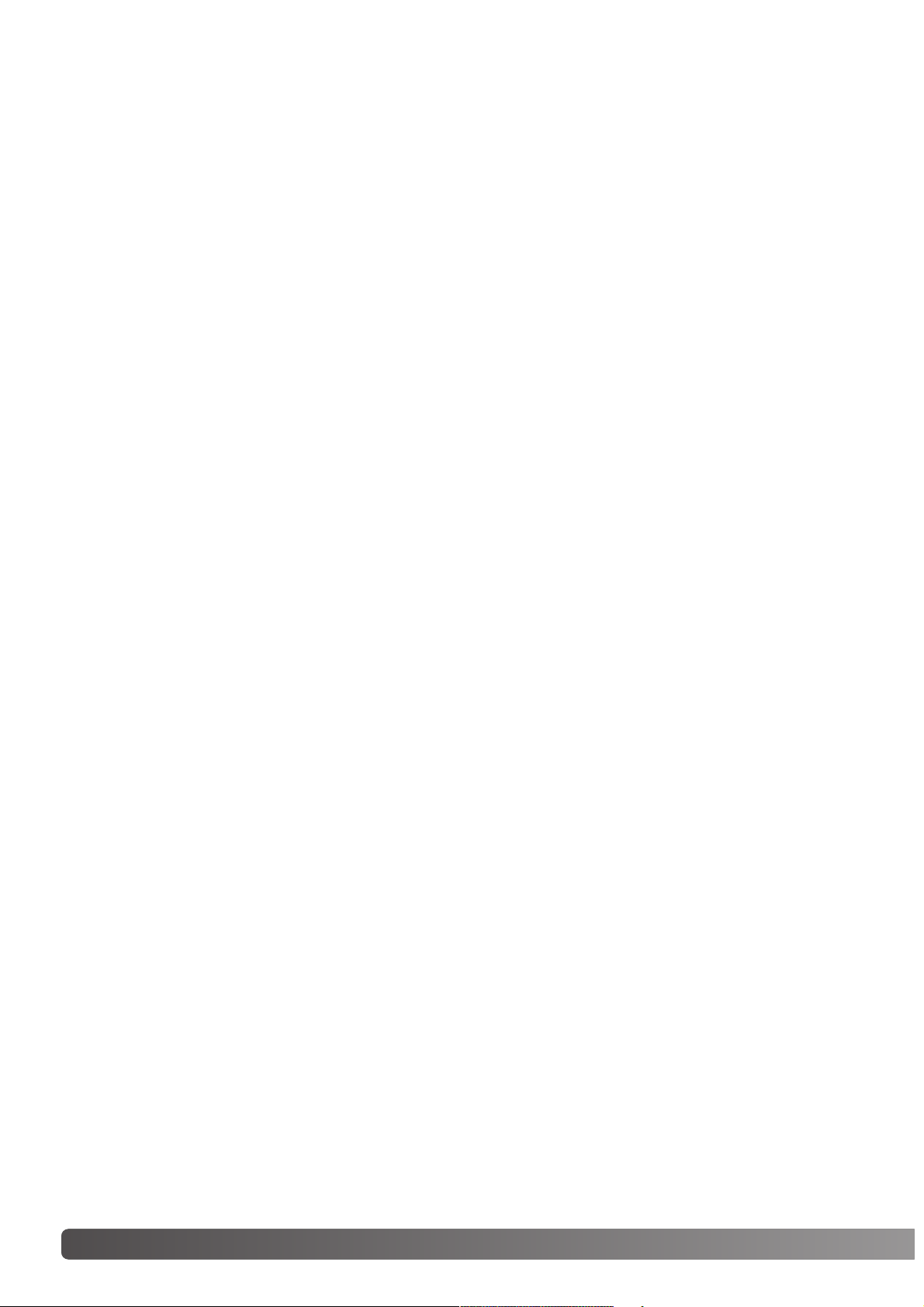
2
В
ВЕДЕНИЕ
Благодарим Вас за приобретение цифровой фотокамеры MINOLTA. Пожалуйста, вниматель
но прочитайте все Руководство по эксплуатации, и Вы сможете воспользоваться всеми функ
циями Вашей новой фотокамеры. Проверьте комплектность приобретенной Вами фотокаме
ры до начала ее использования. Если в комплекте чеголибо не хватает, немедленно обрати
тесь к Вашему продавцу.
Цифровая фотокамера DiMAGE Z1
Наручный ремень NSDG5000
Крышка для объектива LF242
Крышка “горячего башмака” SC1000
Карта памяти SD
Аудио/Видео кабель AVC200
USB кабель USB500
4 алкалиновые батареи типа АА
CDROM с программным обеспечением для фотокамеры DiMAGE Viewer
CDROM с программным обеспечением ArcSoft VideoImpression
CDROM с данным Руководством по эксплуатации к фотокамере и к программе просмотра
изображений DiMAGE Image Viewer Utility на русском языке
CDROM с Руководством по эксплуатации к фотокамере и к программе просмотра изображе
ний DiMAGE Image Viewer Utility на нескольких европейских языках
Книжка Quick Reference Guide (отпечатанная)
Гарантийный талон (образец и описание фирменного гарантийного талона MINOLTA Вы може
те найти на этом компактдиске с Руководством по эксплуатации в специальном файле “Вни
мание!” (Warning), а также на вебсайте компании http://www.minolta.ru в разделе “F.A.Q”)
Компания MINOLTA гарантирует правильную работу фотокамеры DiMAGE Z1 лишь с аксессу
арами, производимыми и распространяемыми компанией MINOLTA. Совместное использо
вание с фотокамерой аксессуаров или другого оборудования, не рекомендованного компа
нией MINOLTA может вызвать поломку фотокамеры или аксессуаров и способствовать неудо
влетворительной работе фотокамеры.
Введение
Minolta, The essentials of imaging и DiMAGE являются торговыми марками или зарегистрирован
ными торговыми марками Minolta Co., Ltd.
Apple, Macintosh и Mac OS являются зарегистрированными торговыми марками Apple Compu
ter Inc. Microsoft и Windows являются зарегистрированными торговыми марками Microsoft Cor
poration. Официальное название Windows это Microsoft Windows Operating System. Pentium яв
ляется зарегестрированной торговой маркой Intel Corporation. Power PC является зарегестри
рованной торговой маркой International Business Machines Corporation. QuickTime является за
регестрированной торговой маркой, использованной по лицензии. USBDIRECTPRINT заре
гистрированная торговая марка Seiko Epson Corporation. ArcSoft и VideoImpression являются
являются торговыми марками или зарегистрированными торговыми марками ArcSoft, Inc. Дру
гие корпоративные названия или названия продуктов являются торговыми марками или заре
гистрированными торговыми марками соответствующих компаний.
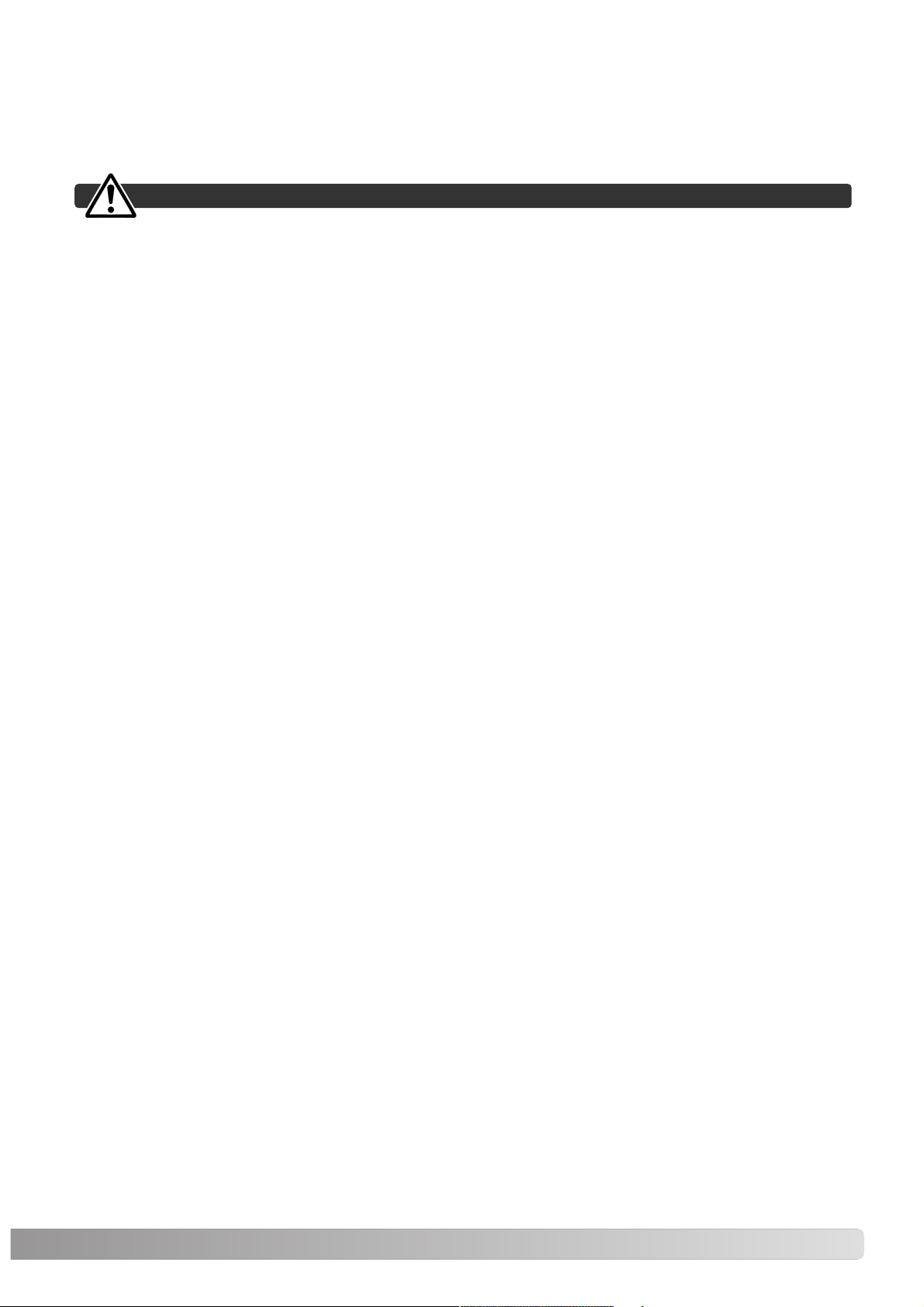
3
Внимательно прочитайте и изучите все предупреждения до начала эксплуатации Вашей но
вой фотокамеры.
Неправильное использование батарей может вызвать вытекание химических веществ, пере
грев или взрыв, что может вызвать повреждения имущества или ранения. Не пренебрегайте
следующими предупреждениями.
• Используйте только батареи, указанные в данного Руководства по эксплуатации.
• Соблюдайте полярность при установке батарей.
• Не используйте поврежденные батареи.
• Не бросайте батареи в огонь, не подвергайте воздействию высоких температур, воды и
влажности.
• Не пытайтесь перезарядить, закоротить или разобрать батареи.
• Не храните батареи рядом или внутри металлических предметов.
• Не смешивайте батареи различных типов, марок, сроков хранения и уровней зарядки.
• Не заряжайте щелочные батареи.
• При зарядке аккумуляторов используйте только рекомендованные зарядные устройства.
• Не используйте батарейки с протечками. Если жидкость из батарей попала Вам в глаза, не
медленно промойте глаз большим количеством свежей воды и обратитесь к врачу. Если
жидкость из батарей попала Вам на кожу или одежду, тщательно промойте эту зону водой.
• Используйте только указанный в данном Руководстве сетевой адаптер в диапазоне напря
жений, указанном на адаптере. Неподходящий адаптер или ток могут вызвать повреждения
или ранения посредством пожара или электрического шока.
• На разбирайте данную фотокамеру. Электрический шок может вызвать ранения, если Вы
дотронетесь до высоковольтной цепи внутри фотокамеры.
• Немедленно выньте батареи или отсоедините сетевой адаптер и прекратите использование
фотокамеры, если она упала или подверглась удару, который подействовал на внутренние
части камеры, особенно на вспышку. Вспышка оснащена высоковольтной электрической
цепью, которая может вызвать электрический шок и привести к ранениям. Продолжение ис
пользования поврежденного продукта или его части может вызвать ранения или пожар.
• Храните батарейки и маленькие детали, которые могут быть проглочены в недоступном для
детей месте. Если какаялибо деталь была проглочена, немедленно обратитесь к врачу.
Правильное и безопасное использование
ВНИМАНИЕ!
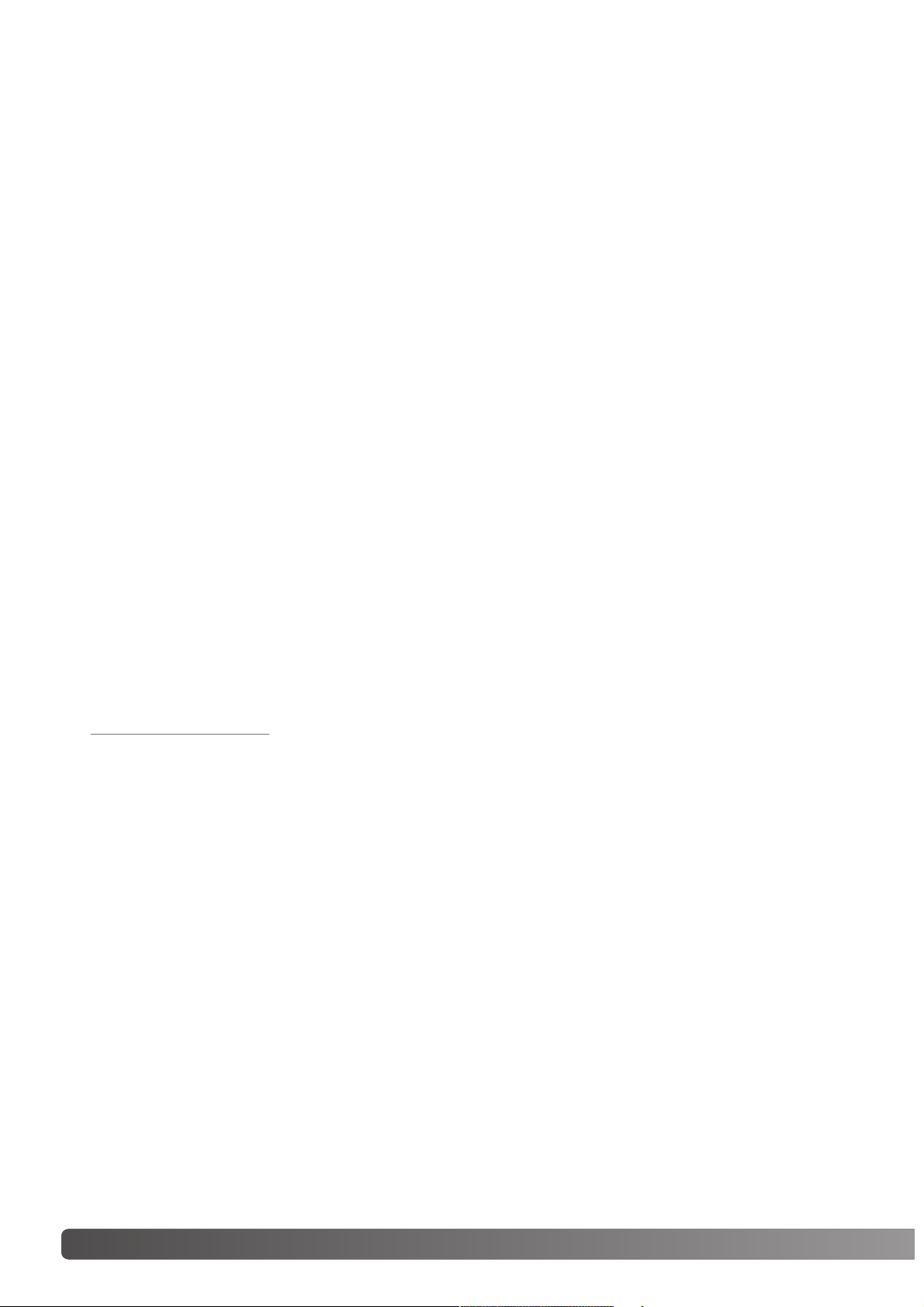
4
П
РАВИЛЬНОЕ И БЕЗОПАСНОЕ ИСПОЛЬЗОВАНИЕ
• Храните фотокамеру в недоступном для детей месте. Соблюдайте осторожность при поль
зовании фотокамерой, когда дети находятся вокруг Вас. Не причините им вред фотокаме
рой или ее частями.
• Не направляйте вспышку прямо в глаза, чтобы не повредить их.
• Не направляйте вспышку на водителей автотранспортных средств, т.к. это может отвлечь их
внимание и вызвать временное ослепление, что может привести к аварии.
• Не используйте фотокамеру при управлении транспортными средствами или при ходьбе,
т.к. это может вызвать ранения или аварию.
• Не используйте данную фотокамеру в условиях повышенной влажности не трогайте ее мо
крыми руками. Если жидкость попала в фотокамеру, немедленно выньте батарейки или от
соедините сетевой адаптер и прекратите использование фотокамеры. Продолжение ис
пользования фотокамеры, которая подверглась воздействию жидкости может вызвать пов
реждения или электрический шок.
• Не используйте фотокамеру вблизи легковоспламеняющихся газов или жидкостей, таких
как бензин, сжиженный газ или растворитель для краски. Не используйте легковоспламе
няющиеся продукты, такие как спирт, бензин или растворитель для краски для того, чтобы
очищать фотокамеру. Использование легковоспламеняющихся очистителей и растворите
лей может вызвать взрыв или пожар.
• При отсоединении сетевого адаптера не тяните за электрический кабель. Придерживайте
адаптер, когда вынимаете вилку из электрической розетки.
• Не повреждайте, не перекручивайте, не модифицируйте и не кладите тяжелые предметы на
силовой кабель. Поврежденный силовой кабель может вызвать повреждения или ранения
посредством пожара или электрического шока.
• Если фотокамера распространяет странный запах, нагревается или появился дым, немед
ленно прекратите ее использование. Немедленно выньте батарейки, стараясь не обжечься,
так как батарейки становятся горячими при их использовании. Продолжение использования
поврежденной фотокамеры или ее частей может вызвать ранения или пожар.
• При необходимости ремонта обратитесь в Авторизованный сервисный центр компании Mi
nolta. Список Авторизованных сервисных центров приведен на гарантийном талоне, а также
на официальном вебсайте московского представительства компании Minolta
http://www
.minolta.ru/
и в конце данного Руководства по эксплуатации.
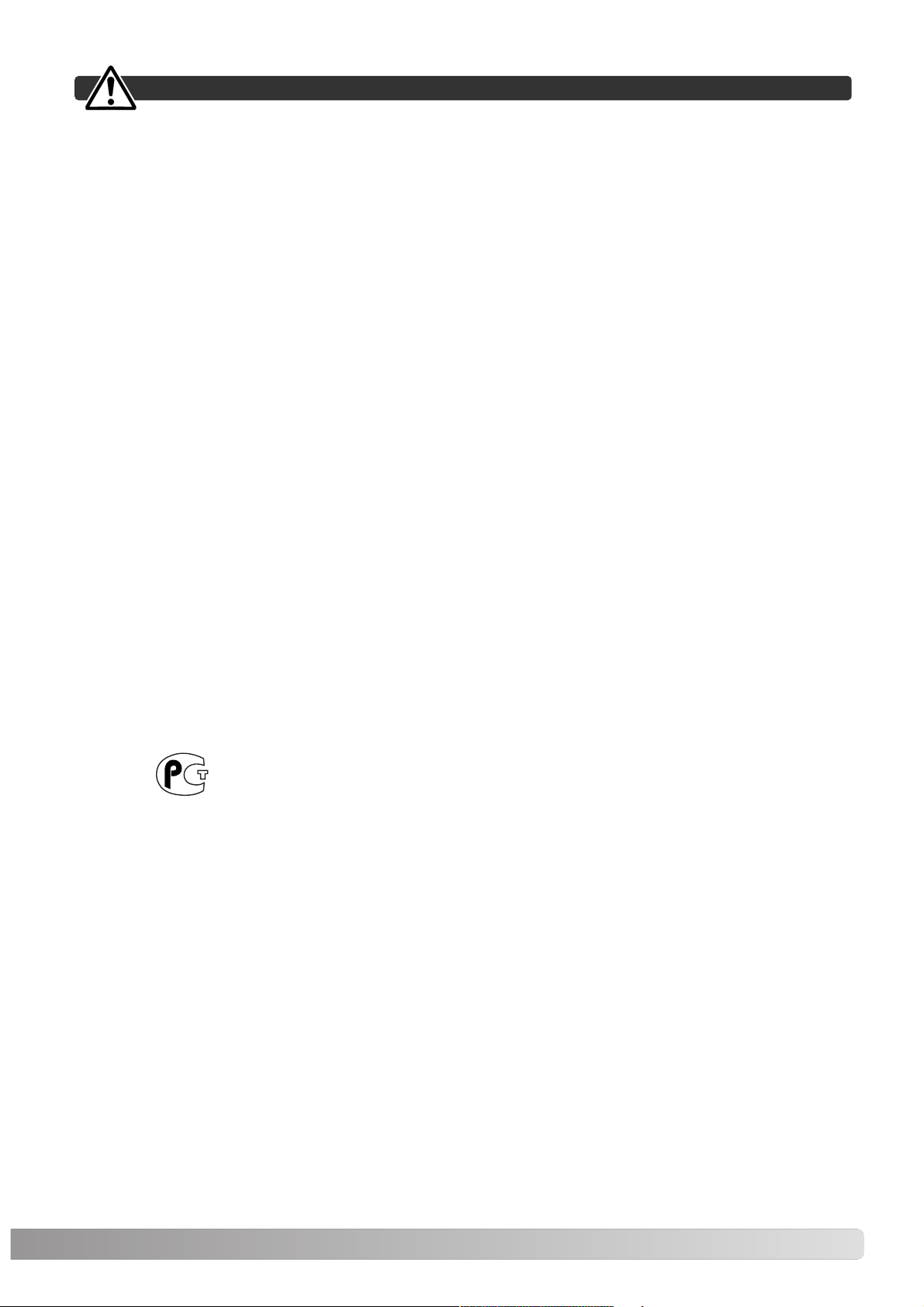
5
• Не используйте и не храните фотокамеру в жарких или сырых местах, таких как отделение
для перчаток или багажник автомобиля, так как это может повредить фотокамеру и батареи,
что может вызвать ожоги и ранения посредством пожара или протечки химических веществ
из батарей.
• Если произошла протечка химических веществ из батарей, прекратите использование фо
токамеры.
• Фотокамера нагревается при продолжительном использовании. Необходимо соблюдать
осторожность во избежание получения ожогов.
• Можно получить ожоги, если вынуть карту памяти или батареи сразу после продолжитель
ного использования. После выключения фотокамеры следует подождать, пока она остынет.
• Не пользуйтесь вспышкой, когда она находится в контакте с людьми или предметами.
Вспышка излучает большое количество энергии, что может вызвать ожоги.
• Не трогайте жидкокристаллический монитор. Поврежденный монитор может вызвать ране
ния, и жидкость из монитора может воспламениться. Если жидкость из монитора попала на
кожу, немедленно промойте эту зону свежей водой. Если жидкость из монитора попала в
глаза, немедленно промойте глаза большим количеством воды и немедленно обратитесь к
врачу.
• При использовании сетевого адаптера аккуратно до упора вставляйте вилку в электриче
скую розетку.
• Не используйте сетевой адаптер с поврежденным силовым кабелем.
• Не закрывайте сетевой адаптер чемлибо, так как это может вызвать пожар.
• Не загораживайте доступ к сетевому адаптеру, так как это может затруднить быстрое отсо
единение адаптера в экстренной ситуации.
• Отсоедините сетевой адаптер при чистке фотокамеры и в то время, когда она не использу
ется.
МЕРЫ ПРЕДОСТОРОЖНОСТИ
Фотокамера сертифицирована Госстандартом России.
Сертификат соответствия № РОСС JP.АЮ40.В14025
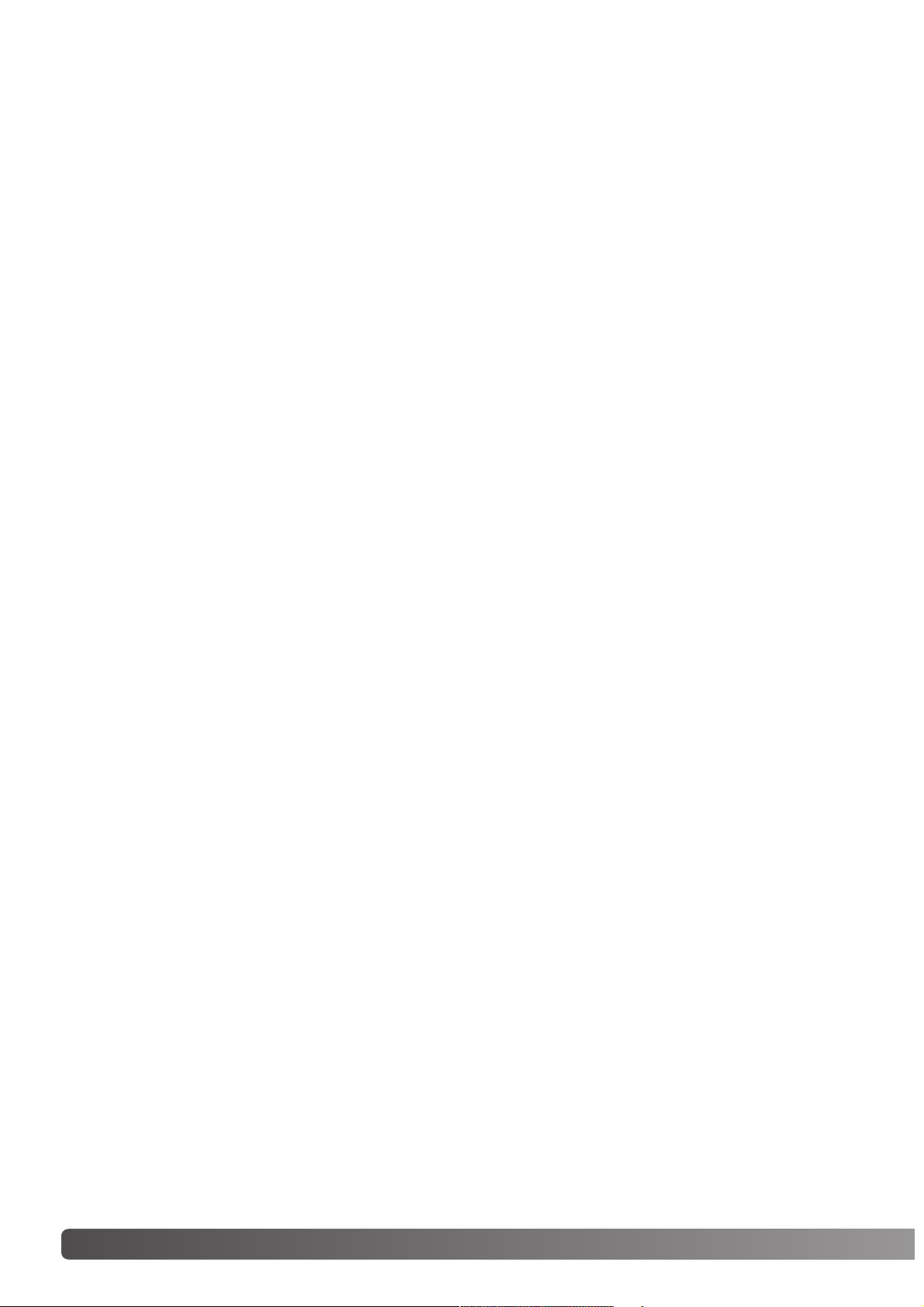
6
С
ОДЕРЖАНИЕ
Основные функции данной фотокамеры описываются на страницах с 12 по 33. В этом разде
ле Руководства по эксплуатации описываются детали фотокамеры, подготовка фотокамеры к
использованию и основные функции фотокамеры: съемка (запись), просмотр и стирание изо
бражений.
Многие функции фотокамеры управляются при помощи меню. Разделы, посвященные ис
пользованию меню, кратко описывают, каким образом можно изменять установки меню. Опи
сания установок идут сразу же за разделами об использовании меню.
О данном Руководстве по эксплуатации
Наименование частей фотокамеры ......................................................................................10
Основные операции .............................................................................................................12
Присоединение наручного ремешка и крышки на объектив ......................................12
Установка батарей ....................................................................................................13
Индикатор заряда батарей .......................................................................................14
Автоматическое отключение питания .......................................................................14
Присоединение сетевого адаптера ..........................................................................15
Замена карты памяти................................................................................................16
Включение фотокамеры и дисплеев .........................................................................17
Установка даты и времени ........................................................................................18
Режим съемки: основные операции .....................................................................................20
Как правильно держать фотокамеру .........................................................................20
Использование зумобъектива .................................................................................20
Установка фотокамеры в автоматический режим съемки .........................................21
Режим съемки: основные операции..........................................................................22
Автоматический выбор Цифровой Сюжетной Программы ........................................23
Блокировка фокуса ...................................................................................................24
Диапазон фокусировки .............................................................................................24
Сигналы фокусировки...............................................................................................25
Особые ситуации фокусировки.................................................................................25
Режимы работы вспышки..........................................................................................26
Диапазон действия вспышки в автоматическом режиме съемки ..............................27
Предупреждение о нестабильном положении фотокамеры ......................................27
Кнопка вывода информации “i+” ...............................................................................28
Регулировка яркости монитора ................................................................................28
Цифровые Сюжетные Программы ............................................................................29
Режим воспроизведения: основные операции .....................................................................30
Дисплей покадрового воспроизведения и гистограмма ...........................................30
Просмотр и вращение изображений.........................................................................31
Покадровое удаление изображений .........................................................................31
Кнопка вывода информации “i+” ...............................................................................32
Воспроизведение в увеличенном масштабе .............................................................33
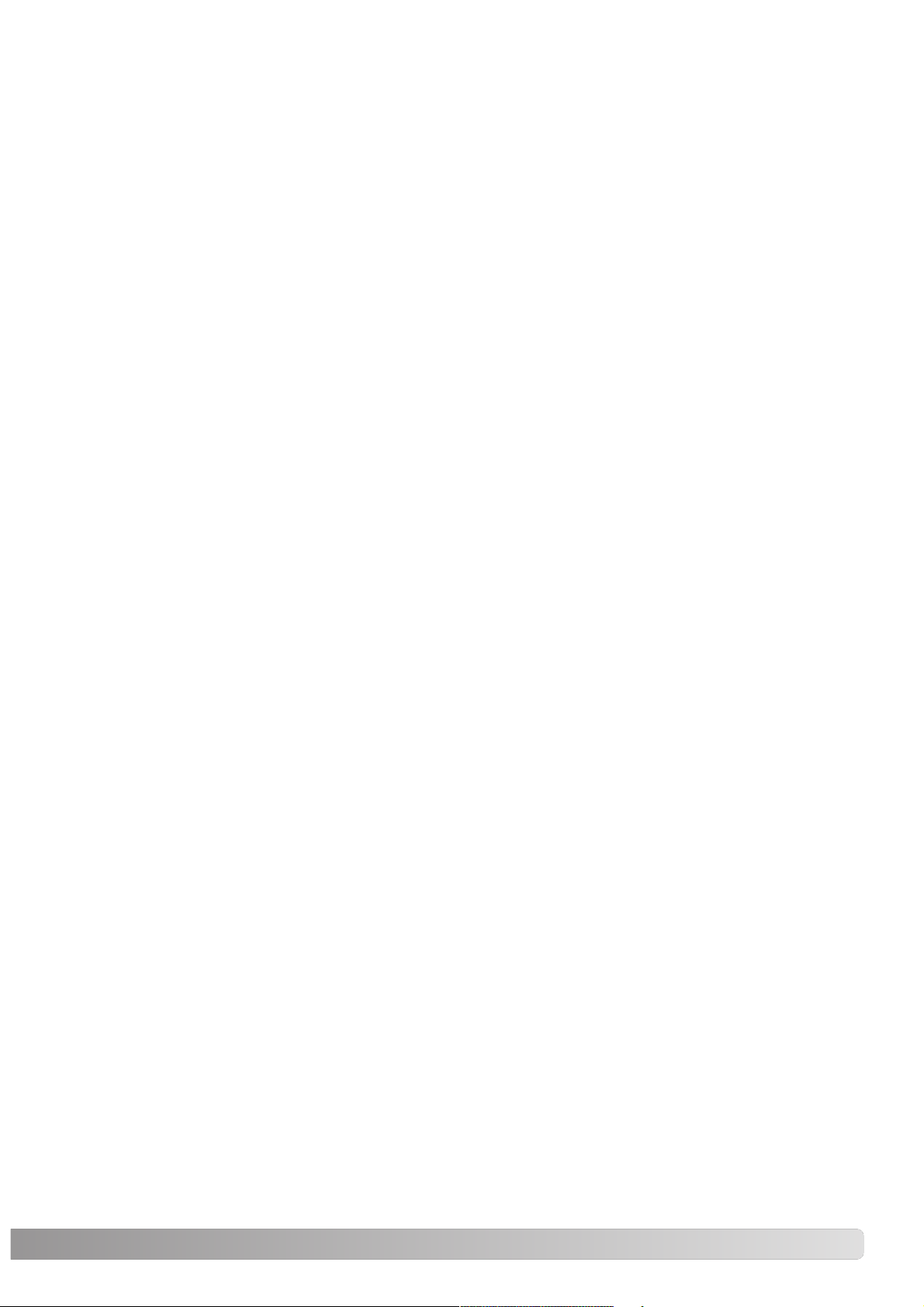
7
Режим съемки: творческие функции ....................................................................................34
Дисплей режимов “протяжки”...................................................................................34
Супер Макро.............................................................................................................35
Режим программной экспозиции (P).........................................................................36
Режим приоритета диафрагмы (A) ............................................................................36
Режим приоритета выдержки (S) ..............................................................................37
Режим ручной установки экспозиции (M)..................................................................38
Экспозиции, определенные по времени ...................................................................39
Запись видео ............................................................................................................40
Коррекция экспозиции .............................................................................................41
Выбор зоны фокусировки .........................................................................................42
Присоединение внешней вспышки Minolta................................................................43
Навигация по меню режимов съемки ........................................................................44
Режимы протяжки .....................................................................................................46
Автоспуск .................................................................................................................47
Использование режимов непрерывной съемки.........................................................48
Рекомендации по использованию непрерывной съемки ...........................................49
Использование режима прогрессивной съемки........................................................50
Рекомендации по использованию прогрессивной съемки ........................................51
Брэкетинг .................................................................................................................52
Что такое Ev? ............................................................................................................53
Размер и качество изображения ..............................................................................54
Автоматический выбор Цифровой Сюжетной Программы ........................................56
Цифровой зум...........................................................................................................56
Режимы фокусировки ...............................................................................................57
Баланс белого ..........................................................................................................58
Автоматический баланс белого..........................................................................58
Предустановка баланса белого ..........................................................................58
Ручная регулировка баланса белого...................................................................59
Непрерывная автофокусировка ................................................................................60
Режимы работы вспышки..........................................................................................60
Коррекция экспозиции вспышки...............................................................................60
Режимы замера экспозиции .....................................................................................61
Чувствительность фотокамеры ISO.........................................................................62
Диапазон действия вспышки и чувствительность фотокамеры .................................62
Цветовые режимы.....................................................................................................63
Контраст ...................................................................................................................63
Резкость ...................................................................................................................64
Возможности ручной регулировки ............................................................................65
Размер изображения (Видео) ...................................................................................66
Частота записи кадров..............................................................................................66
Размер видео ...........................................................................................................66
Запись звука.............................................................................................................67
Режим записи видео .................................................................................................67
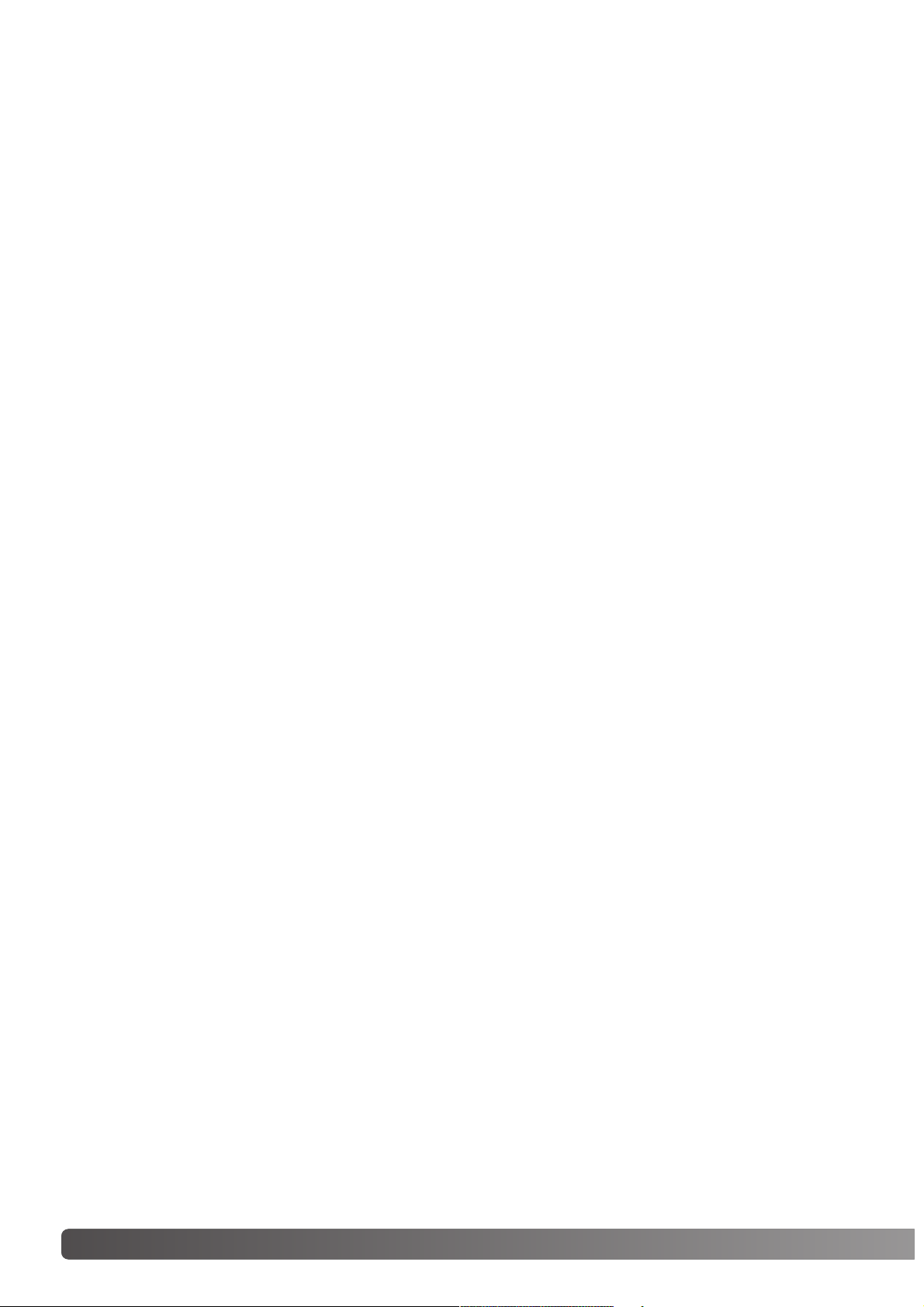
8
С
ОДЕРЖАНИЕ
Режим воспроизведения: творческие функции ....................................................................68
Воспроизведение видео ...........................................................................................68
Сохранение отдельных кадров видео........................................................................69
Навигация по меню режима воспроизведения..........................................................70
Окно выбора изображения........................................................................................72
Удаление файлов......................................................................................................73
Форматирование карты памяти ................................................................................74
Блокировка файлов ..................................................................................................75
Слайдшоу ................................................................................................................76
Заказ на печать цифровых фотографий в формате DPOF .........................................78
Создание очереди вывода на печать DPOF ...............................................................78
Печать миниатюр ......................................................................................................79
Копирование изображений и создание копий для Email ..........................................80
Просмотр изображений на экране телевизора .........................................................82
Режим установок..................................................................................................................83
Открытие меню режима установок............................................................................83
Навигация по меню режима установок......................................................................84
Яркость жидкокристаллического монитора (ЖКмонитора) ......................................86
Автоматическое отключение питания .......................................................................86
Режим быстрого воспроизведения ...........................................................................86
Аксессуары для объектива........................................................................................87
Язык .........................................................................................................................87
Память номера файла...............................................................................................87
Название директории ...............................................................................................88
Звуковые сигналы.....................................................................................................88
Звуковой эффект спуска затвора (Shutter FX) ...........................................................89
Громкость.................................................................................................................89
Переход к предустановленным параметрам .............................................................89
Система подавления шумов (Noise reduction) ...........................................................91
Установка даты и времени ........................................................................................91
Видео выход .............................................................................................................91
Впечатывание даты...................................................................................................92
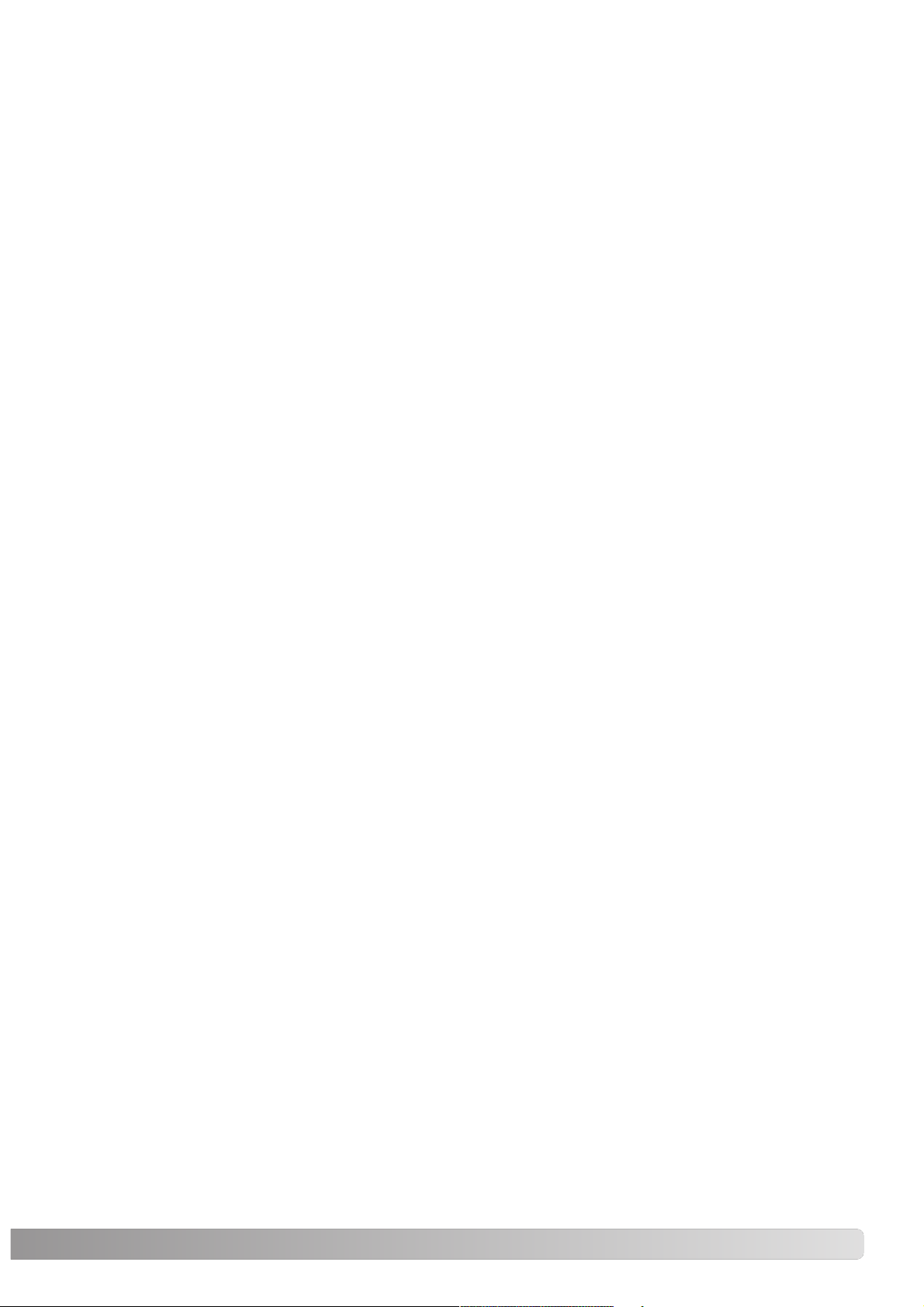
9
Режим передачи данных.......................................................................................................93
Системные требования.............................................................................................93
Подсоединение фотокамеры к компьютеру ..............................................................94
Работа с фотокамерой в Windows 98 и 98 SE.............................................................95
Автоматическая установка .................................................................................95
Ручная установка ...............................................................................................96
Структура каталогов на карте памяти .......................................................................98
Автоматическое отключение питания в режиме передачи данных ............................99
Отсоединение фотокамеры от компьютера ............................................................100
Windows 98 и 98 Second Edition ........................................................................100
Windows Me, 2000 Professional и XP ..................................................................100
Macintosh .........................................................................................................101
Замена карты памяти в режиме передачи данных ..................................................102
Прямая печать USBDIRECTPRINT .........................................................................102
Возникновение проблем при печати .......................................................................104
Навигация по меню прямой печати USBDIRECTPRINT ..........................................104
Печать DPOFфайлов ..............................................................................................105
Приложение .......................................................................................................................106
Возможные неисправности и методы их устранения ..............................................106
Удаление программного обеспечения (драйверов) в Windows ................................108
Системные требования программы QuickTime........................................................109
Системные требования программы VideoImpression...............................................109
Уход и хранение ......................................................................................................109
Уход за фотокамерой .......................................................................................109
Хранение фотокамеры .....................................................................................110
Очистка фотокамеры .......................................................................................110
Уход за ЖК дисплеем .......................................................................................110
Карты памяти ...................................................................................................111
Что нужно сделать накануне съемки важных событий ......................................111
Источники питания...........................................................................................112
Температура и условия использования ............................................................112
Информация об авторских правах....................................................................112
Вопросы эксплуатации и сервиса ....................................................................112
Технические характеристики...................................................................................114
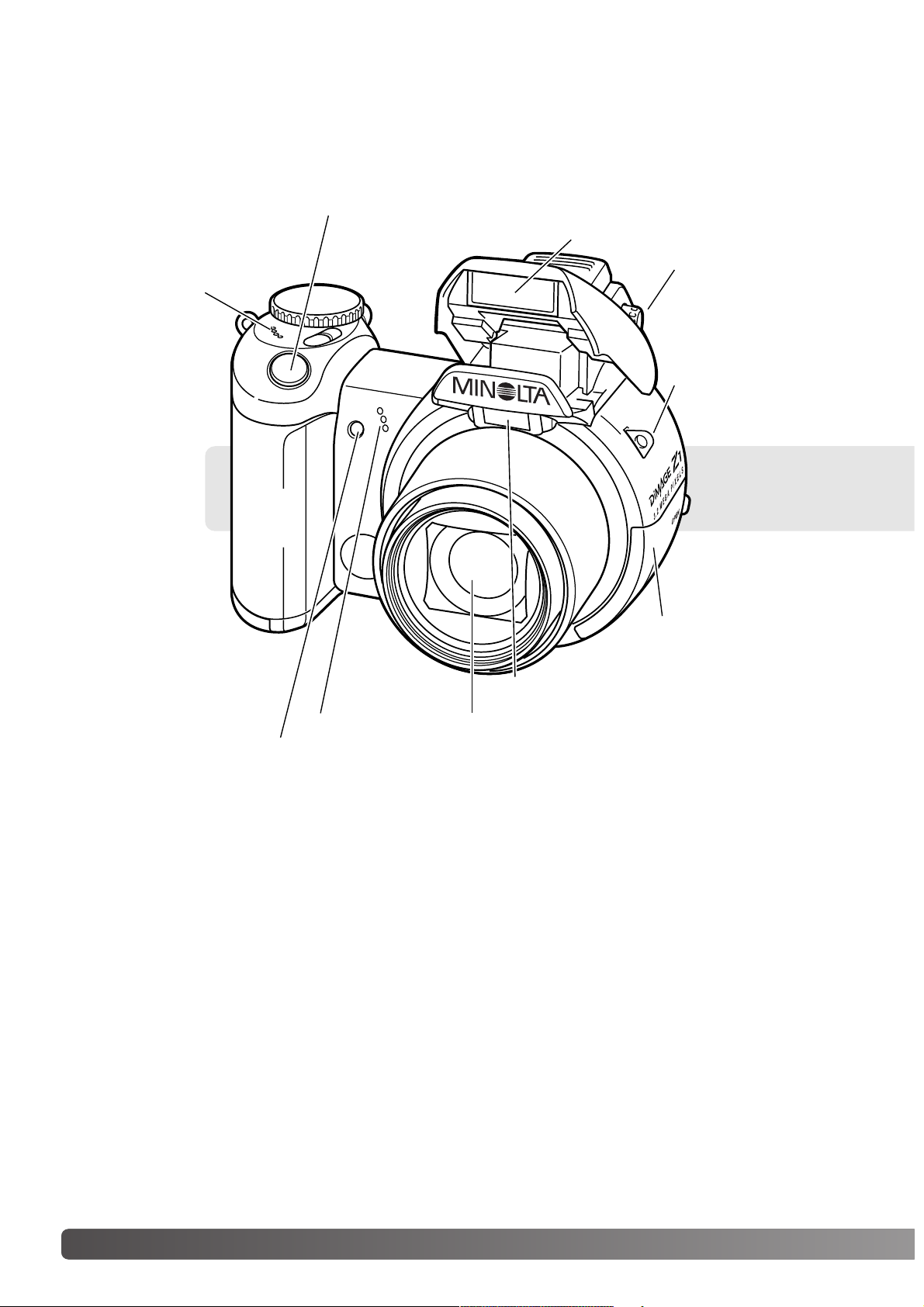
10
Н
АИМЕНОВАНИЕ ч
АСТЕЙ ФОТОКАМЕРЫ
* Данная фотокамера представляет собой совершенный оптический инструмент. Необходимо
содержать поверхность линз в чистоте. Пожалуйста, прочитайте инструкции по уходу и хране
нию на с. 109 данного Руководства по эксплуатации.
Наименование частей фотокамеры
Кнопка спуска
Объектив*
Индикатор автоспуска (с. 47)
Вспышка (с. 26)
Ушко для ремешка
(с. 12)
Порт USB и терминал AVвыхода располагаются за дверцей отсека карты памяти. Крышка
батарейного отсека (с. 13) и гнездо для штатива располагаются на нижней стороне фотока
меры.
Динамик
Микрофон
Дверца отсека карты
памяти (с. 16)
Колесо коррекции
диоптрийности (с. 17)
Окошко автофокусировки*
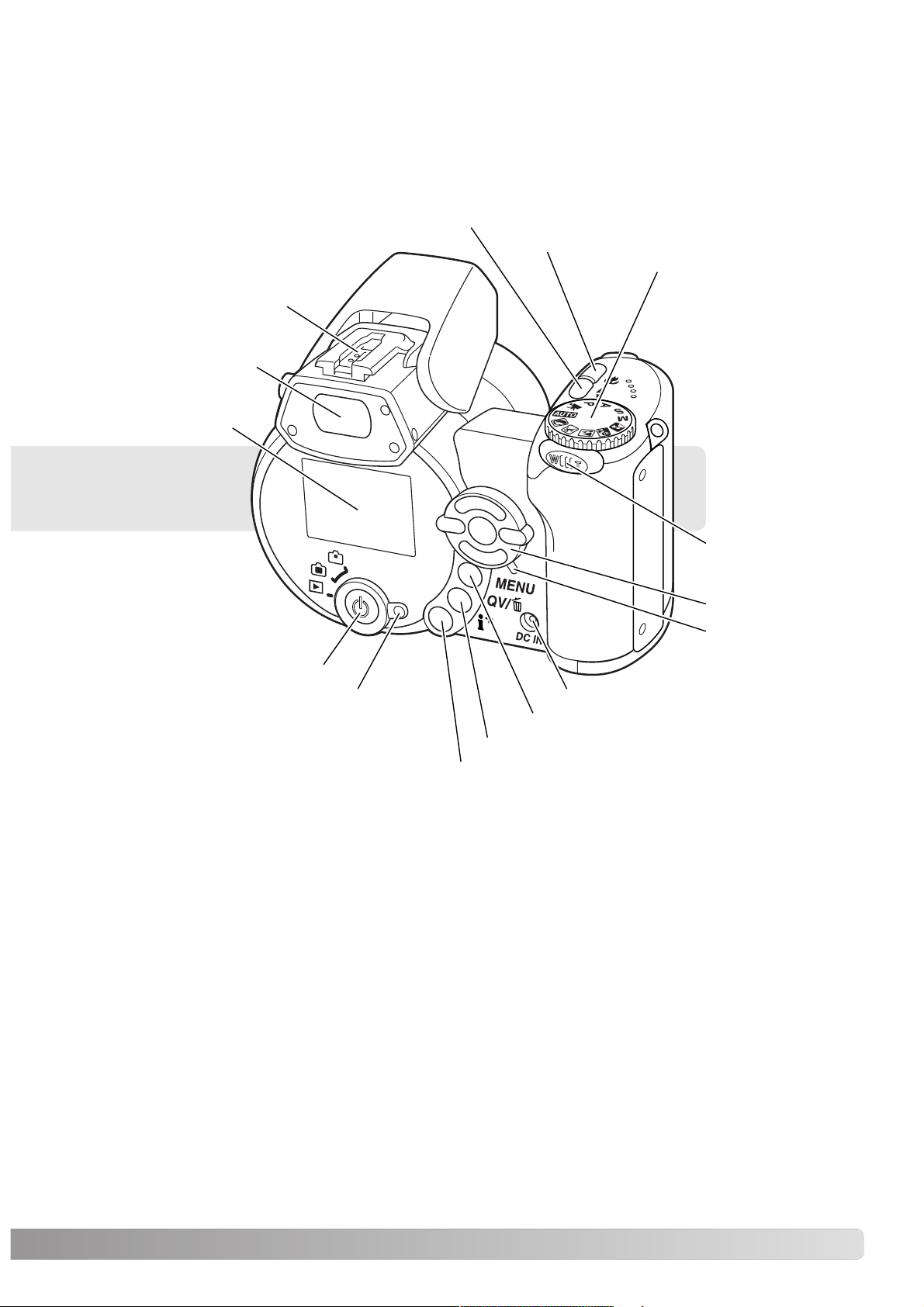
11
Видоискатель* (с.17)
ЖКмонитор*
Лампа питания /
Доступа (c. 22)
Переключатель
режимов
экспозиции (с.
21, 29, 36 40)
“Горячий башмак” (с. 43)
Контроллер
Рычажок зумми
рования (с. 20)
Кнопка меню
Кнопка QV/Delete (с. 30, 31)
Кнопка вывода информации (с. 28, 32)
Переключатель режимов работы
фотокамеры
Главный переключатель
DCтерминал
Кнопка переключения режимов вспышки (с. 26)
Кнопка режима Макро (с. 35)
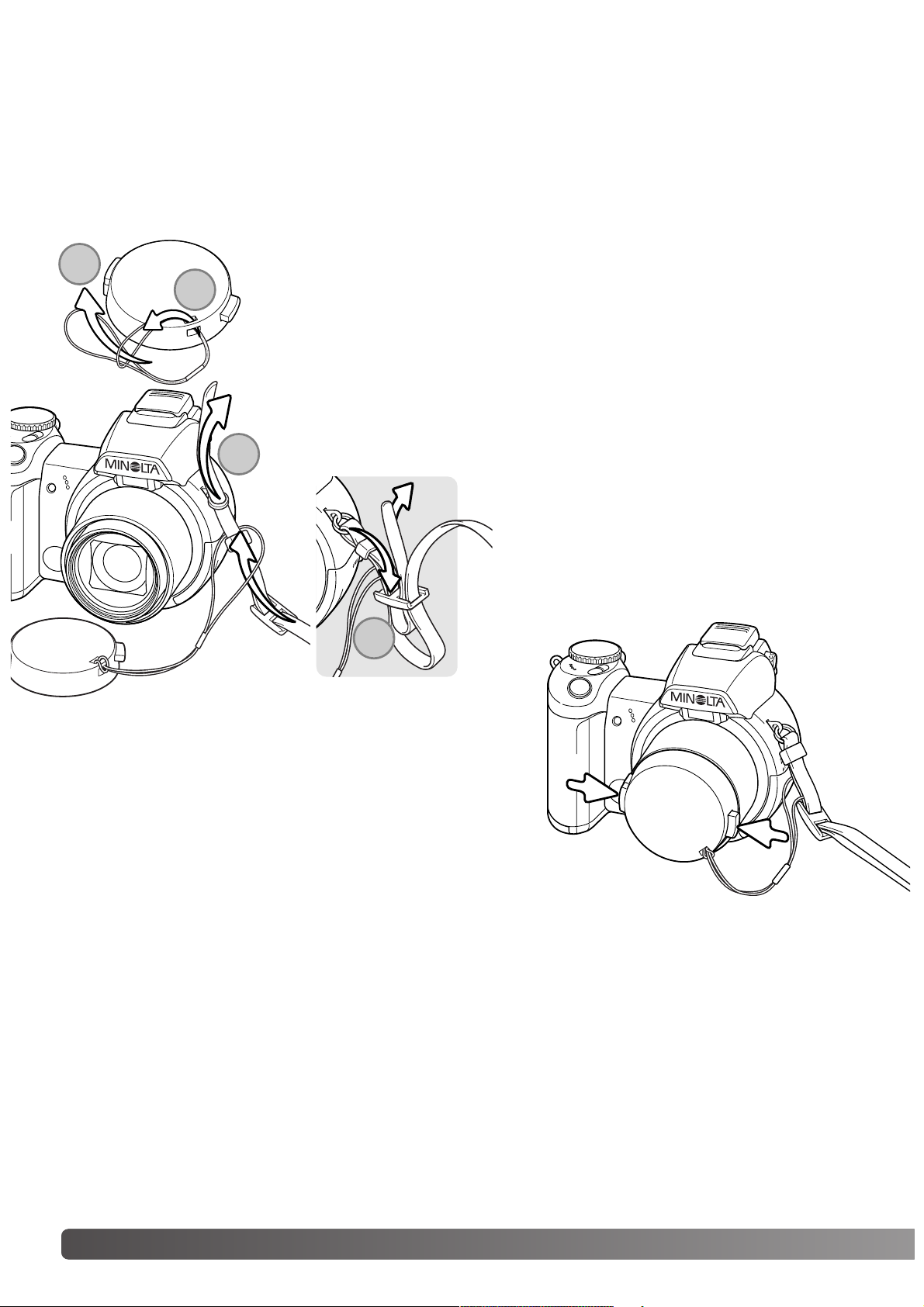
12
О
СНОВНЫЕ ОПЕРАЦИИ
ОСНОВНЫЕ ОПЕРАЦИИ
Наручный ремешок должен быть всегда обернут вокруг Вашей кисти во избежание случайного
падения фотокамеры. Также Вы можете дополнительно приобрести наплечный кожаный реме
шок NSDG1000, который Вы можете приобрести у дилеров компании Minolta. Доступность ак
сессуаров зависит от региона.
Присоединение наручного ремешка и крышки для объектива
Крышку объектива можно снять и надеть обратно,
надавив большим и указательным пальцами на
выступающие “ушки” крышки объектива. Если
фотокамера не используется, всегда надевайте на
объектив крышку.
Проденьте одну из маленьких петель ремешка крышки объектива
через ушко на крышке объектива (1). Другую петлю проденьте сквозь
первую петлю и затяните (2).
Проденьте кончик наплечного ремешка через ремешок крышки
объектива и ушко для ремешка, расположенное на корпусе
фотокамеры (3).
Другой конец наручного ремешка проде
ньте через маленькую петлю и затяните
(4).
1
2
3
4
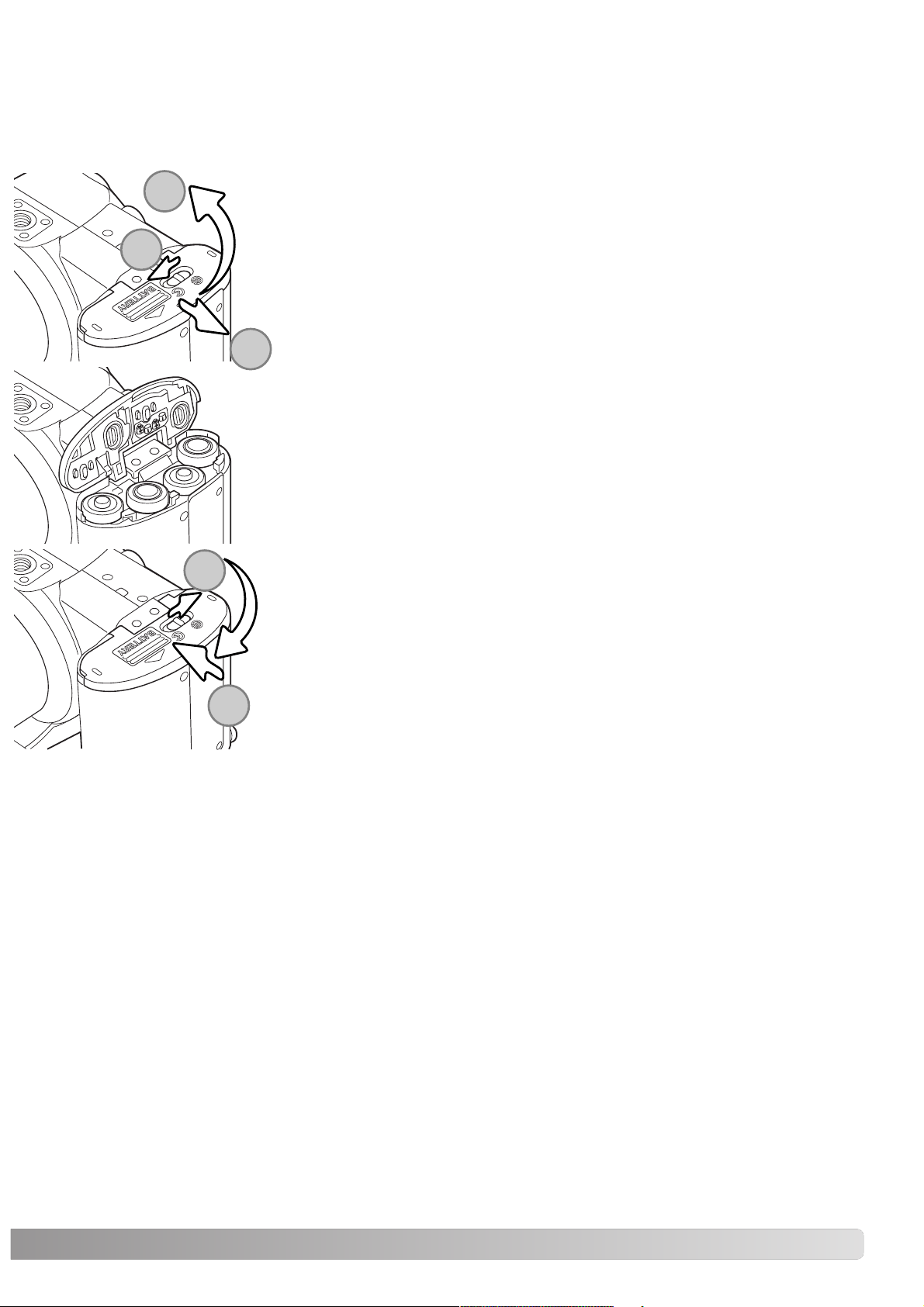
13
Установка батарей
Вставьте батареи как изображено на рисунке, нанесенном на
крышке батарейного отсека. Убедитесь в том, что полярность
батарей соблюдена верно.
Откройте крышку батарейного отсека, сдвинув защелку крышки
батарейного отсека в положение “открыто” (1). Сдвиньте крышку
батарейного отсека в сторону (2). Поднимите крышку, чтобы открыть
батарейный отсек (3).
В этой фотокамере используется четыре алкалиновые батареи типа АА или NiMH аккумуля
торы. Не рекомендуется использовать другие типы AA батарей. Обязательно выключайте
фотокамеру во время замены батарей.
Закройте крышку батарейного отсека (4) и сдвиньте ее по направле
нию к корпусу фотокамеры (5) для закрытия защелки крышки бата
рейного отсека. Сдвиньте защелку батарейного отсека в положение
“закрыто”.
После установки батарей на мониторе может появиться сообщение
о необходимости установки даты/времени. Часы и календарь уста
навливаются в пользовательском разделе 3 Режима установок (стр.
18).
1
2
3
4
5
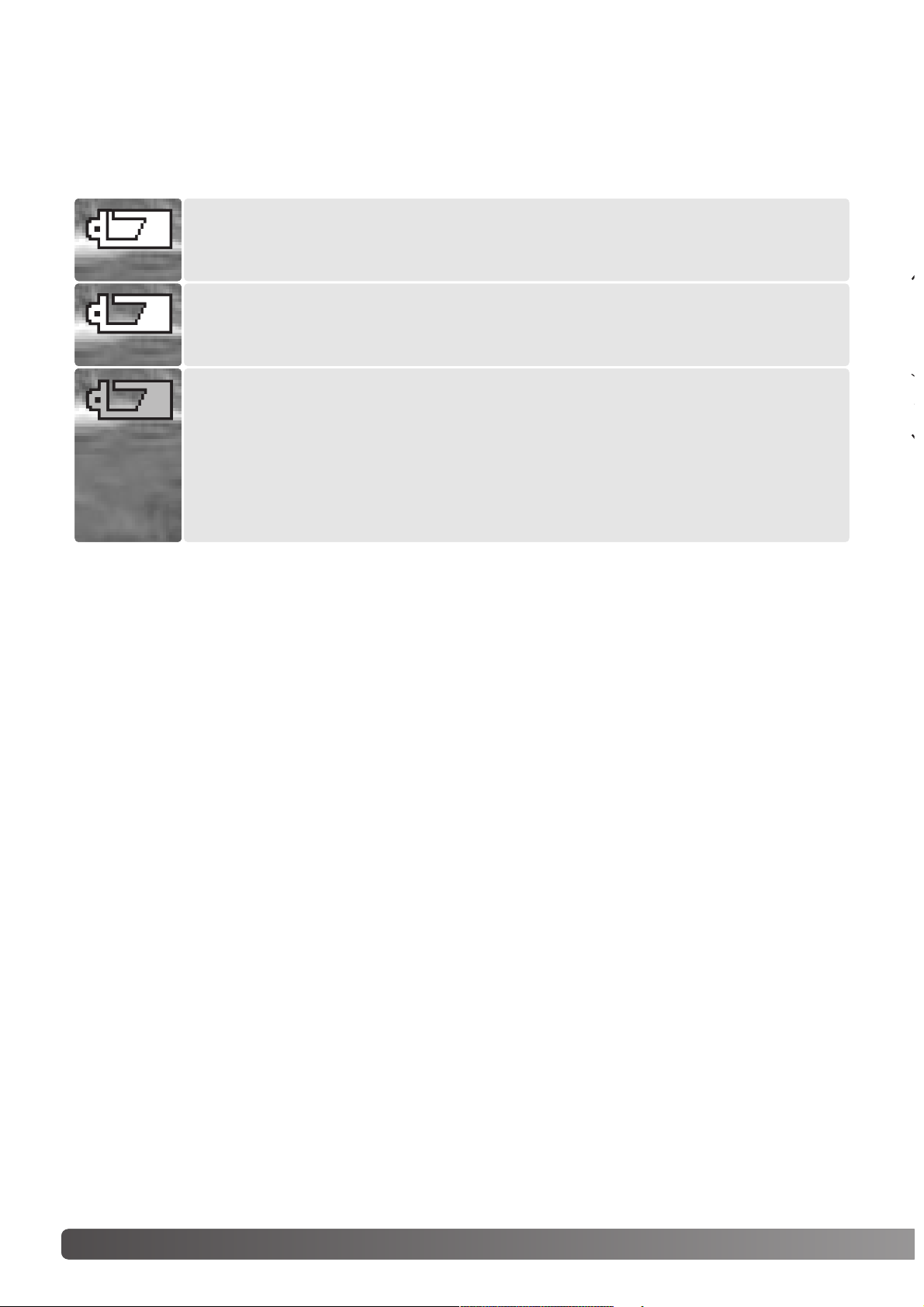
14
О
СНОВНЫЕ ОПЕРАЦИИ
Индикатор заряда батарей
Индикатор полного заряда. Батареи заряжены полностью. Этот инди
катор появляется на три секунды на дисплее после включения фотокаме
ры.
Предупреждение о низком заряде батарей. Энергия батарей нахо
дится на низком уровне. Необходимо заменить батареи как можно бы
стрее. ЖКмонитор отключается при перезарядке вспышки; лампа до
ступа медленно мигает.
Фотокамера оснащена автоматическим индикатором заряда батарей. При включении фотокамеры индика
тор заряда батарей появляется на панели данных и на ЖКмониторе. Если панель данных и ЖКмонитор не
включаются, то, возможно, батареи полностью разряжены или установлены неправильно.
Автоматическое отключение питания
Для того, чтобы сэкономить энергию батарей, фотокамера выключает дисплеи и неиспользу
емые функции, если никаких действий не предпринимается в течении минуты. Зеленая лам
па индикатора питания будет мигать первые три минуты после перехода в энергосберегаю
щий режим перед полным отключением. Для восстановления энергии нажмите любую кнопку
или поверните колесо режимов экспозиции в любое другое положение. Интервал перехода
панели данных фотокамеры в энергосберегающий режим может быть изменен в разделе 1
меню установок (с. 83).
Предупреждение об очень низком заряде батарей. Батарея практи
чески полностью разряжена. Индикатор на дисплее становится красным. Не
обходимо заменить батарею как можно скорее. Индикатор предупреждения
автоматически появляется и остается на дисплее до тех пор, пока батареи не
будут заменены. ЖКмонитор отключается при перезарядке вспышки для
экономии энергии; лампа доступа медленно мигает
. Если уровень энергии
батарей падает ниже этого уровня, на ЖКэкране появляется сообщение
“Battery Exhausted” (Батарея разряжена). После этого камера отключится.
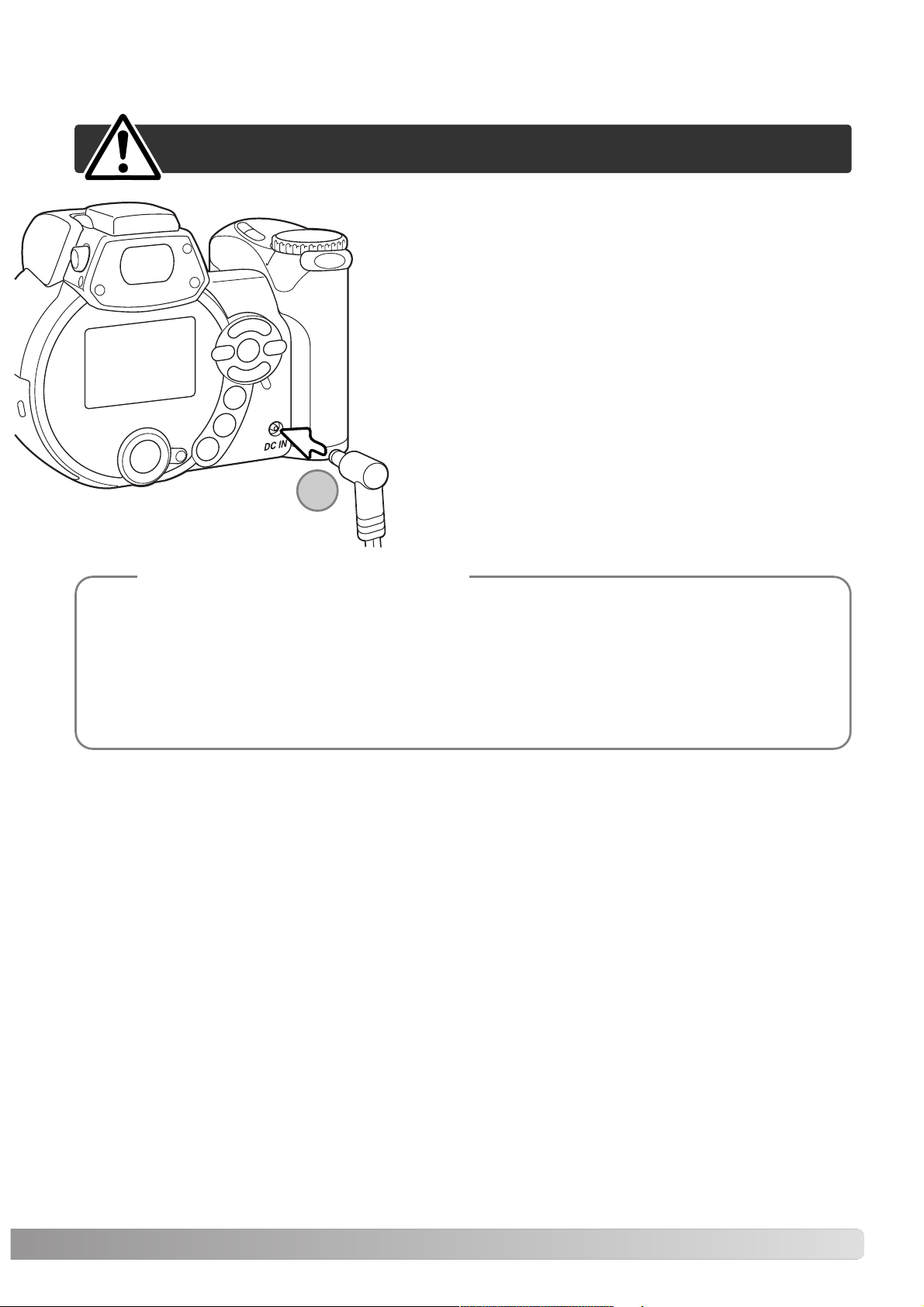
15
Присоединение сетевого адаптера (продается отдельно)
Сетевой адаптер позволяет использовать для питания
фотокамеры электрическую сеть. Использование се
тевого адаптера рекомендуется при соединении фото
камеры с компьютером или при продолжительном ин
тенсивном использовании. Сетевой адаптер AC1L
предназначен для использования в Северной Амери
ке, Японии и на Тайване, модель AC11 предназначена
для использования в других регионах.
Вставьте миниразъем сетевого адаптера в DCтерми
нал камеры (1).
Вставьте вилку сетевого адаптера в электрическую ро
зетку.
Всегда выключайте фотокамеру, прежде чем сменить
источник питания!
Внешний высокомощный батарейный блок EBP100 это источник энергии для Вашей
фотокамеры, который Вы можете взять с собой всюду и этим сущетсвенно продлить
время работы камеры. Батарейный блок содержить высокомощную литиййоновую
батарею, держатель и зарядное устройство. Все эти детали также можно приобрести
по отдельности. Для получения более подробной информации о сетевом адаптере и
внешнем высокомощном батарейном блоке EBP100 обратитесь к дилерам Minolta в
Вашем регионе.
Системные аксессуары
1
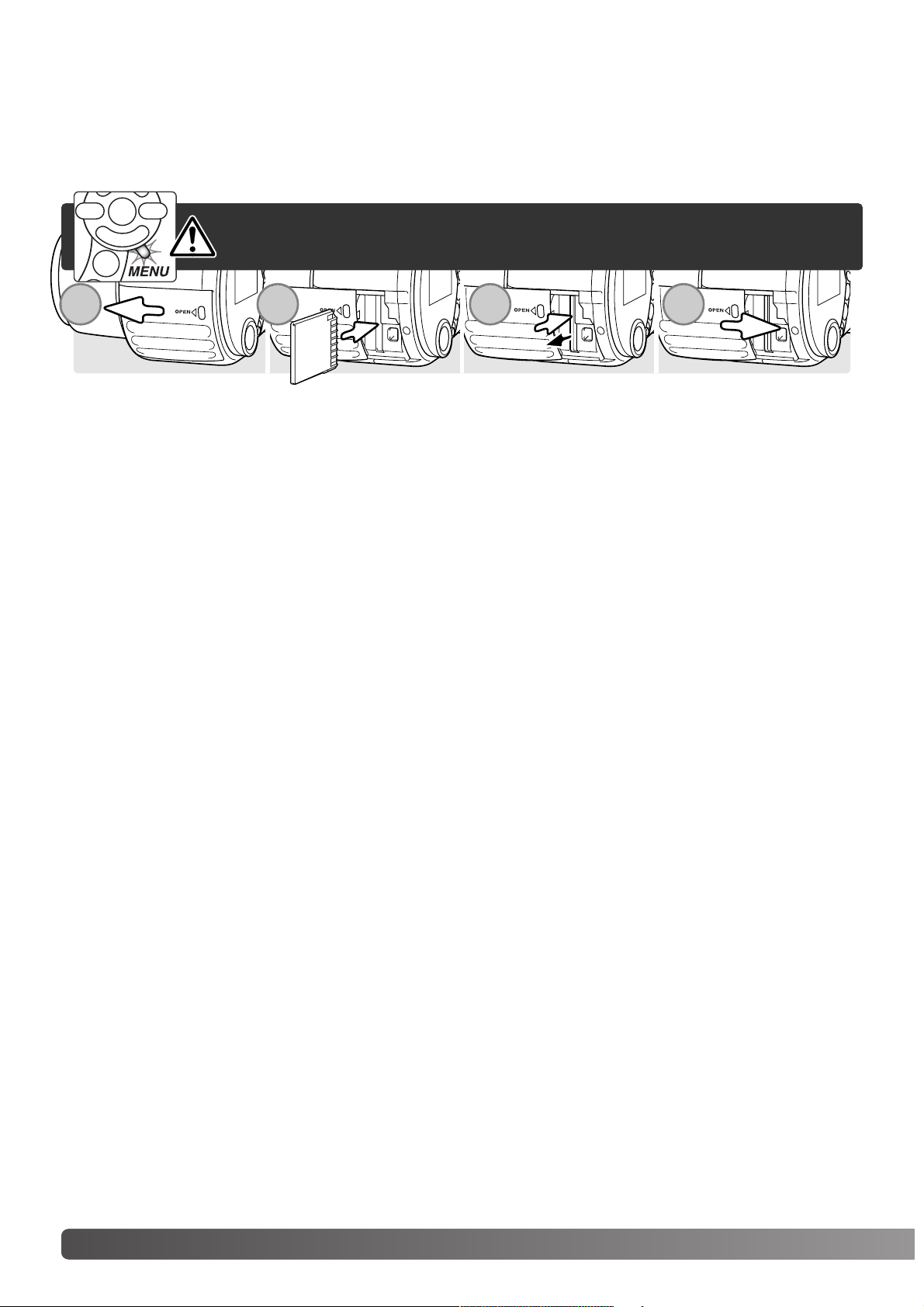
16
О
СНОВНЫЕ ОПЕРАЦИИ
Замена карты памяти
Карта памяти SD или MM (карта MultiMedia) должна быть установлена в фотокамеру для ее ра
боты. Если карта не была вставлена, то на дисплее автоматически появится предупреждение
"No card". Для получения большей информации о картах памяти смотрите с.111.
Всегда выключайте фотокамеру и убедитесь, что лампа доступа не горит,
до того, как вставить или вынуть карту памяти во избежание поврежде
ния карты и потери информации на карте!
1. Откройте крышку отсека с картой (1), сдвинув ее в сторону передней панели камеры.
2. Вставьте карту памяти до конца и отпустите ее (2). Карта должна защелкнуться в отсеке.
Вставляйте карту лицевой стороной к фронтальной части фотокамеры. Всегда устанавли
вайте карту прямо. Никогда не применяйте силу при установке карты памяти. Если карта не
входит, проверьте, правильно ли она сориентирована.
3. Для изъятия карты, чуть прижмите ее непосредственно в отсеке, а затем отпустите (3).
Теперь карту можно вынуть. Будьте осторожны, когда вынимаете карту, так как во время
использования она может нагреться.
4. Сдвиньте крышку отсека с картой (4) обратно, чтобы закрыть отсек.
Если появляется сообщение о невозможности распознать карту, возможно необходимо от
форматировать вставленную в фотокамеру карту. Карты, которые использовались в других
фотокамерах, возможно, также необходимо отформатировать перед использованием. Карту
можно отформатировать в основном разделе 1 меню воспроизведения (с. 70).
Если появляется сообщение о невозможности использования карты памяти, нажмите
центральную кнопку контроллера, чтобы закрыть это окно, и обратитесь на сайт Minolta,
чтобы узнать совместима ли эта карта с Вашей фотокамерой.
Minolta Европа: http://www.minoltaeurope.com/pe/digital/languages_stage.html
При форматировании карты все данные на ней безвозвратно уничтожаются!
1 2 3 4
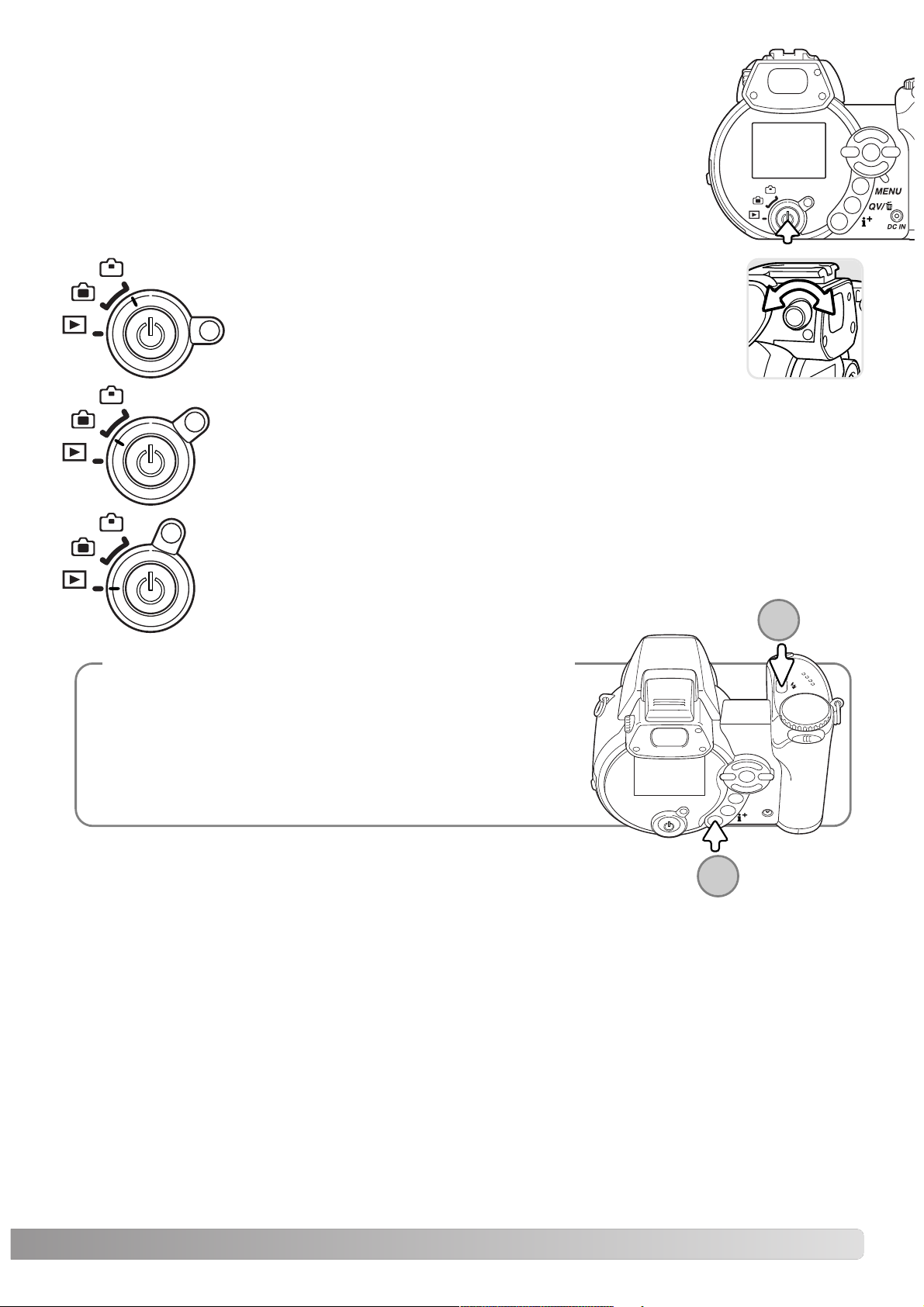
17
Включение фотокамеры и дисплеев
Нажмите главный переключатель на задней панели фотокамеру, чтобы
включить ее. Повторное нажатие на эту кнопку выключит фотокамеру.
Вокруг главного переключателя располагается переключатель режимов
работы фотокамеры. Этот рычажок используется для переключения меж
ду режимами записи и воспроизведения, а также для переключения де
монстрации изображения на ЖКдисплее или в видоискателе.
Режим записи (ЖКмонитор) фотокамера может записывать фотоизо
бражения и внутренний жидкокристаллический дисплей можно видеть не
посредственно через окошко на задней панели фотокамеры.
Режим воспроизведения (ЖКмонитор) фотокамера может воспроиз
водить записанные фотоизображения и отредактированны. Внутренний
жидкокристаллический дисплей можно видеть непосредственно через
окошко на задней панели фотокамеры.
Для того, чтобы использовать для просмотра изображе
ний видоискатель, нажмите и удерживайте меню пере
ключения режимов вспышки (1), а затем нажмите и удер
живайте кнопку вывода информации (i+) (2) до тех пор,
пока изображение не отобразится в видоискателе.
Рекомендации по работе с фотокамерой
Режим записи (Дисплей видоискателя) фотокамеры
может записывать фотоизображения и внутренний монитор
виден в видоискателе. Видоискатель оснащен встроенной
коррекцией диоптрийности. Глядя в видоискатель, повора
чивайте регулятор диоптрийности до тех пор, пока изобра
жение не станет четким.
1
2
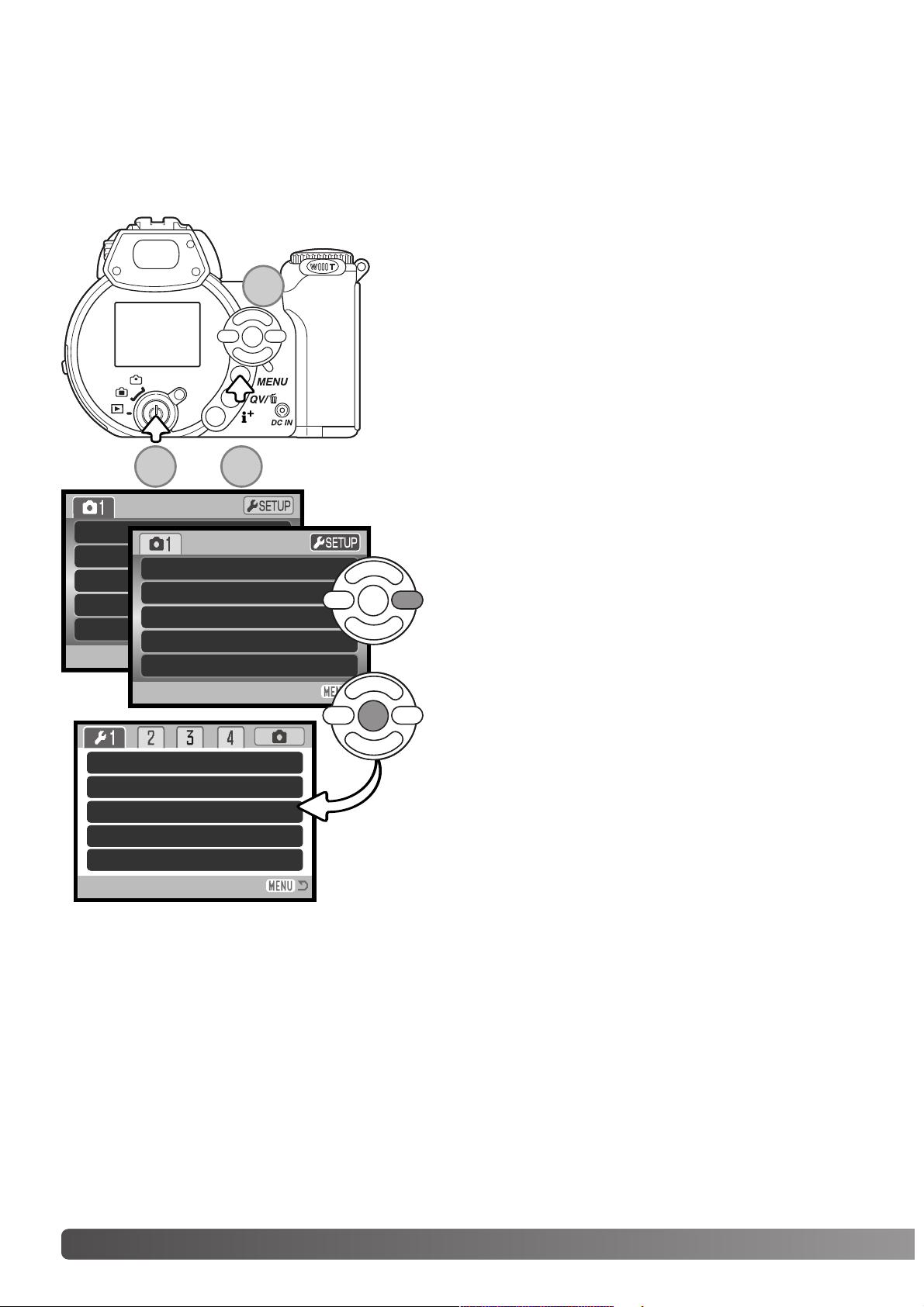
LCDbrightness
Power save
Inst.Playback
Lens acc.
Language
18
О
СНОВНЫЕ ОПЕРАЦИИ
Установка даты и времени
При первой установке карты памяти и батарей неоходимо установить часы и календарь фото
камеры. При записи статичных изображений дата и время съемки сохраняются вместе с изо
бражением. В зависимости от региона можно также установить язык меню. Как изменить
язык, смотрите в замечании по использованию фотокамеры на следующей странице.
Нажмите главный переключатель (1) для того, чтобы
включить фотокамеру. Нажмите кнопку вызова меню (2)
для того, чтобы выйти в меню; вид меню зависит от по
зиции рычажков управления фотокамерой.
Использовать меню просто. Стрелки “вверх/вниз” и
“влево/вправо” контроллера (3) передвигают курсор и
меняют установки меню. Центральная кнопка контрол
лера позволяет выбрать пункт меню и установить изме
нения.
Digital
Используйте кнопку “вправо” контроллера, чтобы
выбрать пункт “Установка” (“setup”) в верхней
части меню.
Image
Quality
Auto D
Drive mode
Image size
Quality
Auto DSP
Digital zoom
Drive m
Off
On
Standard
Меню Режима установок
2048x1536
Single
–
1 min.
Off
None
English
Нажмите центральную кнопку контроллера для
открытия меню Режима установок.
1 2
3
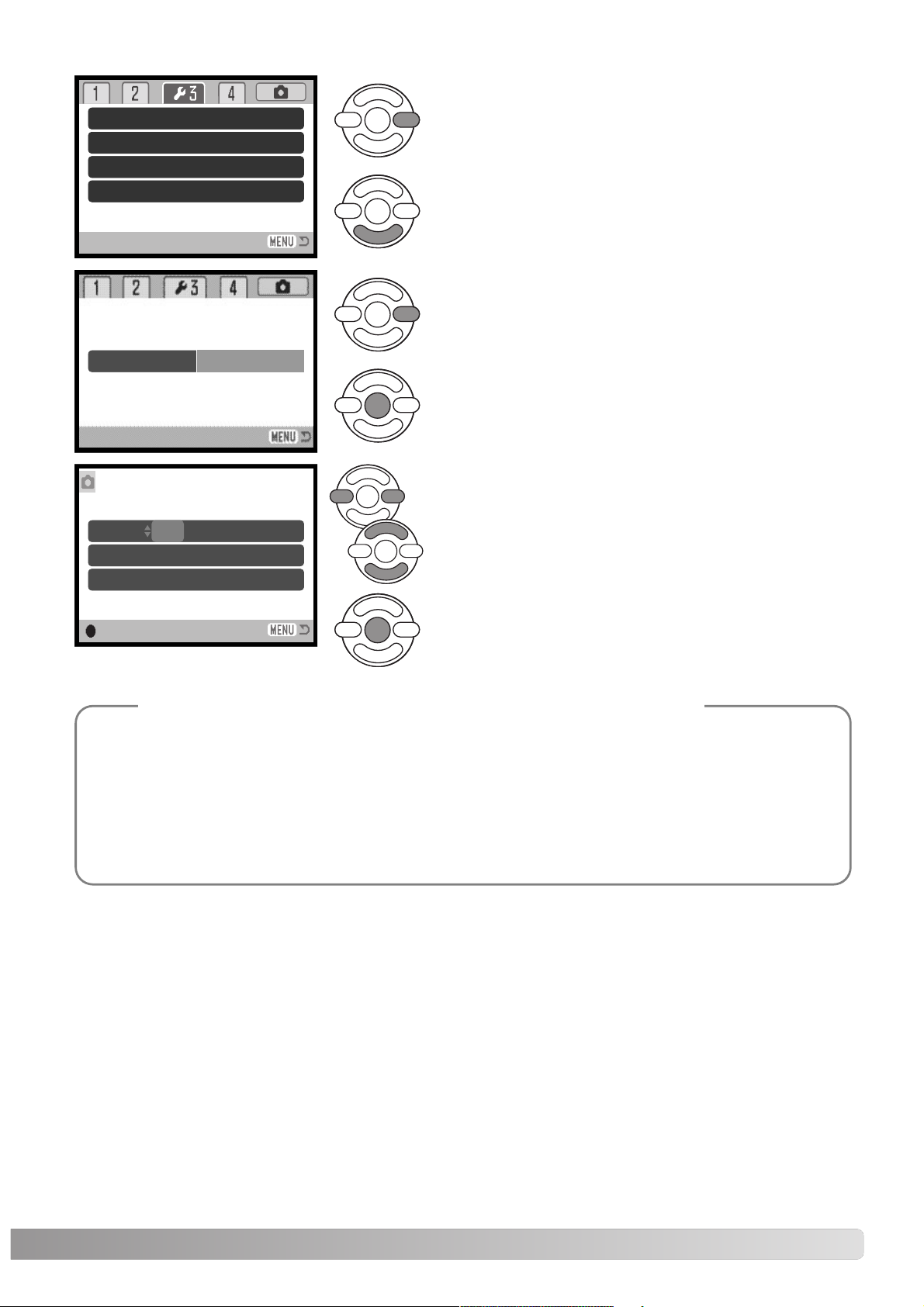
19
Используйте правую кнопку контроллера для вы
деления третьей по счету закладки в верхней ча
сти меню.
Используйте кнопку вниз контроллера для выде
ления пункта установки даты и времени “Date/Ti
me set”.
Нажмите центральную кнопку для отображения
экрана установки даты и времени.
Используйте левую и правую кнопки контроллера
для выделения подлежащего изменению пара
метра.
Используйте кнопки вверх и вниз контроллера
для корректировки параметра.
Нажмите центральную кнопку для установки вре
мени и даты. Отобразится меню Режима уста
новок. Нажмите кнопку вызова меню, чтобы вый
ти из меню.
Нажмите правую кнопку. В правой части меню по
явится индикатор “Ввод” (“Enter”).
Экран установки даты и времени
Для пользователей в некоторых странах также доступна возможность установки языка
меню. Выделите пункт выбора языка “Language” в разделе 1 меню Режима установок.
Нажмите правую кнопку для отображения языковых установок. Используя кнопки
вверх/вниз контроллера, выделите требуемый язык. Нажмите центральную кнопку кон
троллера для установки выбранного языка; в меню установок отобразится выбранный
язык.
Рекомендации по работе с фотокамерой
Reset default
Noise reductn
Date/Time set
Date imprint
–
On
–
Off
Reset default
Noise reductn
Data imprint
Date/Time set Enter
MM / DD / YYYY
00 : 00
Date/Time set
:enter
2003 . 01 . 01
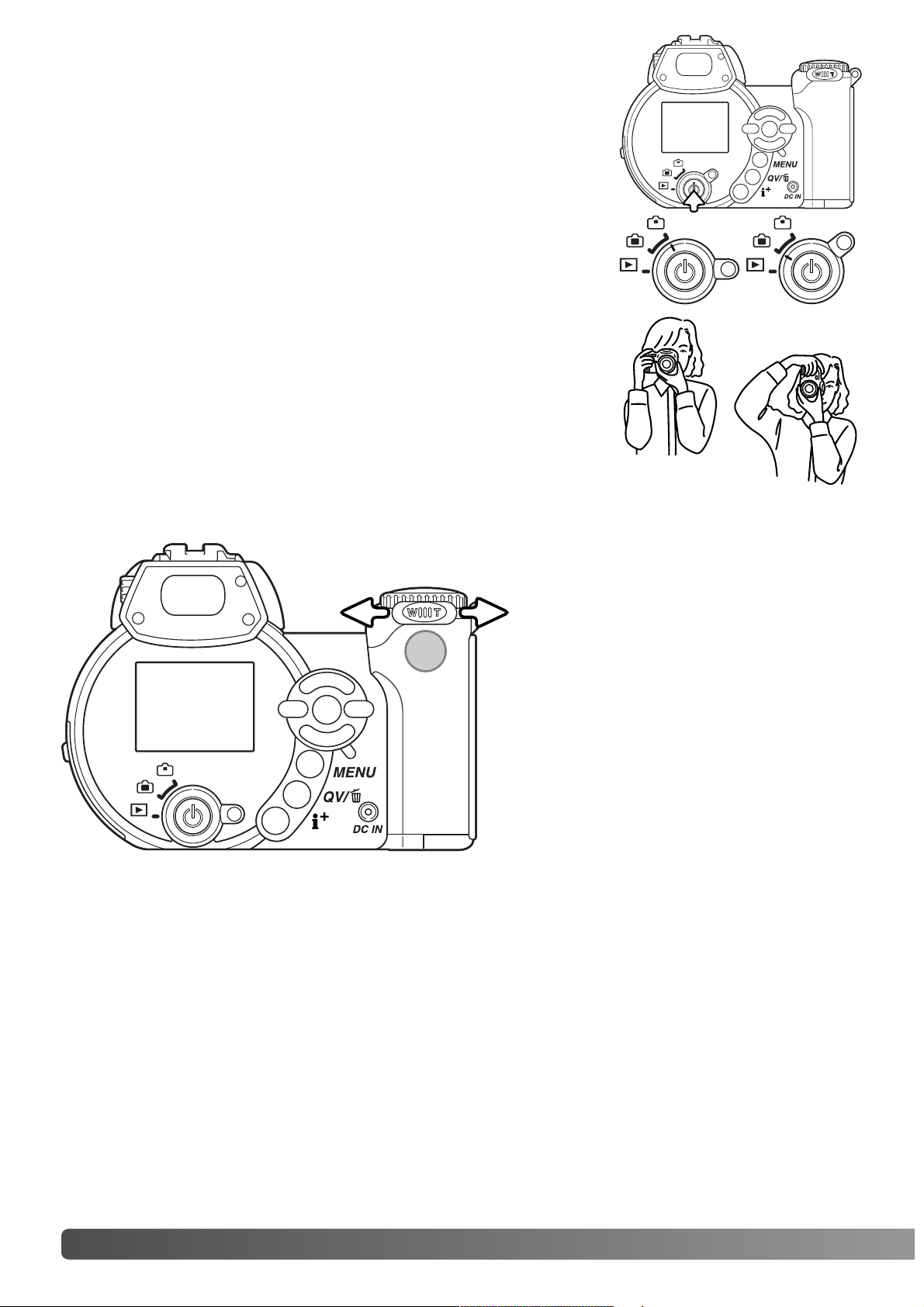
20
Р
ЕЖИМ СЪЕМКИ
:
ОСНОВНЫЕ ОПЕРАЦИИ
РЕЖИМ СЪЕМКИ:
ОСНОВНЫЕ ОПЕРАЦИИ
При использовании видоискателя или жидкокристаллического
монитора при съемке крепко держите фотокамеру в правой ру
ке, поддерживая ее корпус левой рукой. Держите локти прижа
тыми к корпусу, а ноги на ширине плеч для наибольшей устой
чивости фотокамеры. Не закрывайте вспышку и объектив паль
цами или наручным ремешком.
Как правильно держать фотокамеру
В данном разделе описываются основные операции работы с
фотокамерой. Пожалуйста, тщательно изучите описанные в
данном разделе операции прежде чем перейдете к остальным
разделам данного Руководства по эксплуатации.
Использование зумобъектива
Зум объектив управляется рычажком.
Нажатие рычажка направо (T) переве
дет объектив в телефото положение.
Нажатие рычажка налево (W) переве
дет объектив в широкоугольное поло
жение.
Включите фотокамеру. Поставьте переключатель режимов
работы фотокамеры в позицию записи изображений.
1
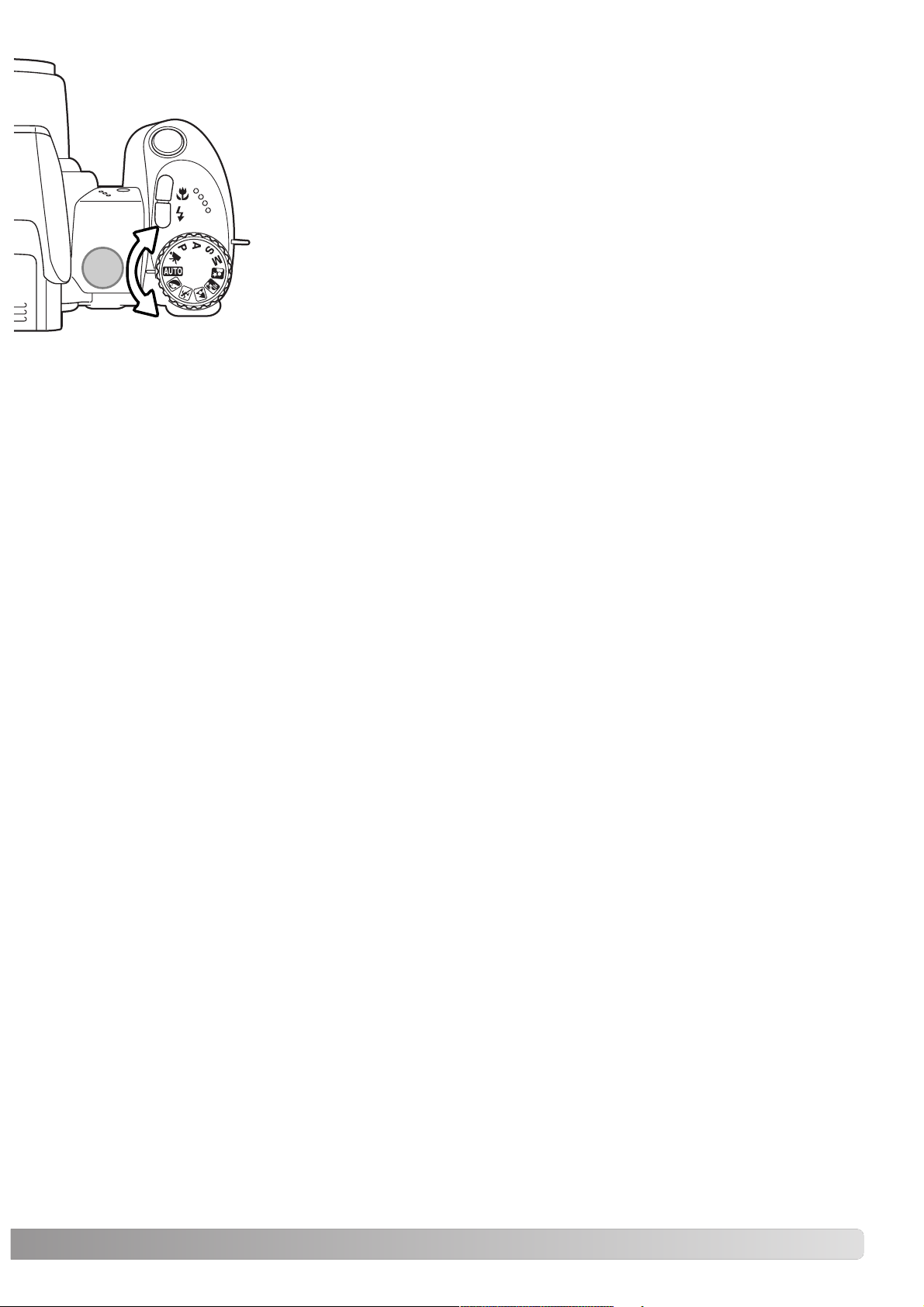
21
Установка фотокамеры в автоматический режим съемки
Поверните Переключатель режимов экспозиции в положение автома
тического режима съемки (1). Все параметры работы фотокамеры те
перь полностью автоматизированы. Автофокус, экспозиция, системы
обработки изображений будут работать совместно для получения пре
красных результатов безо всяких усилий.
В то время как большинство систем фотокамеры работают автомати
чески, режим работы вспышки (с. 26) и режим “протяжки” (с. 46) могут
быть изменены. Размер изображения и качество могут быть устано
влены в меню автоматического режима съемки (с. 44).
Режим экспозиции
* Изменения режимов работы вспышки, зоны фокусировки и режима “протяжки” будут сбро
шены к предустановленным параметрам при повороте переключателя режимов экспозиции
в другое положение.
Мультисегментный (фиксированно)
Чувствительность камеры (ISO)
Режим работы вспышки
Зона фокусировки
Управление фокусировкой
Режим “протяжки”
Автоматическая (фиксированно)
Автоматическая вспышка (может быть изм.*)
Однокадровый (может быть изм.*)
Цветовой режим
Баланс белого
Естественные цвета (фиксированно)
Автоматический (фиксированно)
Автофокусировка (фиксированно)
Широкая зона (может быть изм.*)
–
–
–
–
–
–
–
–
1
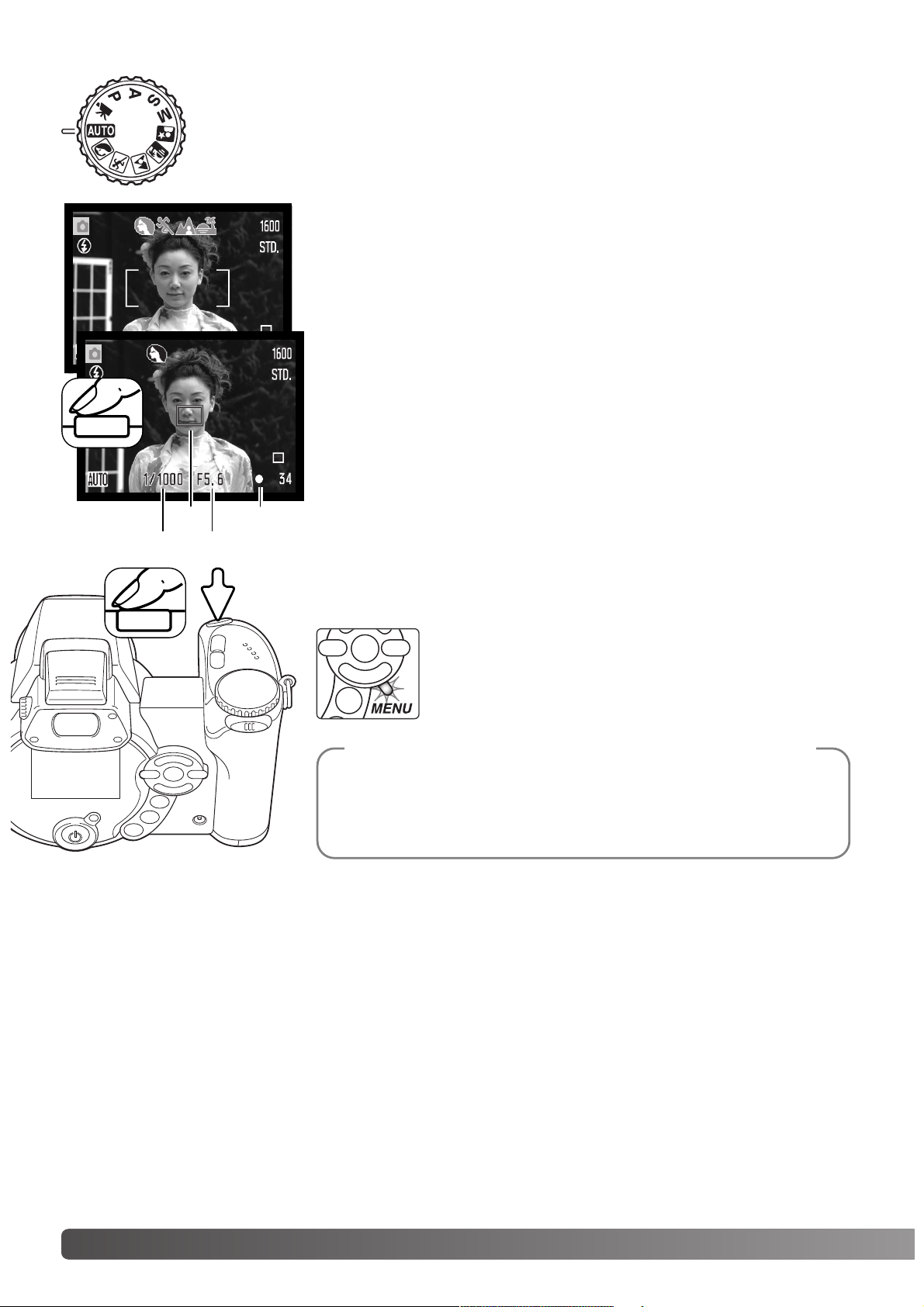
22
Р
ЕЖИМ СЪЕМКИ
:
ОСНОВНЫЕ ОПЕРАЦИИ
Полностью нажмите кнопку спуска для того, чтобы сделать сни
мок.
В примере рассмотрена запись в автоматическом режиме съемки. За исклю
чением съемки видео, действия в других режимах экспозиции аналогичны.
Функция автоматического выбора Цифровой Сюжетной Программы действу
ет только в автоматическом режиме съемки.
Поместите объект съемки внутрь фокусировочной рамки. Убе
дитесь, что объект находится в пределах диапазона фокусиров
ки объектива (с. 24). При съемке близко расположенных объек
тов, используйте режим “Макро” (с. 35).
Режим съемки: основные операции
Нажмите кнопку спуска наполовину для блокировки фокуса и эк
спозиции. Сенсор АФ (a) отобразится на дисплее, показывая,
по какому объекту производится фокусировка. Функция автома
тического выбора Цифровой Сюжетной Программы сама под
берет нужный режим экспозиции.
Сигнал фокусировки на мониторе (b) подтвердит, что объект
находится в фокусе. Если сигнал фокусировки красный, это зна
чит, что фотокамера не смогла сфокусироваться на объекте.
Повторяйте предыдущие шаги до тех пор, пока сигнал фокуси
ровки не станет белым. Значения выдержки (c) и диафрагмы (d)
появятся и станут черными, демонстрируя, что экспозиция за
блокирована.
a b
c d
Вы можете сразу же просмотреть отснятое изображение,
продолжая удерживать кнопку спуска затвора нажатой,
после того, как снимок сделан. Также с этой целью можно
воспользоваться функцией Быстрого просмотра (с. 86).
Рекомендации по работе с фотокамерой
Лампа доступа будет гореть, показывая, что
изображение записывается на карту памяти.
Никогда не вынимайте карту памяти во время
записи данных.
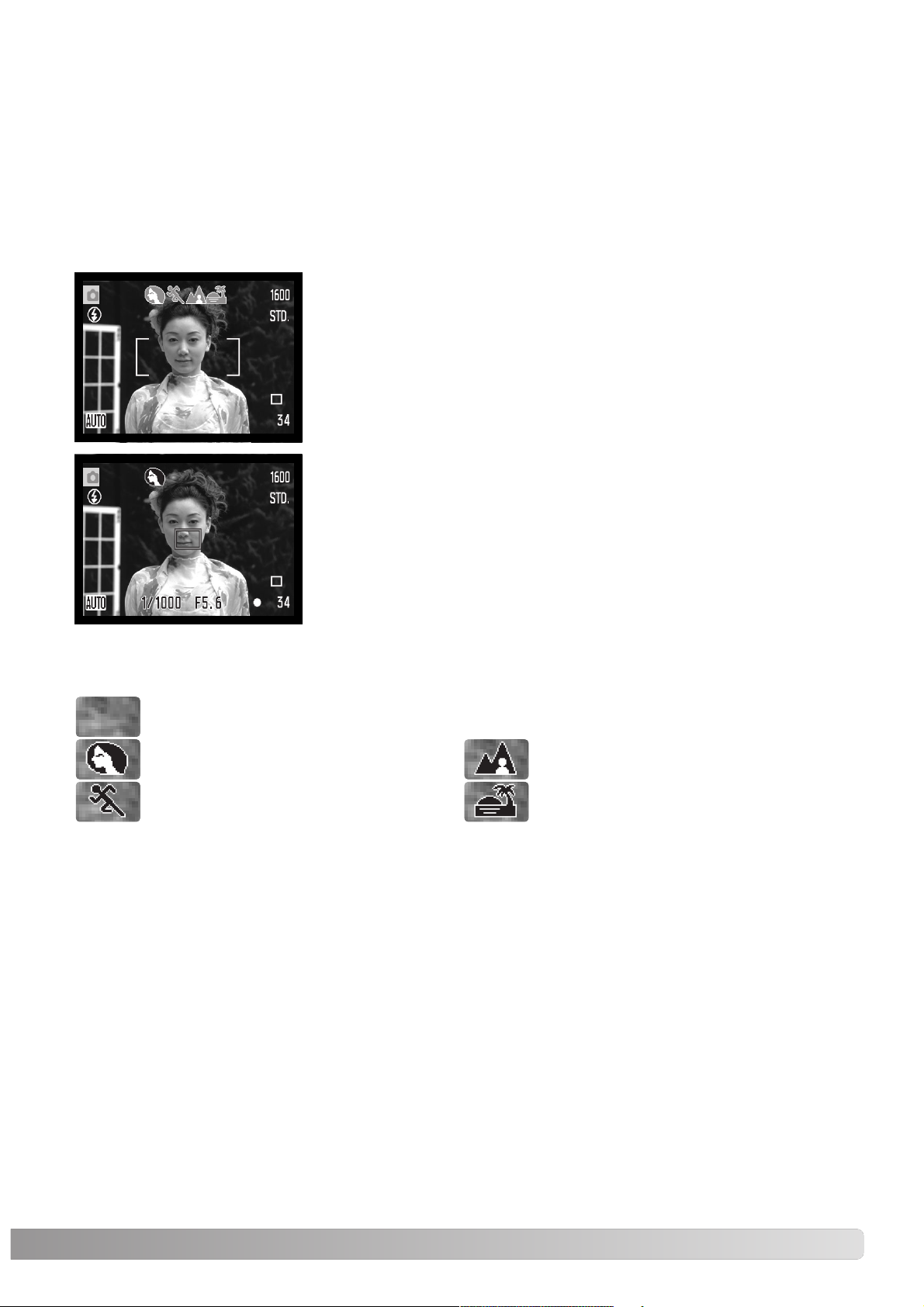
23
Автоматический выбор Цифровой Сюжетной Программы
Автоматический Выбор Цифровой Сюжетной Программы самостоятельно выбирает между
программной автоэкспозицией и одной из пяти сюжетных программ. Цифровые сюжетные
программы оптимизируют установки фотокамеры для различных условий и объектов. Авто
матический Выбор Цифровой Сюжетной Программы доступен только в автоматическом ре
жиме съемки и может быть отключен в меню этого режима. Информацию по каждой из сюжет
ных программ Вы можете посмотреть на с. 30.
Несколько индикаторов серого цвета в верхней части ЖКэкра
на показывают, что система Автоматического Выбора Цифровой
Сюжетной Программы активна. Наведите фокусировочную рам
ку на объект съемки; процедура аналогична описанной на стра
нице 22.
Слегка нажмите кнопку спуска затвора; система автофокуси
ровки обнаружит объект, а система Автоматического Выбора
Цифровой Сюжетной Программы выберет и установит нужную
сюжетную программу. Если не отбражается ни одного индикато
ра сюжетной программы, значит активен режим программной
установки экспозиции. Нажмите кнопку спуска затвора до кон
ца, чтобы сделать снимок. Обратите внимание, что, делая сни
мок с использованием сюжетной программы “Закат”, рекомен
дуется держать камеру особенно неподвижно (или исполь
зовать штатив), потому как экспозиция может быть длительной.
Программная автоэкспозиция (индикаторы Цифровых Сюжетных Программ не
отображаются)
Портрет
Спорт
Пейзаж
Закат
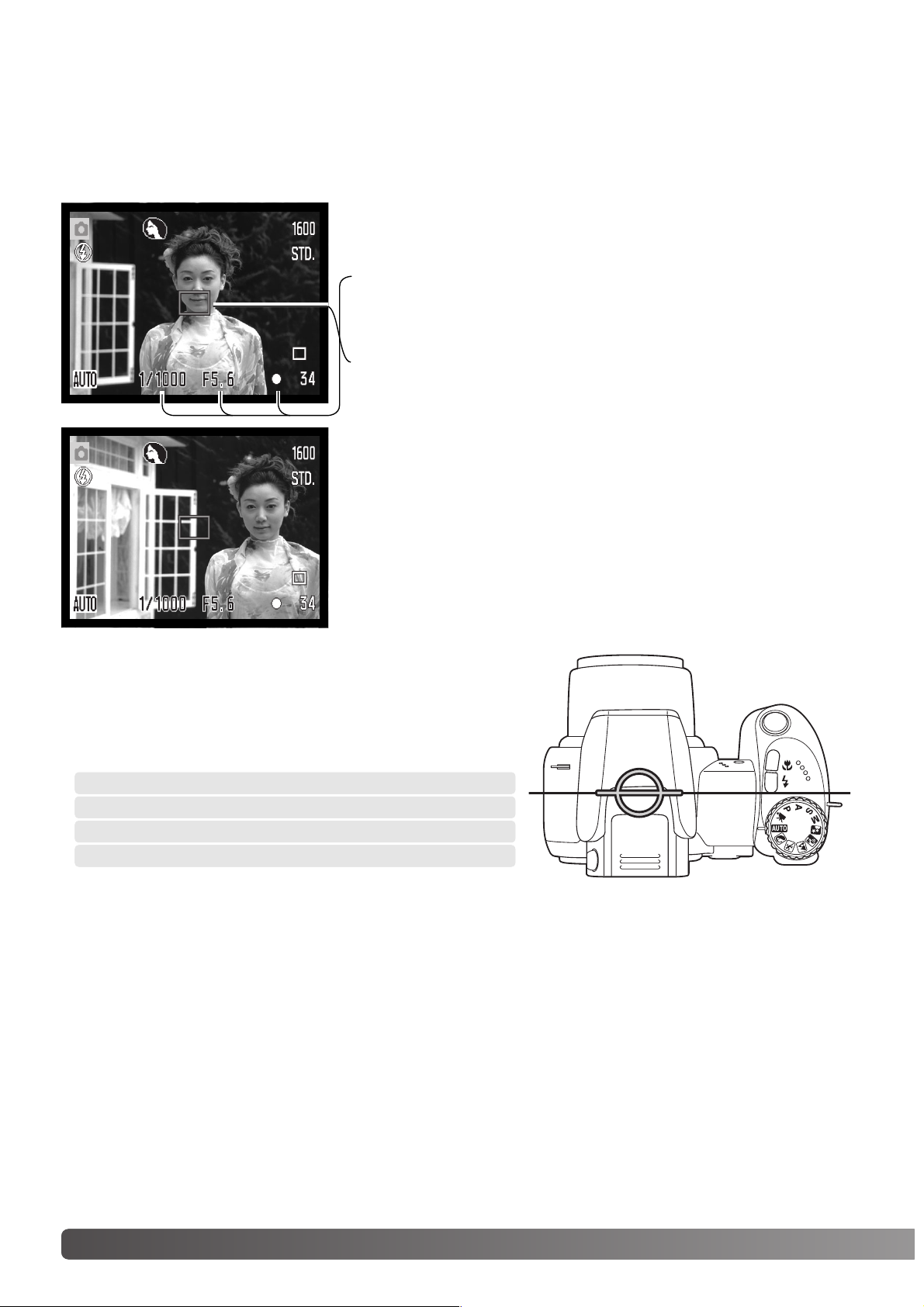
Р
ЕЖИМ СЪЕМКИ
:
ОСНОВНЫЕ ОПЕРАЦИИ
24
Блокировка фокуса не позволяет системе АФ производить дальнейшую фокусировку. Вы мо
жете использовать режим удержания фокуса при съемке объектов, смещенных от центра ка
дра или в случае, если особая ситуация фокусировки мешает камере сфокусироваться (с.25).
Не убирая палец с кнопки спуска затвора, перекомпонуйте
сюжет в пределах области изображения. Нажмите кнопку
спуска затвора, чтобы сделать снимок.
Блокировка фокуса
Расположите объект внутри рамки фокусировки. Слегка
нажмите и удерживайте кнопку спуска затвора.
• Сигнал фокуса продемонстрирует, что фокус заблокиро
ван. Индикаторы параметров выдержки и диафрагмы пе
ременят свой цвет с белого на черный, показывая, что
экспозиция также заблокирована.
• Во время использования функции блокировки фокуса,
сенсор АФ показывает на “живом” изображении, по ка
кой точке произведена фокусировка.
Диапазон фокусировки
0,57м ∞
Все расстояния рассчитываются от плоскости ма
трицы ПЗС.На странице 35 Вы найдете информацию
о диапазоне фокусировки в режиме Макро.
Примерное расположение плоскости матрицы ПЗС
Широгоугольное положение
2,07м ∞
Телефото положение
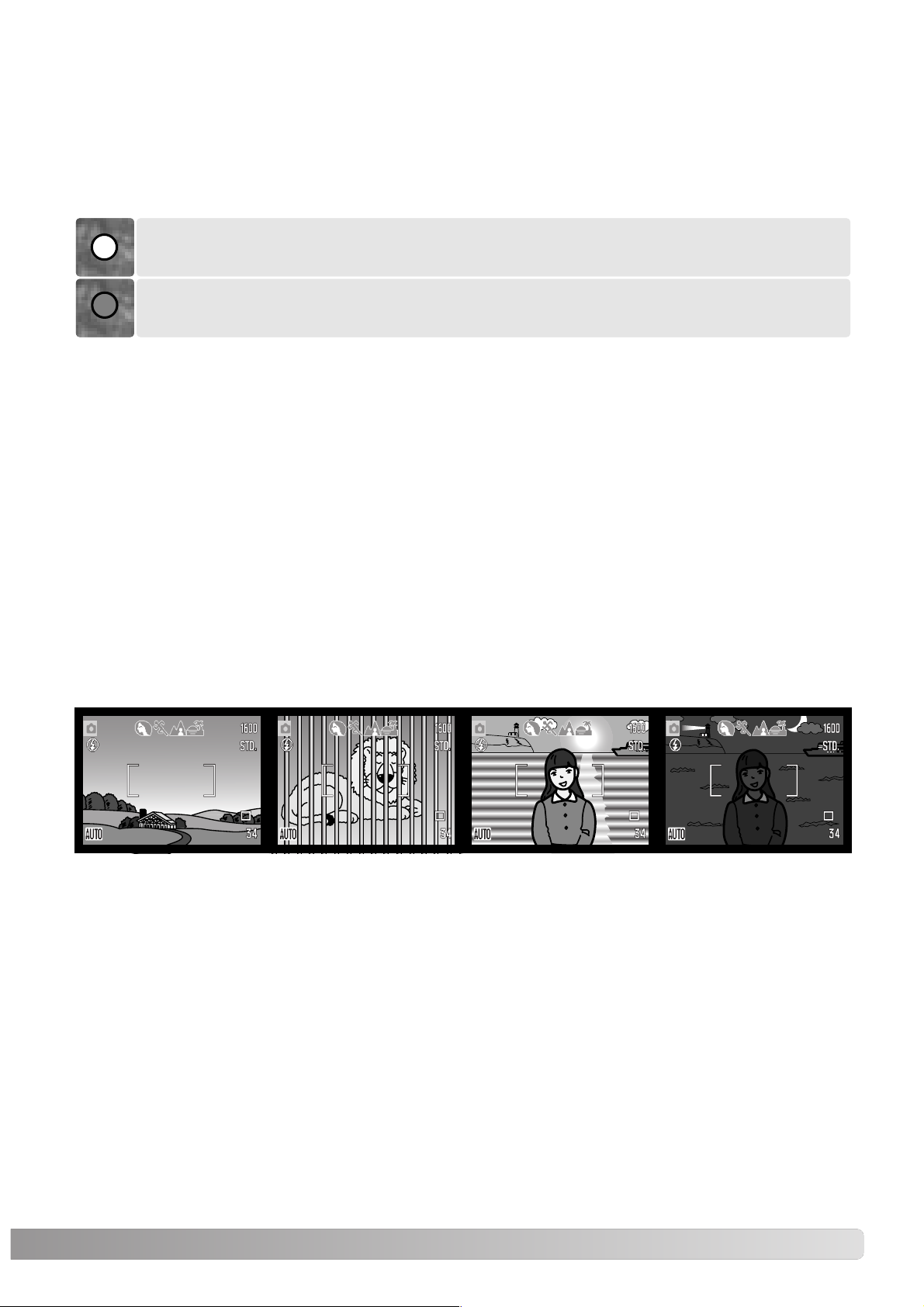
25
Ваша цифровая фотокамера обладает быстрой и точной системой автофокусировки. Сигнал
фокусировки в правом нижнем углу жидкокристаллического монитора показывают статус фо
кусировки. Снимок может быть сделан даже если фотокамера не может сфокусироваться на
объекте.
Фотокамера может оказаться не в состоянии сфокусироваться на объекте съемки в некото
рых ситуациях. Если система автофокуса не может сфокусироваться на объекте, индикатор
фокуса становится красным. В этой ситуации функция блокировки фокуса может быть ис
пользована для фокусировки на другом объекте, находящимся на том же расстоянии, что и
главный объект съемки, а затем кадр на дисплее может быть перекомпонован, и Вы можете
сделать снимок.
Объект съемки в
пределах рамки фо
кусировки слишком
неконтрастный.
Объект съемки
слишком темный
.
В фокусировочной
рамке находятся
два объекта, распо
ложенные на раз
ном расстоянии.
Объект съемки на
ходится рядом с
очень светлым или
ярким объектом.
Если система АФ не может сфокусироваться на определенном объекте, Вы можете сфокуси
ровать фотокамеру на объекте, находящемся на таком же расстоянии как и объект съемки, а
затем, используя блокировку фокуса, перекомпоновать кадр; либо сфокусировать фотокаме
ру вручную в режиме Цифровой Сюжетной Программы или в Программном (Р) режиме экспо
зиции (с. 57).
Сигналы фокусировки
Особые ситуации фокусировки
Фокус заблокирован.
Фокусировка невозможна. Объект слишком близко, или особая ситуация не по
зволяет системе автофокусировки сфокусироваться на объекте.
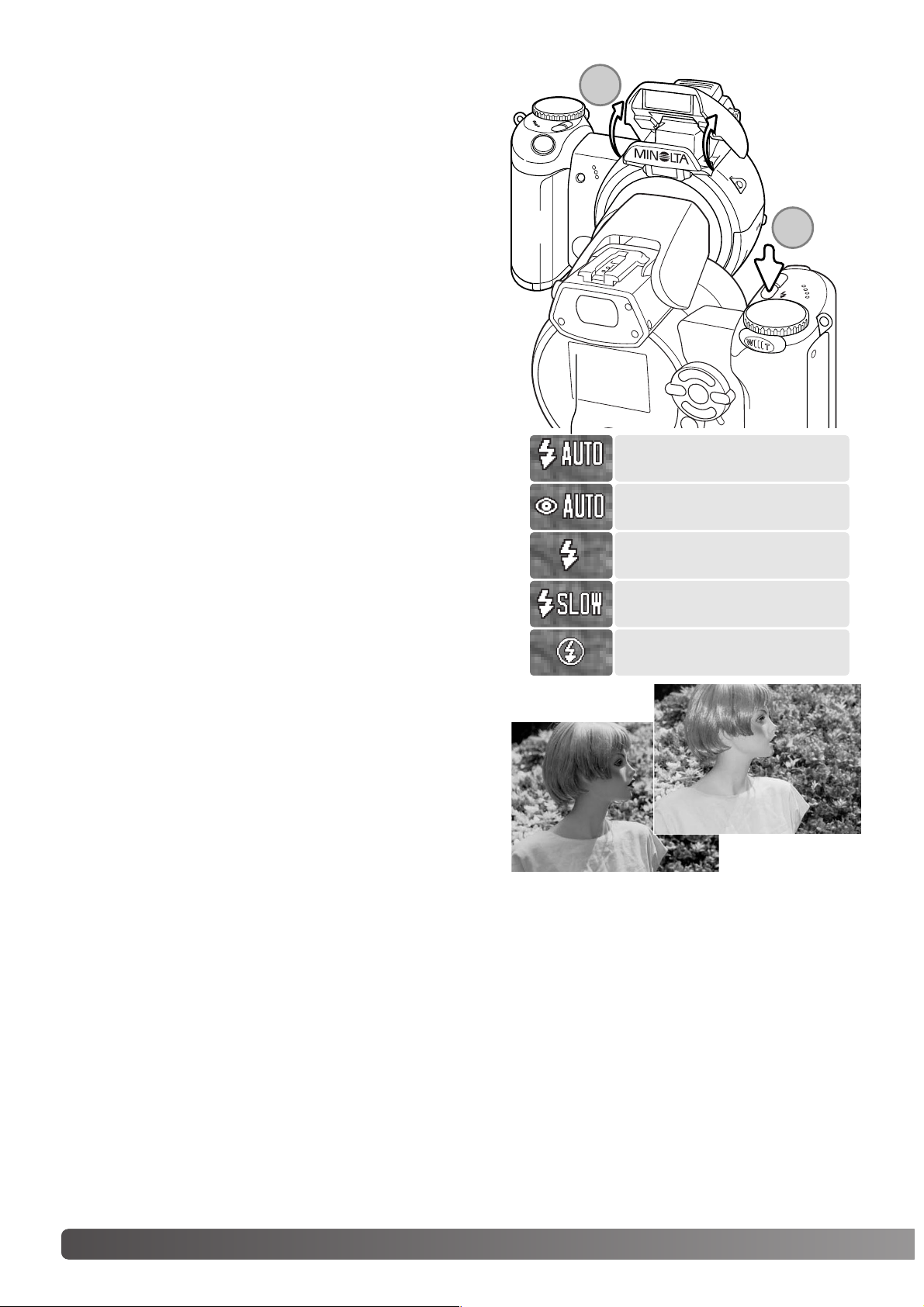
26
Р
ЕЖИМ СЪЕМКИ
:
ОСНОВНЫЕ ОПЕРАЦИИ
Автоматическая
вспышка
Заполняющая вспышка
Синхронизация при
длительных выдержках
Автовспышка с подавлени
ем эффекта “красных глаз”
Для того, чтобы активировать встроенную вспыш
ку, просто поднимите ее (1). Для того, чтобы
отключить вспышку, опустите ее вниз.
Для смены режима работы вспышки просто нажи
майте кнопку выбора (2) на задней стороне камеры
до отображения нужного режима работы вспышки.
Автоматическая – вспышка сработает автомати
чески при слабом или контровом освещении.
Подавление эффекта “красных глаз” – вспышка
сработает дважды перед основным импульсом для
подавления эффекта “красных глаз”; эффект
"красных глаз" вызывается отражением света от
сетчатки глаза. Данный режим используется при
съемке людей и животных в условиях слабого ос
вещения. Предварительные импульсы сужают
зрачки у объекта съемки.
Заполняющая – вспышка сработает при всех эк
спозициях независимо от окружающего света. Ис
пользуется для смягчения резких теней, вызван
ных сильным прямым солнечным светом.
Синхронизация при длительных выдержках
экспозиции вспышки и окружающего освещения
сбалансированы. Используйте синхронизацию при
длительных выдержках, чтобы “вытянуть” детали
слабо освещенного фона. Попросите людей, кото
рых Вы фотографируете, не двигаться после того,
как сработает вспышка; затвор может оставаться
открытым в течение некоторого времени для про
работки деталей фона.Поскольку выдержки могут
быть длительными, рекомендуется использование
штатива.
Отключение вспышки вспышка опущена и при
съемке не сработает.
Режимы работы вспышки
Заполняющая
вспышка
Отключение вспышки
1
2
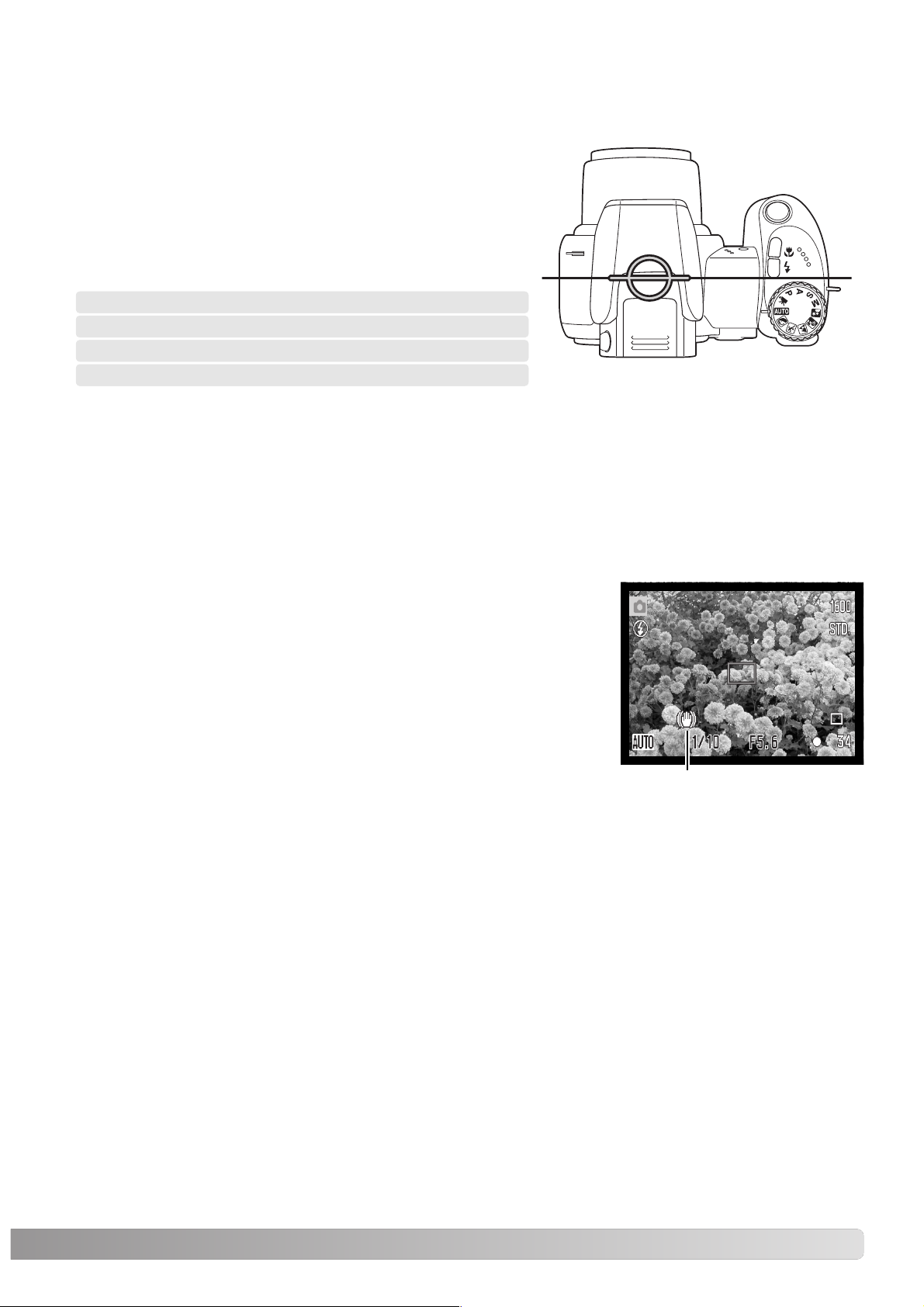
27
Если выдержка снижается до значений, при которых камеру уже нельзя стабильно удержать
во время экспонирования кадра, то на жидкокристаллическом мониторе появится предупре
ждение о нестабильном положении фотокамеры. Даже легкое движение фотокамеры во вре
мя экспонирования приводит к "смазыванию" изображения, особенно в режиме телефото
съемки. Несмотря на появление предупреждающего сигнала, кнопка спуска все же может
быть нажата. При появлении предупреждения о нестабильном
положении фотокамеры для получения наилучших результатов
при съемке необходимо сделать следующее:
Предупреждение о нестабильном положении камеры
Диапазон действия вспышки в автоматическом
режиме съемки
Фотокамера автоматически регулирует мощность
вспышки. Для получения хорошей экспозиции объек
та, он должен находиться в пределах диапазона дей
ствия вспышки. Диапазон рассчитывается от плоскос
ти матрицы ПЗС. Изза свойств оптической системы
диапазон действия вспышки различен в телефото и
широкоугольном положении объектива.
0,23 6,1 м
Примерное расположение плоскости
матрицы ПЗС
Широкоугольное положение
1,2 4,8 м
Телефото положение
• Установить фотокамеру на штатив.
• Использовать встроенную вспышку.
• Установить объектив в широкоугольное положение для исчез
новения предупреждения.
Предупреждающий сигнал о
нестабильном положении
камеры
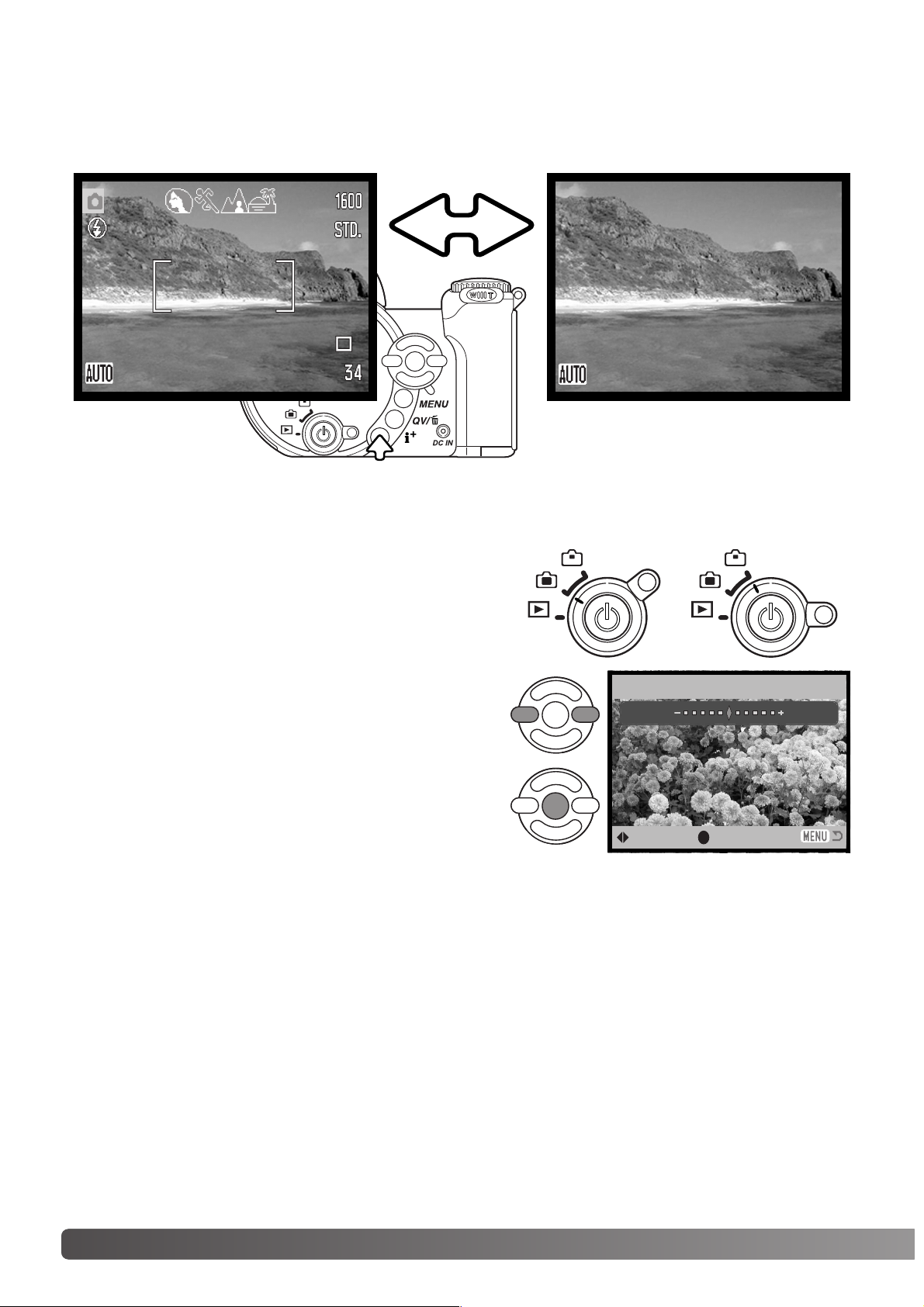
28
Р
ЕЖИМ СЪЕМКИ
:
ОСНОВНЫЕ ОПЕРАЦИИ
Кнопка вывода информации (i+) управляет ЖКдисплеем. При нажатии на нее отображается,
либо пропадает информация на дисплее (индикаторы параметров съемки).
Полная информация Только “живое” изображение
Кнопка вывода информации
Кнопка вывода информации “i+”
Регулировка яркости монитора
Set LCD brightness
:select :enter
Low High
Изображение на дисплее можно сделать более яр
ким или более темным. Можно установить разные
уровни яркости для просмотра через видоискатель
и для непосредственного просмотра. Установите
переключатель режимов в соответствующее поло
жение. Нажмите и удерживайте кнопку вывода ин
формации для вывода на экран окна установки яр
кости ЖКдисплея.
Используйте левую и правую кнопку контроллера
для выбора яркости, изображение на дисплее бу
дет меняться соответственно. Нажмите централь
ную кнопку контроллера для того. чтобы устано
вить текущую яркость, или нажмите на кнопку вы
зова меню, чтобы закрыть окно установки яркости
без изменений.
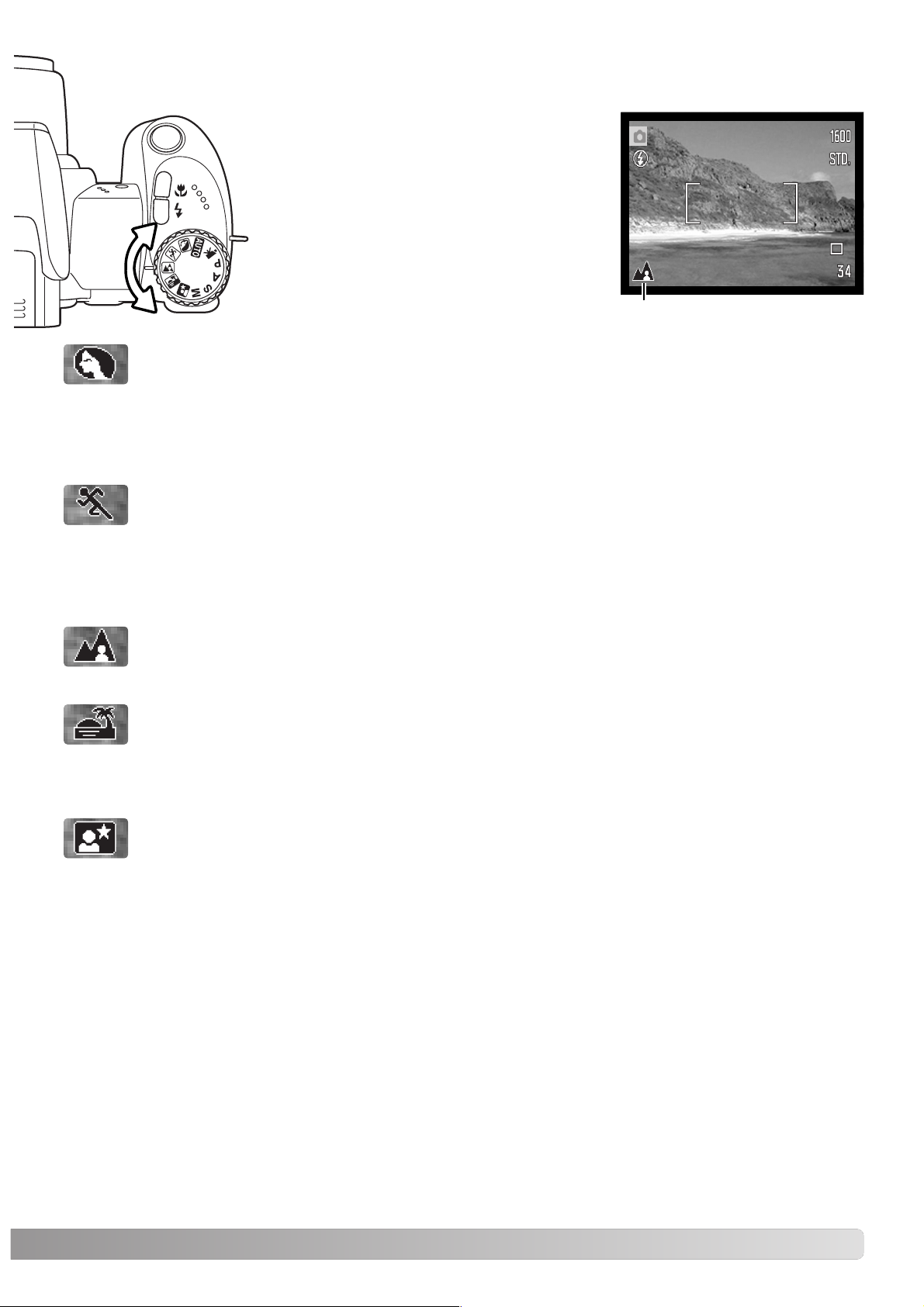
29
Цифровые сюжетные программы
СПОРТ – оптимизируются настройки фотокамеры для съемки быстро движущихся
объектов путем максимального увеличения скорости затвора. При использовании
вспышки убедитесь, что объект находится в диапазоне ее действия (с. 62). Диапазон
действия вспышки можно увеличить путем изменения чувствительности камеры. При
съемке спортивных событий рекомендовано использование монопода, а не трипода,
так как этот тип штатива позволяет более гибко управлять камерой.
ЗАКАТ – для съемки богатых, теплых закатов. Автоматический Выбор Цифровой Сю
жетной Когда солнце находится над горизонтом, не держите камеру направленной на
солнце в течение длительного периода. Излучение Солнца может повредить ПЗС
матрицу фотокамеры. В промежутках между съемкой кадров выключайте камеру или
закрывайте объектив крышкой.
НОЧНОЙ ПОРТРЕТ – оптимизация настроек фотокамеры для съемки портретов лю
дей ночью с большой глубиной резкости для хорошей проработки деталей фона. Так
как вспышка не работает в этом режиме, время экспозиции может быть продолжи
тельным. Рекомендуется использование штатива. Если вспышка активизированна,
экспозиции вспышки и фона будут сбалансированы. Попросите людей в кадре не
двигаться после срабатывания вспышки; затвор может оставаться еще открытым для
экспонирования фона.
ПЕЙЗАЖ – настройки фотокамеры оптимизируются для получения четких цветных
снимков пейзажей. Используется при съемке хорошо освещенных обширных сцен
вне помещения.
Цифровые сюжетные программы опти
мизируют экспозицию, баланс белого и
систему обработки изображений для
съемки определенного типа объектов в
определенных условиях освещения. Для
выбора нужной сюжетной программы,
нужно повернуть переключатель режи
мов экспозиции. Индикатор активной сю
жетной программы отображается в ниж
нем левом углу ЖКдисплея.
ПОРТРЕТ – оптимизиация воспроизведения теплых, мягких тонов кожи человека при
одновременной некоторой размытости фона. Большинство портретов смотрятся луч
ше всего при использовании телефото положения объектива; большие фокусные
расстояния не искажают детали лица и малая глубина резкости смягчает фон. При яр
ком солнечном освещении используйте Заполняющую вспышку, чтобы смягчить рез
кие тени.
Индикатор режима экспозиции
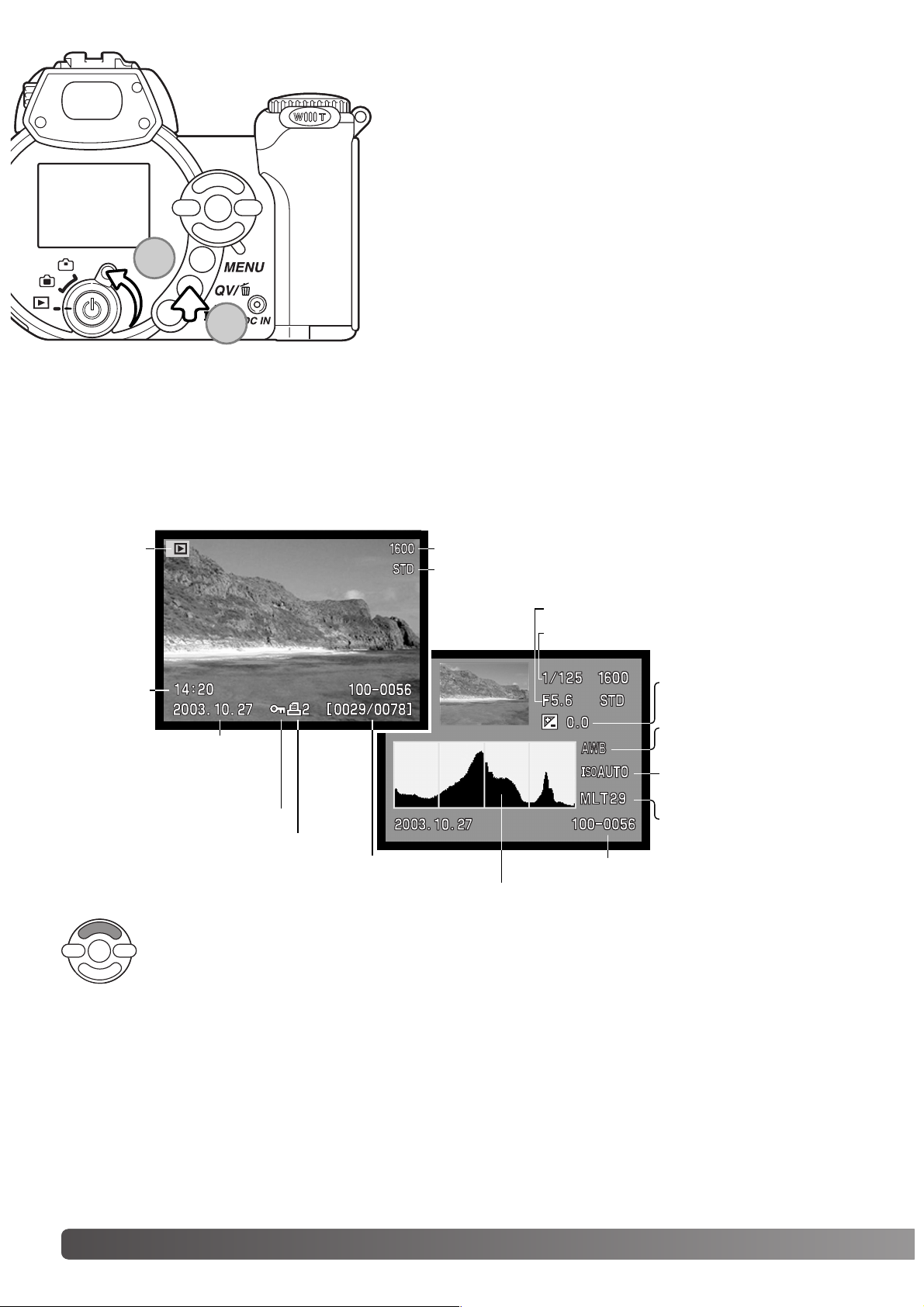
Изображения могут быть просмотрены в режиме бы
строго просмотра (кнопка QV) или в режиме воспроиз
ведения. В данном разделе описываются основные
операции в обоих режимах. В режиме воспроизведе
ния есть также дополнительные функции, описанные на
стр. 68.
Для просмотра изображений в режиме воспроизведе
ния, поставьте переключатель режимов работы в поло
жение воспроизведения (1).
Для просмотра изображений из режима съемки, наж
мите кнопку QV/delete для просмотра записанных изо
бражений (2).
30
Р
ЕЖИМ ВОСПРОИЗВЕДЕНИЯ
:
ОСНОВНЫЕ ОПЕРАЦИИ
РЕЖИМ ВОСПРОИЗВЕДЕ
НИЯ: ОСНОВНЫЕ ОПЕРАЦИИ
Дисплей покадрового воспроизведения и гистограмма
Дата съемки
Номер кадра/общее число кадров
Индикатор блокировки (с. 75)
Индикатор печати (с. 78)
Размер изображения (с. 54)
Качество изображения (с. 54)
Время
записи
Выдержка
Величина диафрагмы
Установки баланса
белого (с. 58)
Установка чувстви
тельности ISO (с. 62)
Величина коррекции
экспозиции (с. 41)
Имя каталога
Номер каталога– номер файла изображения
Гистограмма
Индика
тор
режима
Для переключения между режимами покадрового воспроизведения и просмотра
гистограммы, нажмите верхнюю кнопку контроллера.
1
2

31
Гистограмма отображает распределение освещенности/светимости (luminance) записанного
изображения от черного (слева) к белому (справа). Каждая из 256 вертикальных линий указы
вает пропорциональное отношение значения этого света в изображении. Гистограмму можно
использовать для оценки экспозиции, но при этом не отображает никакой информации о цве
те.
Кнопка быстрого просмотра / удаления
(Quick View / Delete)
В режиме быстрого просмотра или в режиме вос
произведения пролистывайте изображения при
помощи кнопок влево/вправо контроллера.
Для вращения вертикально отснятого изображе
ния, нажмите нижнюю кнопку контроллера, что
бы последовательно менять три варианта на
правления изображения: 90° против часовой
стрелки, 90° по часовой стрелке и горизонтально.
Для возврата в режим съемки из режима быстро
го просмотра слегка нажмите кнопку спуска за
твора или кнопку вызова меню.
Отображаемое изображение может быть удалено. Удаленное изображение не может быть
восстановлено
Для того, чтобы удалить выбранное изображение,
нажмите кнопку QV/delete. Появится экран под
тверждения.
Нажмите центральную кнопку контроллера для подтверждения удаления изобра
жения.
Используйте кнопки контроллера влево/вправо
для выбора "Yes". Выбор "No" отменит операцию.
Просмотр и вращение изображений
Покадровое удаление изображений
Delete this frame?
No
Yes

32
Р
ЕЖИМ ВОСПРОИЗВЕДЕНИЯ
:
ОСНОВНЫЕ ОПЕРАЦИИ
Полная ин
формация
Воспроизведение
миниатюр
В режиме воспроизведения миниатюр при помощи четырехпозиционного контроллера вы
можете перемещать желтую рамку курсора. Если изображение выделено рамкой, в нижней
части экрана будет отображаться дата съемки, состояние блокировки и печати, а также номер
кадра изображения. При помощи кнопки QV/Delete (Быстрый просмотр/удаление) изображе
ние можно удалить (с. 31); видео клип может быть воспроизведен нажатием центральной
кнопки контроллера. При следующем нажатии кнопки дисплея, выделенное курсором изо
бражение будет отображено в режиме покадрового воспроизведения.
Кнопка вывода информации на дисплей (i+) управляет форматом вывода информации на
дисплей. При каждом нажатии на кнопку, дисплей переключается между следующими режи
мами: полная информация на дисплее, только изображение и воспроизведение миниатюр.
Только изображение
Кнопка вывода информации “i+”
Кнопка вывода информации

33
Воспроизведение в увеличенном масштабе
Для перемещения изображения используйте кнопки четырехпозиционного
контроллера. Во время перемещения стрелки на мониторе пропадут когда бу
дет достигнут край изображения.
В режиме быстрого просмотра или в режиме воспроизведения статичное изображение мо
жет быть увеличено в 6 раз для более детального изучения с шагом 0,2.
Для выхода из режима воспроизведения в увеличенном масштабе нажмите
кнопку меню.
Кнопка (i+) вывода информации позволяет переключаться между отображени
ем полной информации на дисплее и только изображения.
После того, как выбрано изо
бражение, которое требуется
увеличить, сдвиньте рычажок
зуммирования вправо (Т) для
активации режима увеличения
при воспроизведении. Сте
пень увеличения отображается
на ЖКмониторе.
Движение рычажка зуммиро
вания вправо (Т) повышает
степень увеличения. Движение
рычажка зуммирования влево
(W) уменьшает степень увели
чения.

34
Р
ЕЖИМ СЪЕМКИ
:
ТВОР
ч
ЕСКИЕ ФУНКЦИИ
РЕЖИМ СЪЕМКИ: ТВОРЧЕСКИЕ ФУНКЦИИ
В этом разделе описаны особенности творческих возможностей режима съемки Вашей фото
камеры. Прежде чем перейти к изучению этого раздела, ознакомьтесь с информацией в раз
деле Режим съемки: основные операции.
3. Индикатор режима съемки (с. 26)
7. Индикатор баланса белого (с. 58)
8. Индикатор чувствительности камеры (ISO)
(с. 62)
12. Индикатор режима замера экспозиции
(с. 61)
10. Предупреждение о нестабильном положе
нии фотокамеры (с. 27)
13. Индикатор выдержки
14. Индикатор диафрагмы
25. Индикатор цифрового зума (с. 56)
19. Индакатор режима “протяжки” (с. 46)
17. Индикатор впечатывания даты (с. 92)
18. Счетчик кадров (с. 55)
25. Индикатор цветового режима (с. 63)
23. Индикатор размера изображения (с. 54)
22. Индикатор качества изображения (с. 54)
2. Индикатор режима работы фотокамеры
A. Рамка фокусировки
B. Зона точечного замера экспозиции
(с. 61)
11. Индикатор режима экспозиции (с. 36 40)
15. Индикатор режима Макро (с. 35)
9. Индикатор коррекции экспозиции (с. 41)
4. Индикатор коррекции экспозиции (с. 60)
Дисплей режимов “протяжки”
1. Индикатор широкоугольного конвертера
(с. 87)
5. Индикатор резкости (с. 64)
6. Индикатор контраста (с. 63)
20. Шкала ручной фокусировки (с. 57)
16. Индикатор ручной фокусировки (с. 57)
21. Индикатор заряда батареи (с. 14)

35
Супер Макро
Приблизительное расположение
плоскости матрицы ПЗС
Широкоугольное положение: 17 107 см
Телефото положение: 127 257 см
Индикатор Супер Макро
Режим Супер Макро позволяет фокусировать камеру с рас
стояния всего лишь 4 см от фронтальной поверхности
объектива или 9 см от плоскости матрицы ПЗС. Для актива
ции этого режима нажмите кнопку режима макро (1);
объектив автоматически приводится в позицию Супер Мак
ро (фокусное расстояние 9,7 мм).
Вы можете использовать зум, но диапазон макро меняется
с изменением фокусного расстояния. При изменении фо
кусного расстояния появляется индикатор обычного макро.
Таблица внизу показывает диапазоны режимов Супер
Макро и обычного макро. Все расстояния рассчитаны от
плоскости матрицы ПЗС.
11 107см
Супер Макро (при фокусном расстоянии 9,7 мм)
Обычное макро
Инновационность и творческий подход всегда являлись дви
жущими силами при разработке продуктов Minolta. Фотокаме
ра Electrozoom X стала образцом в разработке дизайна фото
камер. Камера была представлена на выставке Photokina в
Германии в 1966 году.
Фотокамера Electrozoom X механическая зеркальная фото
камера с электронным управлением приоритетом диафрагмы,
со встроенным зумобъективом 30 120 мм f/3.5, могла де
лать по двадцать снимков формата 12 X 17мм на ролики 16mm
фотопленки. Кнопка спуска затвора и отсек для батарей нахо
дились в рукоятке. Было выпущено только несколько опытных образцов данной фотока
меры, делая ее редчайшей фотокамерой Minolta в мире.
Из истории Minolta
1

Фотограф устанавливает необходимое значение диафрагмы, а камера уста
навливает соответствующее значение выдержки для гарантированного полу
чения корректной экспозиции. При выборе режима приоритета диафрагмы,
значение апертуры (диафрагмы) на ЖКэкране станет синим и возле него по
явится иконка с двунапраленной стрелкой. Вы можете установить режим при
нудительной вспышки или принудительной вспышки с подавлением эффекта
“красных глаз” или режим синхронизации при дли
тельных выдержках (с. 26).
36
Р
ЕЖИМ СЪЕМКИ
:
ТВОР
ч
ЕСКИЕ ФУНКЦИИ
В программном режиме установки экспозиции камера управляет установкой
и выдержки и диафрагмы для гарантированного получения корректных эк
спозиций. Система экспозамера предоставляет фотографу абсолютную сво
боду съемки и возможность совершенно не задумываться о технических де
талях установки экспозиции. Установленные значения выдержки и диафраг
мы отображаются на дисплее при полунажатии кнопки спуска затвора. Если
значение выдержки или диафрагмы становится красным на ЖКэкране, сни
маемая сцена находится за пределами возможностей экспозиционной си
стемы камеры.
Режим программной экспозиции (P)
При помощи правой/левой кнопок контроллера
(1) установите диафрагму. Значение диафрагмы
можно изменять шагами по 1/3. Для активации
экспозиционной системы камеры прижмите
кнопку спуска затвора наполовину; соответ
ствующее значение выдержки будет отображено
на дисплее.
Поскольку максимальная диафрагма в широкоугольном и телеположении различна, при зум
мировании объектива значение диафрагмы автоматически сдвинется. Если значение ди
афрагмы находится за пределами диапазона установки выдержки, значение выдержки на
ЖКэкране станет красным.
Режим приоритета диафрагмы (A)
1

Дифрагма управляет не только экспозицией, но также и глубиной
резкости: зоной между ближайшим объектом в фокусе и самым
дальним объектом, выглядящим резко (т.е. в фокусе). Чем больше
величина диафрагмы, тем больше глубина резкости и длиннее вы
держки, необходимые для экспонирования. Чем меньше величина
диафрагмы, тем меньше глубина резкости и больше скорость затво
ра, необходимая для экспонирования. Обычно при съемке пейзажей
используется большая глубина резкости (большие значения ди
афрагмы) для хорошей фокусировки и на переднем, и на заднем
планах, а при съемке портретов обычно используется малая глубина
резкости (маленькое значение диафрагмы) для отделения объекта
съемки от фона.
Затвор управляет не только экспозицией, но и способностью "оста
навливать" движение. Высокие скорости затвора используются при
съемке спорта для "замораживания" движения. Низкие скорости за
твора могут быть использованы для того, чтобы подчеркнуть эффект движения, например,
при съемке водопада. При низких скоростях затвора рекомендуется использовать штатив
во избежание появления нежелательного эффекта "смазывания" при случайном движении
фотокамеры во время экспонирования.
Изменения величин диафрагмы и выдержки не видны на "живом" изображении на экране.
При очень важной съемке обязательно сделайте несколько тестовых снимков при различ
ных установках диафрагмы и выдержки и просмотрите результаты своей работы при по
мощи режима быстрого просмотра QV.
Фотограф устанавливает необходимое значение выдержки, а камера устана
вливает соответствующее значение диафрагмы для гарантированного полу
чения корректной экспозиции. При выборе режима приоритета выдержки,
значение скорости затвора (выдержки) на ЖКэкране станет синим и возле
него появится иконка с двунаправленной стрелкой. Вы можете установить
значения выдержки в диапазоне между 1/1000 и 15 секундами. Если значение
выдержки выходит за рамки возможностей диафрагмы, индикатор диафраг
мы станет красным. Вы можете установить режим принуди
тельной вспышки или принудительной вспышки с
подавлением эффекта “красных глаз” или режим
синхронизации при длительных выдержках (с. 26).
При помощи правой/левой кнопок контроллера
(1) установите значение выдержки. Для актива
ции экспозиционной системы камеры прижмите
кнопку спуска затвора наполовину; соответству
ющее значение диафрагмы будет отображено на
дисплее.
Режим приоритета выдержки (S)
Рекомендации по съемке
37
1

В режиме установки экспозиции вручную Вы можете самостоятельно устана
вливать и выдержку и диафрагму. В данном режиме экспонометрическая си
стема камеры отключается, предоставляя фотографу полный контроль окно
чательной установки экспозиции.
38
Р
ЕЖИМ СЪЕМКИ
:
ТВОР
ч
ЕСКИЕ ФУНКЦИИ
При помощи верхней / нижней кнопок контроллера (1)
установите параметры выдержки.
Режим ручной установки экспозиции (M)
При внесении изменений в экспозицию, Вы сразу сможете увидеть эффект на ЖКэкране.
Если, согласно измерениям экспонометрической системы камеры, изображение будет зна
чительно недоэкспонировано или переэкспонировано, значение выдержки и диафрагмы на
ЖКэкране станет красным. Если изображение на ЖКэкране черное, увеличивайте экспози
цию пока изображение не появится на экране; уменьшайте экспозицию, если изображение
белое. При полунажатии на кнопку спуска затвора яркость изображения на ЖКэкране может
изменяться в то время как камера фокусируется.
В режиме установки экспозиции вручную функция автоматической установки чуствительно
сти камеры зафиксирует значение ISO на 100. Чувствительность камеры можно изменить в
пользовательском разделе 3 меню режима съемки (с. 62). Вы можете установить режим за
полняющей вспышки, заполняющей вспышки с подавлением эффекта “красных глаз” или
медленной синхронизации (с. 26), но изображение на ЖКэкране не будет отображать эф
фект экспозиции вспышки.
При помощи правой/левой кнопок контроллера (1) ус
тановите параметры экспозиции

Во время экспонирования на дисплее отображается сообщением. После экспонирования
снимка он подвергается процессу подавления шумов. Функция подавления шумов может
быть отключен в разделе 3 меню Режима установок (с. 91).
В режиме установки экспозиции вручную Вы можете делать
снимки “с руки”, определенные по времени. Вы можете полу
чить экспозиции до тридцати секунд. При выдержках “с руки”
рекомендуется использование штатива. В данном режиме эк
спозиционная система камеры не может быть использована для
определения экспозиции. Рекомендуется использование от
дельного экспонометра.
39
Экспозиции, определенные по времени
При помощи нижней кнопки контроллера
уменьшайте выдержку до тех пор пока на
ЖКэкране не появится надпись “T”.
При помощи левой и правой кнопок кон
троллера установите значение диафрагмы.
Чтобы сделать снимок, нажмите кнопку
спуска затвора (1) для начала экспонирова
ния. Нажмите кнопку спуска затвора еще
раз для окончания экспонирования.
1

Прежде чем начнется запись, счетчик кадров покажет мак
симальное время записи в секундах для следующего видео
ролика.
40
Р
ЕЖИМ СЪЕМКИ
:
ТВОР
ч
ЕСКИЕ ФУНКЦИИ
Время записи
Скадрируйте изображение, как описано в разделе Режим
съемки: основные операции (с. 22). Слегка нажмите кнопку
спуска затвора для блокировки фокуса и экспозиции. Наж
мите кнопку спуска затвора до конца и отпустите для нача
ла записи.
Индикатор записи видео
Оставшееся время записи
Запись видео
Во время съемки камера продолжает корректировать фоку
сировку. Камера будет продолжать снимать, пока не закон
чится возможное время записи, или пока Вы не нажмете
кнопку спуска затвора повторно.
Размер изображения
Ваша фотокамера может записывать цифровое видео со звуком. Возможное
время записи зависит от размера изображения и частоты кадров, подробнее
см. стр. 66. Во время съемки видео могут быть использованы коррекция экс
позиции и режимы съемки макро. Другие изменения можно сделать в меню
записи видео (с. 44).

41
Для того, чтобы настроить экспозицию нажмите левую или
правую кнопку контроллера. На дисплее появится экран
коррекции экспозиции.
При помощи правой / левой кнопки контроллера установи
те необходимую величину коррекции экспозиции. Измене
ние значения коррекции экспозиции немедленно отража
ется на изображении
Нажмите кнопку спуска затвора наполовину или централь
ную кнопку контроллера, чтобы подтвердить установки.
Экспозиция камеры может быть скорректирована до ±2 EV шагами по 1/3, чтобы сделать
окончательный снимок светлее или темнее. Функция коррекции экспозиции можно использо
вать только в сочетании с Цифровыми Сюжетными Программами, а также режимами экспо
зиции P, A и S. При съемке в режиме Цифровой Сюжетной Программы, величина коррекции
экспозиции будет сброшена, если повернуть колесо режимов экспозиции в другую позицию
или выключить камеру. В экспозиционных режимах P, A и S, настройки коррекции экспозиции
остаются в силе, пока не будут сброшены вручную.
Коррекция экспозиции
При коррекции экспозиции, величина коррекции исчисляется в EV (с. 53). После того как Вы
сделаете все необходимые установки на дисплее будут отображены выдержка и диафрагма,
согласно установленным параметрам. Поскольку экспозиция может подстроена достаточно
тонко, при внесении коррекции значение выдержки или диафрагмы, отображаемое на дис
плее, может не измениться. Если установлено любое значение коррекции, отличное от 0.0, на
ЖКэкране появится и останется иконка коррекции экспозиции в качестве предупреждения о
том, что в установки камеры внесены изменения.
Иногда автоматический экспоза
мер фотокамеры может быть вве
ден в заблуждение особыми усло
виями освещения; именно для по
добных случаев и создана функция
коррекции экспозиции. В приве
денном примере темный цвет во
ды, заполняющей большую часть
снимка, является причиной того,
что автоматика камеры переэкспо
нировала кадр, и он получился
слишком ярким и выцветшим. Благодаря использованию коррекции экспозиции, Вы со
средотачиваете внимание в кадре на листьях и камнях, а цвет воды становится более
насыщенным.
Рекомендации по работе с фотокамерой
–2.0Ev
–1.0Ev
Экспозиция фотокамеры

42
Р
ЕЖИМ СЪЕМКИ
:
ТВОР
ч
ЕСКИЕ ФУНКЦИИ
Прижмите наполовину кнопку спуска затвора или нажмите цент
ральную кнопку контроллера, чтобы выбрать нужную зону. Ос
тальные две зоны фокусировки пропадут. Только когда одна из
зон фокусировки выбрана, контроллер может быть использован
для управления другими функциями фотокамеры.
Сделайте снимок, как это описано в разделе Режим съемки: ос
новные операции; прижмите наполовину кнопку спуска затвора
для блокировки фокуси и экспозиции. Полностью нажмите кноп
ку спуска затвора, чтобы сделать снимок.
Однажды выбранная зона фокусировки останется активной даже
после того, как снимок сделан. Нажмите и удерживайте цент
ральную кнопку контроллера для возвражения к обычной рамке
фокусировки.
Нажмите и удерживайте центральную кнопку контроллера, пока не
отобразятся три точечные зоны фокусировки.
Выбор зоны фокусировки
При помощи левой и правой кнопок контроллера выделите необ
ходимую зону фокусировки; активная зона выделится синим
цветом.
Вы можете выбрать отдельные зоны фокусировки при съемке фотоизображений. В автомати
ческом режиме съемки и в режиме Цифровой Сюжетной Программы, выбор зоны фокусиров
ки будет сброшен, если повернуть колесо режимов экспозиции в другую позицию или выклю
чить камеру. В экспозиционных режимах P, A, S, и M выбранная зона фокусировки остается
активной до тех пор, пока не будет отключена вручную.

43
Присоединение внешней вспышки Minolta
Чтобы еще больше расширить возможности Вашей фотокамеры, Вы можете использовать
при съемке внешнюю вспышку (продается отдельно). Если Вы не используете фотокамеру,
всегда снимайте внешнюю вспышку и надевайте на “горячий башмак” специальную крышечку.
Сдвиньте крышку “горячего башмака” как показано на
картинке. Присоедините вспышку через “горячий
башмак”, двигая ее вперед до остановки.
С этой фотокамерой совместимы следующие внешние
вспышки Minolta:
Maxxum/Program Flash 2500(D)
Maxxum/Program Flash 3600HS(D)
Maxxum/Program Flash 5600HS(D)
Системные требования
При использовании внешней вспышки, камера использует TTLзамер для измерения
экспозиции.
Доступность режимов работы вспышки при использовании внешней
вспышки зависит от установленного режима экспозиции. Автовспыш
ка может быть использована только с автоматическим режимом экс
позиции, программным режимом (P) и в сочетании с Цифровой Сю
жетной Программой. Заполняющая вспышка и режим медленной син
хронизации вспышки может быть использован в сочетании со всеми
режимами экспозиции, за исключением съемки видео. Нельзя использовать функцию
подавления эффекта “красных глаз”. Изза большого расстояния между корпусом
вспышки и оптической осью, редко поддерживают функцию подавления эффекта “крас
ных глаз”.
Рекомендации по работе со вспышками

44
Р
ЕЖИМ СЪЕМКИ
:
ТВОР
ч
ЕСКИЕ ФУНКЦИИ
Нажмите центральную кнопку контроллера для вы
бора выделенной установки.
В меню режимов P, A, S и M выделите нужный пункт меню при помощи левой и
правой кнопок контроллера; при выборе того или иного пункта, меню
изменяется.
Меню режима съемки отображает нужные настройки в соответствии с позицией
переключателя режимов экспозиции фотокамеры. Существует четыре вида меню,
отображающихся, в зависимости от того, какой режим съемки выбран: автомати
ческий, режим записи видео, Цифровая Сюжетная Программа или экспозицион
ные режимы P, A, S или M.
При помощи кнопок контроллера вверх/вниз переместите курсор на тот пункт ме
ню, установку которого необходимо изменить
Выбрав нужный пункт меню, нажмите правую кнопку контроллера для отображе
ния списка установок; текущая установка выделится. Для возврата к списку опций
меню нажмите левую кнопку контроллера.
При помощи кнопок контроллера вверх/вниз устано
вите курсор на новую установку.
Навигация по меню режимов съемки
При подтверждении выбранной установки курсор возвратится в меню установок; на экране
будет отображена новая установка. Для возврата в режим записи видео нажмите кнопку ме
ню.
Кнопка вызова меню (1) включает и выключает меню. Четырехпозиционный контроллер (2)
используется для перемещениия курсора по пунктам меню. Нажатие центральной кнопки
контроллера приводит к вводу выбранной установки.
Активизируйте меню нажатием на кнопку вызова меню.
1
2

45
Drive mode
Image size
Quality
Auto DSP
Digital zoom
Single
2048x1536
Standard
On
Off
Drive mode
Image size
Quality
Focus mode
Digital zoom
Single
2048x1536
Standard
Auto focus
Off
Drive mode
Image size
Quality
Key func.
Single
2048x1536
Standard
Auto
Flash mode
Focus mode
Fulltime AF
Flash mode
Metering mode
Autofocus
On
Autoflash
0
MultiSegment
Flash comp.
Sensitivity
Digital zoom
Color mode
Contrast
Auto
Off
NaturalColor
Normal
Normal
Sharpness
Image size
Frame rate
Audio
Movie mode
320x240
30fps
On
Auto
Night movie
White balance
Меню автоматического
режима съемки
Меню Цифровой Сюжетной
Программы
Меню съемки видео
Меню режимов экспозиции P, A, S и M
Режимы фокусировки, 57
Частота записи кадров, 66
Непрерывная AF, 60
Размер изображения, 54
Размер изображения (съем
ка видео), 66
Функции кнопок, 65
Режимы замера
экспозиции, 61
Режимы съемки видео, 67
Качество, 54
Чувствительность фотока
меры, 62
Резкость, 64
Баланс белого, 58
Запись звука, 67
Автоматический выбор
Цифровой Сюжетной
Программы, 56
Цветовые режимы, 63
Контраст, 63
Цифровой зум, 56
Режимы “протяжки”, 46
Коррекция вспышки, 60
Режимы вспышки, 60, 26
На этих страницах Вы можете посмотреть более подробную информацию:
White balance

46
Р
ЕЖИМ СЪЕМКИ
:
ТВОР
ч
ЕСКИЕ ФУНКЦИИ
Режимы "протяжки" управляют скоростью и методом съемки.
Нужный режим “протяжки” можно установить в любом из меню,
за исключение меню съемки видео. В режимах автоматической
съемки или Цифровой Сюжетной Программы, режим протяжки
устанавливается на покадровую, когда переключатель режимов
экспозиции переключается на другую позицию.или камера от
ключается. В экспозиционных режимах P, A, S и M, режим
протяжки сохраняется, пока не изменяется вручную. Далее рас
сматривается различные режимы “протяжки”.
Покадровая “протяжка” снимается один кадр при каждом нажатии кнопки спу
ска (с. 22).
Непрерывная “протяжка” для съемки нескольких кадров подряд надо нажать и
держать кнопку спуска.
Автоспуск производится задержка спуска затвора. Используется для съемки
собственных портретов.
Брэкетинг используется для съемки трех кадров с различными установками эк
спозиции.
Режимы “протяжки”
УВС прогрессивная “протяжка” непрерывная съемка изображений размером
1280x960 со скоросью 10 к/с. Когда кнопка отпускается, в памяти записывается
последние 10 снимков.
Прогрессивная “протяжка” непрерывная съемка при удержании кнопки спуска
затвора. Когда кнопка отпускается, в памяти записывается последние 6 снимков.
УВС непрерывная “протяжка” для съемки десяти изображений размером
1280x960 за одну секунду при нажатии и удержании кнопки спуска затвора.

47
При съемке собственных портретов или при съемке вместе со своими друзьями или родствен
никами, удобно использовать режим автоспуска, который позволяет задержать срабатывание
затвора приблизительно на 10 секунд после нажатия на кнопку спуска затвора. Параметры
автоспуска устанавливаются в разделе 1 меню режима
съемки (с. 44).
Режим автоспуска можно использовать для минимизации встряски камеры при длитель
ных выдержках. При установке камеры на штатив, Вы можете получать потрясающие
снимки статичных объектов (пейзажи, натюрморты или макроснимки) при съемке в ре
жиме автоспуска. Поскольку во время экспонирования фотограф никоим образом не
контактирует с камерой, отсутствует риск сотрясания камеры в руках и возникающего в
результате этого некоторого размывания изображения.
Рекомендации по съемке
Автоспуск
Обратный отсчет автоспуска отображается на дисплее. Во время обратного отсчета, лампа
автоспуска на лицевой стороне камеры (3) начнет мигать в унисон со звуковым сигналом. За
несколько секунд до экспонирования лампа автоспуска начнет мигать быстро. Непосред
ственно перед экспонированием лампа будет гореть, немигая. Чтобы остановить обратный от
счет, подвиньте рычажок зуммирования влево или вправо. После того, как снимок сделан,
камера переключается обратно в режим покадровой “протяжки”. Звуковой сигнал можно от
ключить в основном разделе 2 меню Режим установок (с. 83).
Установив камеру на штатив, скомпонуйте кадр так, что
бы объект съемки находился внутри фокусировочной
рамки. Слегка нажмите кнопку спуска затвора для удер
жания параметров экспозиции и фокуса (1). Нажмите
кнопку спуска затвора до конца, чтобы начать обратный
отчет (2).
Поскольку фокус и экспозиция устанавливаются при на
жатии кнопки спуска затвора, не стойте перед камерой
при нажатии кнопки спуска затвора в момент запуска
таймера автоспуска. Убедитесь, что объект съемки на
ходится в рамке фокусировки и он отмечен сигналом
фокусировки, прежде чем начинать обратный отсчет (с.
53).
1
2
3

48
Р
ЕЖИМ СЪЕМКИ
:
ТВОР
ч
ЕСКИЕ ФУНКЦИИ
Использование режимов непрерывной съемки
Режимы непрерывной съемки позволяют снимать серию
изображений при нажатии и удержании кнопки спуска
затвора. Установить нужный режим можно в разделе 1
меню режима съемки.
После того, как Вы выберете пункт непрерывной съемки
в меню, отображается экран выбора стандартного или
Ультра Высоко Скоростного (УВС) режима съемки. Ис
пользуйте левую и правую кнопки контроллера, чтобы
выбрать режим непрерывной съемки. Нажмите цент
ральную кнопку контроллера для того, чтобы установить
выбранный режим (его иконка отображается в нижнем
правом углу дисплея). Нажатие кнопки вызова меню от
меняет эту операцию, при этом не происходит никаких
изменений.
Drive mode
Image size
Key func.
Selftimer
Single
Progressive
Bracketing
Quality
Continuous
:select
:enter
Скомпонуйте кадр, как это описано в разделе Режим
съемки: основные операции (с. 22).
Прижмите наполовину кнопку спуска затвора (1), чтобы
заблокировать фокус и экспозиции для всей серии
кадров.
Полностью нажмите, а затем удерживайте кнопку спуска
затвора (2), чтобы начать съемку серии; фокус при этом
блокируется по первому кадру. В том время как нажата и
удерживается кнопка спуска затвора, камера снимает
изображения до достижения их максимального количес
тва или до тех пор, пока кнопка спуска затвора не будет
отпущена.
Максимальное возможное количество кадров, которое
может быть отснято, и скорость съемки зависят от режи
ма непрерывной съемки. Смотрите рекомендации по ис
пользованию непрерывной съемки на следующей стра
нице.
White balance
1
2

49
Количество изображений в одной серии зависит от установок качества и размера изображе
ния. Скорость съемки 1,5 кадра в секунду, за исключением изображений высокого качества
2048X1536, которые записываются со скоростью 1,1 к/с. Может быть использована встроен
ная вспышка, однако в этом случае частота съемки кадров уменьшается, т.к. вспышка должна
перезарядиться. Использование функции впечатывания даты (с. 92) также понижает частоту
съемки кадров.
В приведенной ниже таблице указывается максимально возможное количество кадров в
серии, при различных комбинациях установок размера и качества изображения.
Экономичное
Стандартное
Высокое
2272 X 1764 1600 X 1200 1280 X 960 640 X 480
5
10
19
8
16
30
13
24
42
42
67
94
Рекомендации по использованию непрерывной съемки
Качество
Размер
НЕПРЕРЫВНАЯ СЪЕМКА
УЛЬТРА ВЫСОКО СКОРОСТНАЯ НЕПРЕРЫВНАЯ СЪЕМКА
В режиме Ультра Высоко Скоростной (УВС) непрерывной съемки фотокамера может снимать
до десяти изображений размером 1280x960 со скоростью 10 кадров в секунду, вне зависи
мости от качества изображения. Использование встроенной вспышки и функции впечатыва
ния даты (с. 92) невозможно.
Во время съемки, Вы можете видеть на экране “живое” изображение. После того, как снято
максимальное количество кадров в серии, на дисплее отображается последний кадр. Во
время сохранения изображений на карту памяти, на мониторе отображается шесть умень
шенных изображений кадров серии; затем их сменяют другие шесть изображений.
Очень яркие источники освещения, попавшие в пределы снимаемой сцены, могут вызвать
появление на снимке полос. Также могут появляться темные области в связи с потерей части
данных.

Drive mode
Image size
Key func.
Selftimer
Single
Progressive
Bracketing
Quality
Continuous
50
Р
ЕЖИМ СЪЕМКИ
:
ТВОР
ч
ЕСКИЕ ФУНКЦИИ
Использование режима прогрессивной съемки
В режиме прогрессивной съемки фотокамера может
снимать изображения до тех пор, пока удерживается
нажатой кнопка спуска затвора. Когда кнопка спуска
затвора отпущена, все изображения, которые
содержатся в этот момент в буферной памяти камеры,
сохраняются на карту памяти. Установить нужный режим
можно в разделе 1 меню режима съемки.
После того, как Вы выберете пункт прогрессивной съем
ки в меню, отображается экран выбора стандартного
или Ультра Высоко Скоростного (УВС) режима прогрес
сивной съемки. Используйте левую и правую кнопки
контроллера, чтобы выбрать режим непрерывной съем
ки. Нажмите центральную кнопку контроллера для того,
чтобы установить выбранный режим (его иконка отобра
жается в нижнем правом углу дисплея). Нажатие кнопки
вызова меню отменяет эту операцию, при этом не про
исходит никаких изменений.
Скомпонуйте кадр, как это описано в разделе Режим
съемки: основные операции (с. 22). Прижмите наполови
ну кнопку спуска затвора (1), чтобы заблокировать фо
кус и экспозиции для всей серии кадров.
Полностью нажмите, а затем удерживайте кнопку спуска
затвора (2), чтобы начать съемку серии; фокус при этом
блокируется по первому кадру. В том время как нажата и
удерживается кнопка спуска затвора, камера снимает
изображения.
Отпустите кнопку спуска затвора (3), чтобы отснятые
изображения сохранились в память фотокамеры. Макси
мально возможное количество снимков и скорость съем
ки зависят от того, какой режим прогрессивной съемки
выбран. Более подробную информацию Вы можете най
ти на следующей странице.
:select
:enter
White balance
1 2 3

51
В режиме стандартной прогрессивной съемки фотокамера за
писывает на карту памяти последние шесть отснятых изображе
ний, сохраненных в буферной памяти камеры. Во время сохра
нения изображений на карту памяти, на дисплее отображаются
уменьшенные копии шести изображений.
Съемка происходить со скоростью 1,5 к/с, за исключением вы
сококачественных изображений размером 2048X1536, которые
записываются со скоростью 1,1 к/с. Может быть использована
встроенная вспышка, однако в этом случае частота съемки
кадров уменьшается, т.к. вспышка должна перезарядиться.
Использование функции впечатывания даты (с. 92) также
понижает частоту съемки кадров.
Рекомендации по использованию прогрессивной съемки
ПРОГРЕССИВНАЯ СЪЕМКА
УЛЬТРА ВЫСОКО СКОРОСТНАЯ ПРОГРЕССИВНАЯ СЪЕМКА
В режиме Ультра Высоко Скоростной (УВС) прогрессивной съемки фотокамера может
снимать до десяти изображений размером 1280x960 со скоростью 10 кадров в секунду, вне
зависимости от качества изображения. Использование встроенной вспышки и функции впе
чатывания даты (с. 92) невозможно.
Во время съемки, Вы можете видеть на экране “живое” изображение. После того, как снято
максимальное количество кадров в серии, на дисплее отображается последний кадр. Во
время сохранения изображений на карту памяти, на мониторе отображается шесть умень
шенных изображений кадров серии; затем их сменяют другие шесть изображений.
Очень яркие источники освещения, попавшие в пределы снимаемой сцены, могут вызвать
появление на снимке полос. Также могут появляться темные области в связи с потерей части
данных.
Преимущество режима прогрессивной съемки над режимом непрерывной съемки состоит в
том, что Вы можете снять то или иное событие, не пытаясь угадать, когда оно произойдет.
Просто удерживайте кнопку спуска затвора нажатой, чтобы фотокамера начала сохранять
изображения, а когда нужный кадр будет отснят, отпустите кнопку, и последние отснятые кад
ры сохранятся.

Drive mode
Image size
Key func.
Selftimer
Single
Progressive
Bracketing
Quality
Continuous
В данном режиме камера создает экспозиционную вил
ку из трех снимков одной и той же сцены с разными па
раметрами экспозиции. Брэкетинг это метод получе
ния серии снимков статичных объектов, в которой каж
дое изображение имеет небольшое изменение в экспо
зиции. Режим брэкетинга устанавливается в разделе 1
меню режима съемки.
После выбора режима брэкетинга в меню, появится
экран выбора шага брэкетинга.
При помощи правой и левой кнопок контроллера устано
вите необходимую величину шага экспокоррекции брэк
етинга. Нажатием центральной кнопки контроллера под
твердите выбор. Для смены шага брэкетинга выберите
режим брэкетинга в меню еще раз.
52
Р
ЕЖИМ СЪЕМКИ
:
ТВОР
ч
ЕСКИЕ ФУНКЦИИ
Брэкетинг
Скомпонуйте снимок, как описано в разделе Режим
съемки: основные операции (с. 22).
Прижмите наполовину кнопку спуска затвора (1), чтобы
заблокировать фокус и экспозиции для всей серии
кадров.
Полностью нажмите, а затем удерживайте кнопку спуска
затвора (2), чтобы начать съемку серии; фокус при этом
блокируется по первому кадру.
:select
:enter
White balance
1 2

53
Количество кадров
в брэкетиноговой
серии
Счетчик кадров
При использовании коррекции экспозиции (с. 41), брэкетинговая серия будет сделана отно
сительно откорректированной экспозиции. В сложных условиях для установки экспозиции
один из кадров брэкетинговой серии может получиться неточным, поскольку он может оказа
ться вне диапазона чувствительности экспонометра камеры.
Оставшееся количество кадров брэкетинговой серии ото
бражается на мониторе около индикатора брэкетинга.
Если карта памяти заполнена или Вы отпустили кнопку спу
ска затвора, камера отменит съемку экспозиционной вил
ки и все установки необходимо будет делать сначала. Если
на экране появился красный индикатор недостаточного за
ряда батареи, установки брэкетинга аннулируются. Ис
пользование вспышки в этом режиме невозможно.
Снимки в брэкетинговой серии делаются в следующем порядке: нормальная экспозиция,
недостаточная экспозиция, избыточная экспозиция. Экспозиционный брэкетинг может быть
сделан шагами по 0.3, 0.5 или 1.0 Ev. Чем больше кадров в серии, тем большее количество
установок экспозиции используется.
брэкетинг
шагом
0.3 Ev
брэкетинг
шагом
0.5 Ev
брэкетинг
шагом
1.0 Ev
Normal
Under
Over
Что такое Ev?
В Ev устанавливаются значения экспози
ции. Изменение на один Ev или на один
шаг скорректирует вычисленную фотока
мерой экспозицию на два пункта.
+2.0 Ev
+1.0 Ev
±0.0 Ev
–1.0 Ev
–2.0 Ev
В 4 раза больше света
В 2 раза больше света
В 2 раза меньше света
В 4 раза меньше света
Вычисленная экспозиция

Изменение размера изображения (Image size) отража
ется на количестве пикселей в каждом изображении.
Чем больше размер изображения, тем больше размер
файла изображения. Устанавливайте размер изобра
жения, основываясь на конечном предназначении дан
ного изображения – изображения маленького размера
наиболее подходят для передачи по электронной почте
или вебсайтов, а с изображений большего размера Вы
сможете получить высококлассные отпечатки.
54
Р
ЕЖИМ СЪЕМКИ
:
ТВОР
ч
ЕСКИЕ ФУНКЦИИ
ЖКэкран
2048
1600
1280
640
Количество пикс.
(гор. X верт.)
2048 X 1536
1600 X 1200
1280 X 960
640 X 480
Размер и качество изображения
Качество изображения (Image quality) управляет степенью сжатия, но не оказывают влияния
на количество пикселей в изображении. Чем больше качество изображения, тем меньше сте
пень сжатия и тем больше размер файла изображения. Если для Вас важно экономичное ис
пользование карты памяти, устанавливайте режим экономичного (Economy) качества изобра
жения. Стандартное (Standard) качество изображения наиболее подходит для большинства
обычных ситуаций. В режиме высокого (Fine) качества изображений Вы будете получать изо
бражения максимального качества и файлы изображений максимального размера.
Размер изображения и качество должны быть установлены до съемки изображения. Измене
ния, сделанные в размере изображения отображаются на ЖКмониторе. Изменения, сделан
ные в одном из меню влияют на все режимы съемки, кроме съемки видео. IРазмер изображе
ния необходимо устанавливать вручную. Смотрите раздел, посвященный навигации по меню
автоматического режима съемки на стр. 44.
При изменении установок размера или качества изображения, на панели данных отобразит
ся ориентировочное количество снимков, которые могут быть сохранены при данных установ
ках на установленную карту памяти. На одной карте памяти могут содержаться изображения
с различными установками размера и качества. Количество изображений, которые могут
быть записаны на карту памяти зависят от емкости карты памяти и размеров файлов изобра
жений. Фактический размер файла определяется условиями снимаемого сюжета; некоторые
объекты могут быть сжаты сильнее, нежели другие. Более подробная информация
содержится в таблице на следующей странице.
Fine – высококачественные изображения JPEG
Standard установка “поумолчанию” JPEG
Economy минимальный размер файла JPEG
STD.
ECON.
FINE

55
Fine высокое
Standard нормальное
Economy экономичное
9142269
17 27 39 100
32 47 69 150
Примерное колво изображений, которое можно сохранить на 16MB карту памяти.
Качество
Размер
2048 X 1764 1600 X 1200 1280 X 960 640 X 480
Fine высокое
Standard нормальное
Economy экономичное
1.1MB 770KB 550KB 160KB
720KB 450KB 310KB 130KB
430KB 280KB 200KB 90KB
Ориентировочный размер файлов.
Счетчик кадров отображает ориентировочное количество изображений, которые могут
быть записаны на карту памяти при определенных установках качества и размера изо
бражений. При изменении установок показания счетчика изменяются. Поскольку счет
чик кадров использует ориентировочные объемы файлов, реально полученное изобра
жение может не изменить показания счетчика, после получения снимка, или уменьшить
его более чем на единицу. Если на счетчике кадров отображается ноль, это означает, что
при данных установка качества и размера изображения не может быть больше получено
ни одно изображение. Изменение установок может позволить сделать еще снимки на
карту памяти.
Рекомендации по работе с фотокамерой

56
Р
ЕЖИМ СЪЕМКИ
:
ТВОР
ч
ЕСКИЕ ФУНКЦИИ
Автоматический выбор Цифровой
Сюжетной Программы
Функция Автоматического выбора Цифровой Сюжетной Прог
раммы (ЦСП) может быть временно отключена в меню автома
тического режима съемки. В этом случае активируется режим
программной экспозиции. При повороте переключателя
режимов экспозиции в другое положение или выключении
камеры, функция Автоматического выбора Цифровой Сюжет
ной Программы вновь активизируется.
Drive mode
Image size
Quality
Auto DSP
Digital zoom
Single
2048x1536
Standard
On
Off
Цифровой зум
Чтобы было возможно воспользоваться цифровым зумом, он должен быть активирован не
посредственно в меню того режима съемки, который Вы используете: меню автоматического
режима съемки, меню Цифровой Сюжетной Программы или меню экспозиционных режимов
P, A, S и М. Цифровой зум активизируется в разделе 3 меню экспозиционных режимов P, A, S
и M (с. 44).
Цифровой зум увеличивает возможности оптического зума в телеположении в четыре раза
шагами по 0,1Х. Переход от оптического зума происходит бесступенчато. Когда включена
функция цифрового зума, увеличенное изображение отображается на дисплее. Режим авто
фокусировки устанавливается в режим однокадрового автофокуса. При установке и исполь
зовании большой кратности зума рекомендовано использование штатива.
Управление цифровым зумом осу
ществляется при помощи рычажка (1).
Подвиньте рычажок вправо (T), чтобы
перевести объектив в телеположение.
Если включена функция цифрового зу
ма, в верхней части экрана будет ото
бражена степень увеличения. Под
виньте рычажок зума влево (W), чтобы
уменьшить эффект зума.
Цифровой зум увеличивает размер
изображения, интерполируя его для
установки по размеру изображения
(Image size). Возможна некоторая по
теря качества изображения на сним
ках, полученных при помощи цифрово
го зума.
Кратность
увеличения
1

57
В камере имеется возможность автоматического и ручного управлением фокусом. Режим
фокусировки устанавливается непосредственно в меню того режима съемки, который Вы
используете: меню автоматического режима съемки, меню Цифровой Сюжетной Программы
или меню экспозиционных режимов P, A, S и М. Режим фокусировки активизируется в разделе
2 меню экспозиционных режимов P, A, S и M (с. 44). При использовании Цифровых Сюжетных
Программ установки режимов фокусировки сбрасываются при повороте переключателя
режимов экспозиции в другое положение или при выключении фотокамеры.
Режим автоматической фокусировки позволяет получать превосходные результаты практиче
ски во всех ситуациях, однако, в некоторых ситуациях автофокусная система может работать
не очень точно; см. раздел Особые ситуации фокусировки на стр. 25. В данных ситуациях
можно фокусировать камеру вручную.
При ручной фокусировке, дистанционная шкала показывает приблизительное расстояние до
объекта. Шкала изменяется в зависимости от диапазона фокусировки.
Режимы фокусировки
При съемке в режимах приоритета выдержки,
приоритета диафрагмы или в режиме ручной
установки параметров экспозиции (с. 3638) при
ручной фокусировке нажмите центральную кнопку
контроллера для переключения функции фокуси
ровки или коррекции экспозиции для кнопок
“вверх/вниз” контроллера. Активная в данный мо
мент функции выделяется синим цветом.
При помощи левой/правой кнопки контроллера сфоку
сируйте фотокамеру. При фокусировке изображение
на ЖКэкране автоматически будет увеличено, макси
мум в 2.5 раза, в зависимости от установок цифрового
зума. Изображение на ЖКэкране вернется к обычно
му при зуммировании или при легком нажатии на
кнопку спуска затвора.

Предустановленные параметры баланса белого
должны быть задействованы до начала съемки. Бу
дучи установленными, данные настройки тут же по
влияют на изображение на ЖКэкране.
После выбора предустановки баланса белого в ме
ню, появится экран настроек.
Нажмите на левую/правую кнопку контроллера,
чтобы выбрать предустановку баланса белого. Наж
мите центральную кнопку контроллера, чтобы под
твердить выбор. Доступны следующие предустано
вки баланса белого:
58
Р
ЕЖИМ СЪЕМКИ
:
ТВОР
ч
ЕСКИЕ ФУНКЦИИ
Автоматический баланс белого
Предустановка баланса белого
Автоматический баланс белого корректирует цветовую температуру снимка. В большинстве
случаев, AUTO установка баланса белого сбалансирует окружающее освещение и позволит
получить великолепные снимки, даже в условиях смешанного света. При съемке со встроен
ной вспышкой баланс белого будет установлен для цветовой температуры вспышки.
Fluorescent (Флуоресцентное осве
щение)– съемка при флуоресцентном
освещении, например, в офисах.
Tungsten (Искусственное освеще
ние)– для съемки при свете ламп нака
ливания, например, в доме.
Daylight (Дневной свет)– для съемки
сюжетов на улице при солнечном све
те.
Cloudy (Облачность)– для съемки
пасмурных сюжетов на улице.
Баланс белого представляет собой способность фотокамеры превращать различные типы
освещения в нейтральный. Данный эффект похож на выбор пленки для съемки при дневном
или искусственном освещении или на использование цветокомпенсирующих фильтров в
обычной фотографии. На экране появится иконка баланса белого, если выбрана любая уста
новка кроме автоматической установки баланса белого. Установки баланса белого можно из
менять
Баланс белого
Drive mode
Image size
Key func.
Cust.set
Auto
Preset
Quality
CustRecall
White balance
:select
:enter
Flash (вспышка) для съемки с ис
пользованием встроенной вспышки.

Пользовательская установка баланса белого позволяет фотографу откалибровать камеру в
специфических условиях освещения. Однажды настроив, Вы можете использовать установку
многократно, пока не измените ее. Пользовательская установка баланса белого особенно по
лезна в смешанных условиях освещения или в случае, если необходимо очень точное упра
вление цветом. Для калибровки камеры необходимо использовать нейтральный объект. Чис
тый лист белой бумаги является идеальной поверхно
стью и его можно легко носить с собой в сумке.
59
Ручная установка баланса белого
Для калибровки камеры, выберите “Custom set” в оп
ции “White balance” в разделе 1 меню режима съемки
видео и меню экспозиционных режимов P, A, S и М (с.
44).; на экране появится окно пользовательской кали
бровки баланса белого.
Заполните область изображения белым объектом; не
обязательно, чтобы изображение было в фокусе. Наж
мите центральную кнопку контроллера, чтобы начать
калибровку камеры или нажмите кнопку меню для от
мены процедуры.
Для калибровки потребуется некоторое время. Изо
бражение на экране изменится в соответствии с новы
ми установками баланса белого.
Если необходимо повторно воспользоваться пользовательской
установкой, выберите “Cust recall” в опции “White balance” в ме
ню; будет активирована последняя пользовательская установка
баланса белого. Аналогично происходит ручная установка ба
ланса белого в режимах съемки видео и экспозиционных режи
мах P, A, S и M.
Drive mode
Image size
Key func.
Cust.set
Auto
Preset
Quality
CustRecall
White balance
Drive mode
Image size
Key func.
Cust.set
Auto
Preset
Quality
CustRecall
White balance
Custom WB set
:enter

60
Р
ЕЖИМ СЪЕМКИ
:
ТВОР
ч
ЕСКИЕ ФУНКЦИИ
Непрерывная автофокусировка (Fulltime AF)
Если включена функция непрерывной автоматической фокусировки, автофокусировочная си
стема камеры продолжает непрерывно фокусироваться, чтобы гарантировать получение рез
ких изображений. Кроме того данная функция позволяет сократить время фокусировки при
съемке. При переключении камеры в режим ручной фокусировки, режим непрерывного авто
фокуса не работает. Отключение функции непрерывной автофокусировки позволяет эконо
мить энергию батарей. Включение и отклюние этой функции происходит через раздел 2 меню
экспозиционных режимов P, A, S и M (с. 44).
Режимы работы вспышки
Режим работы вспышки может быть выбран в разделе 2 меню
экспозиционных режимов 2 (с. 44). Эта опция меню использу
ется, когда в кнопке переключения режимов вспышке присва
иваются какиелибо иные функции, подробнее см. стр. 65, в
разделе Возможности ручной регулировки. Более подробную
информацию о режимах работы вспышки Вы можете найти на
стр. 26.
Focus mode
Fulltime AF
Flash mode
Metering mode
Autofocus
On
Autoflash
0
MultiSegment
Flash comp.
Коррекция экспозиции вспышки
Коррекция экспозиции вспышки отвечает за уменьшение или
увеличение экспозиции вспышки относительно экспозиции
окружающего освещения на величину 2 Ev.
Выберите пункт коррекции экспозиции в разделе 2 меню экс
позиционных режимов P, A, S и M (с. 44). При помощи кнопок
вверх/вниз установите степень коррекции экспозиции вспыш
ки (1). Нажмите центральную кнопку контроллера для подтвер
ждения выбранной установки (2). При установке любого значе
ния отличного от 0.0 на ЖКэкране появится предупредитель
ная иконка.
Отсутствие коррекции Уменьшение экспозицииУвеличение экспозиции Съемка без вспышки
–2 ~ +2
Focus mode
Fulltime AF
Metering mode
+0.
Flash mode
Flash comp.

61
Коррекция экспозиции вспышки изменяет соотношение экспозиций окружаещего освещения
и вспышки. При использовании Заполняющей вспышки для смягчения резких теней, образу
ющихся при прямом солнечном освещении, коррекция экспозиции вспышки изменяет соот
ношение между светлыми и темными областями. Вспышка влияет на темноту теней, но не
оказывает влияние на освещенность деталей в светлых областях. Понижая мощность вспыш
ки путем установки отрицательного значения параметра Ev, Вы получаете более глубокие те
ни, однако при этом детали в тенях “вытягиваются” детали, которые не были бы видны без
применения вспышки. Если установить положительные значения Ev, то тени смягчатся или
вовсе пропадут.
Центровзвешенный экспозамер: традиционный метод экспозамера в пленочных ка
мерах. Экспозиционная система замеряет интенсивность освещения по всему изобра
жению, делая акцент на центральной области изображения.
Точечный экспозамер использует маленькую зону в
пределах изображения для определения экспозиции. В
центре изображения появится маленькая окружность,
обозначающая зону определения экспозиции. Определе
ние экспозиции по точке позволяет получить точные зна
чения экспозиции особого объекта в пределах всего изо
бражения, позволяя избежать давления со стороны очень
темных или, наоборот, очень светлых участков изображе
ния.
Мультисегментный экспозамер: использует 256 сег
ментов для определения интенсивности освещения и
цвета. Данные, полученные от системы экспозамера, а
также информация о расстоянии до объекта используют
ся для рассчета экспозиции камеры. Эта совершенная
система измерения предоставляет возможность безза
ботного получения точных экспозиций практически в лю
бой ситуации.
Индикаторы режимов замера экспозиции отображаются на
мониторе и устанавливаются в разделе меню 2
экспозиционных режимов P, A, S и M (с. 44).
Режимы замера экспозиции
Focus mode
Fulltime AF
Flash mode
Metering mode
Autofocus
On
Autoflash
0
MultiSegment
Flash comp.

62
Р
ЕЖИМ СЪЕМКИ
:
ТВОР
ч
ЕСКИЕ ФУНКЦИИ
Установка ISO
AUTO
50
0,23 6,1 м
Диапазон вспышки (теле)
1,2 4,8 м
0,23 3,1 м 1,2 2,4 м
Диапазон действия вспышки измеряется матрицей ПЗС. Изза свойств оптической системы
диапазоны действия вспышки в широкоугольном и теле положении объектива различны.
Чувствительность фотокамеры ISO
Диапазон действия вспышки и чувствительность
фотокамеры
Вы можете выбрать любую из пяти установок чувствительно
сти камеры: Auto,50, 100, 200 или 400; числовые значения чув
ствительности основаны на эквиваленте светочувствительно
сти пленки ISO. ISO является стандартом, используемым для
обозначения чувствительности пленки: чем выше число, тем
больше чувствительность пленки. Чувствительность камеры
устанавливается в разделе 3 меню экспозиционных режимов
P, A, S и M (с. 44).
100
200
400
0,23 4,3 м
0,23 6,1 м
0,23 8,6 м
1,2 3,4 м
1,2 4,8 м
1,2 6,9 м
Диапазон вспышки (широкоуг.)
Sensitivity
Digital zoom
Color mode
Contrast
Auto
Off
NaturalColor
Normal
Normal
Sharpness
Режим автоматической установки чуствительности камеры устанавливает чувствительность
камеры в зависимости от условий освещения между ISO 50 и 200. При использовании любой
установки, кроме AUTO, надпись “ISO” и установленное значение будут отображены на ЖК
экране.
Вы можете выбрать особую установку чувствительности. Если значение ISO увеличивается в
два раза, чувствительность камеры увеличивается также в два раза. Также как в традицион
ной галогенидосеребряной фотографии с ростом чувствительности увеличивается зерни
стость пленки, также в цифровых камерах при увеличении чувствительности камеры возра
стают шумы на изображении; при установке чувствительности ISO 50 на изображении будет
значительно меньше шумов, чем при ISO 400. Установка чувствительности ISO 400 позволяет
стабильно держать камеру (т.е. избежать эффекта “шевеленки”, когда изображение смазыва
ется в результате дрожания камеры в руках) в условиях слабого освещения без использова
ния вспышки. Шумы на изображении при экспозициях в течении одной секунды и дольше по
давляются системой подавления шумов (Noise reduction). Включить данную функцию можно в
пользовательском разделе 3 меню режима установок (с. 91).
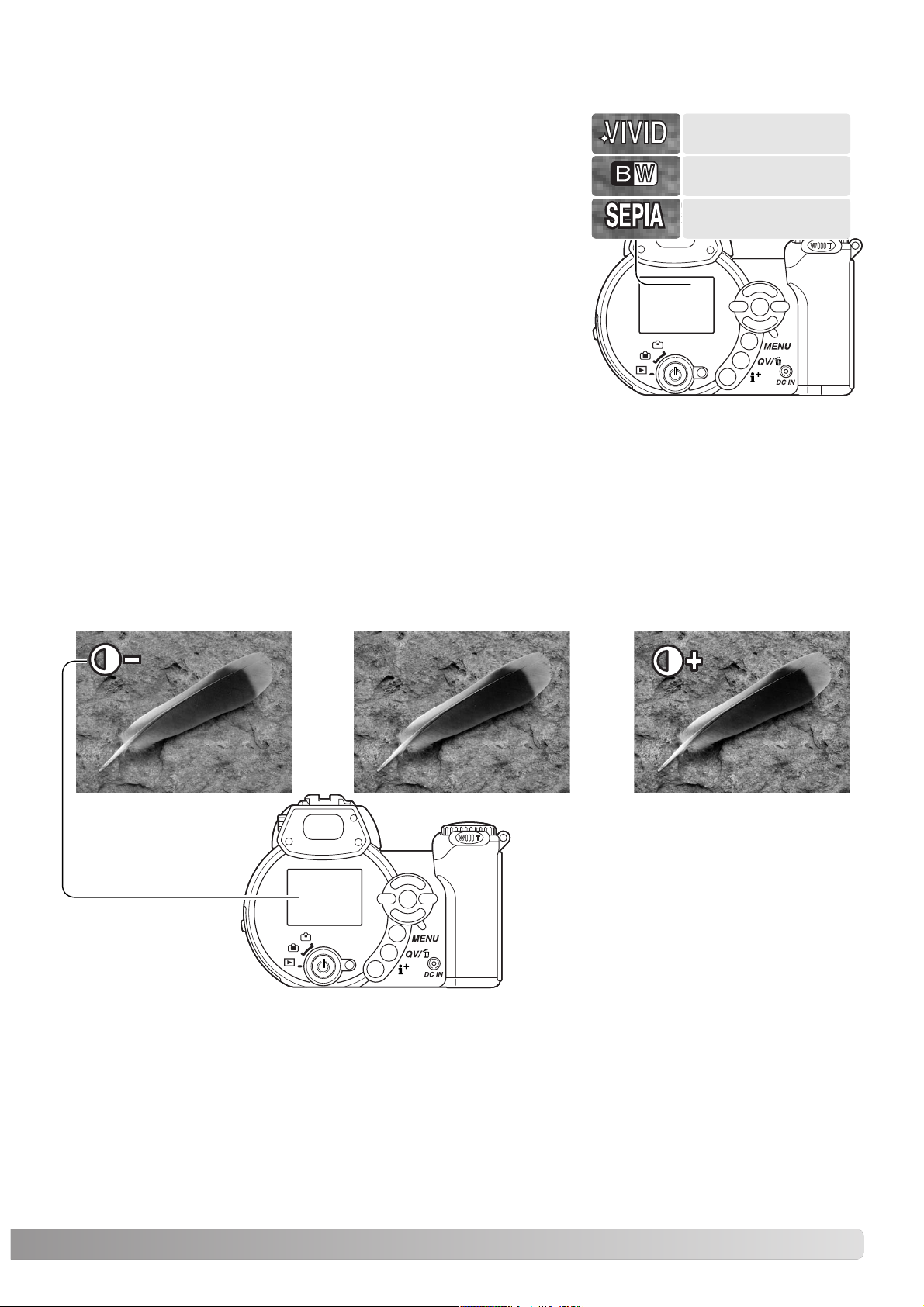
63
Цветовые режимы
Цветовые режимы управляют тем, каким будет полученное
изображение, цветным или чернобелым. Цветовой режим
должен быть установлен до съемки. Цветовой режим уста
навливается в разделе 3 меню экспозиционных режимов P,
A, S и M (с. 44). Изображение на ЖКэкране соответствует
выбранной установке. Цветовой режим не оказывает влия
ние на размер изображения.
Режим Естественные цвета (Natural Color) воспроизводит
цвета сцены максимально естественно. В данном режиме на
ЖКэкране не отображается никакого символа. Режим На
сыщенные цвета (Vivid Color) увеличивает нысыщенность
цветов изображения. В режиме чернобелого изображения
(Black & White) получаются нейтральные монохромные сним
ки. В режиме Сепия (Sepia) изображения тонируются те
плым коричневым цветом.
Чернобелый
Яркие цвета
Сепия
Контраст
Контраст: нормальный
Контраст: низкий Контраст: высокий
Эта функция позволяет повышать или понижать контрастность снимаемой сцены по трем уро
вням: высокий (+), нормальный или низкий (–). Контраст устанавливается в разделе 3 меню
экспозиционных режимов P, A, S и M (с. 44). Изображение на ЖКэкране соответствует вы
бранной установке. При установки уровня контраста, отличного от нормального, на мониторе
отображает соответствующий индикатор.

64
Р
ЕЖИМ СЪЕМКИ
:
ТВОР
ч
ЕСКИЕ ФУНКЦИИ
Резкость: высокая
Резкость: низкая
Резкость
Эту функция акцентирует, либо смягчает детали изображения
по трем уровням: высокая (+) нормальная и низкая (–). Рез
кость устанавливается в разделе 3 меню экспозиционных ре
жимов P, A, S и M (с. 44).
Изображение на ЖКэкране соответствует выбранной уста
новке, однако изменения могут быть малозаметными. При
просмотре на мониторе компьютера изменения хорошо вид
ны. При установки уровня контраста, отличного от нормально
го, на мониторе отображает соответствующий индикатор.
Нормальная
Sensitivity
Digital zoom
Color mode
Contrast
Auto
Off
NaturalColor
Normal
Normal
Sharpness

65
Возможности ручной регулировки
Drive mode
Image size
Key func.
Drive mode
Flash mode
Focus mode
Color mode
Quality
White balance
White balance
Вы можете присвоить кнопке переключения режимов вспышки
некоторые иные функции: переключение режимов “протяжки,
регулировка баланса белого и переключение цветовых режи
мов. Выбор можно сделать в разделе 1 меню экспозиционных
режимов P, A, S и M (с. 44). Режим вспышки также может быть
изменен в разделе 2 меню экспозиционных режимов P, A, S и
M (с. 44).
Нажатие на кнопку режимов вспышки изменяет функцию, ус
тановленную в меню. Нажмите центральную кнопку контролле
ра или нажмите наполовину кнопку спуска затвора, чтобы под
твердить сделанные изменения.
:select
:enter
При выборе режима непрерывной съемки, режима
прогрессивной съемки, брэкетинга или одной из
предустановок баланса белого, появится окно вы
бора. Используйте левую/правую кнопки контрол
лера, пока не отобразится нужный режим или шаг
брэкетинга, а затем нажмите центральную кнопку
контроллера, чтобы подтвердить установку.
Custom WB set
:enter
При выборе ручной установки баланса белого, по
является окно калибровки. Заполните все поле
кадра белым фоном и нажмите центральную кноп
ку контроллера, чтобы откалибровать фотокамеру.

66
Р
ЕЖИМ СЪЕМКИ
:
ТВОР
ч
ЕСКИЕ ФУНКЦИИ
Размер изображения (видео)
Возможна запись видеороликов трех размеров кадров:
640x480, 320x240 или 160x120. Чем больше размер кадра ви
део, тем выше его качество и больше размер файла. Размер
кадра видео может быть установлен в меню съемки видео (с.
44).
Частота записи кадров
Видеоролики можно записывать с двумя различными скоростями смены кадров: 15 к/с или 30
к/с. Чем выше частота записи кадров, тем более плавное получается изображение, и тем
больше размер файла. Скорость смены кадров устанавливается в меню съемки видео (с. .
44).
Image size
Frame rate
Audio
Movie mode
320x240
30fps
On
Auto
Night movie
White balance
Размер файла видео
30 кадров в секунду
15 кадров в секунду
13 секунд 21 секунда 82 секунды
26 секунд 41 секунда 150 секунд
Приблизительный расчет возможной записи видео на карту памяти 16MB
640 X 480 320 X 240 160 X 120
30 кадров в секунду
15 кадров в секунду
1060KB 670KB 160KB
535KB 340KB 85KB
Приблизительный размер файла видео
При изменении размера кадра или частоты записи кадров, счетчик кадров покажет приблизи
тельное количество секунд, которое можно отснять при данных настройках на установленную
в камеру карту памяти. На одной карте памяти могет одновременно храниться видеоролики,
снятые при различных вариантах установок. Общее время видео, которое может быть запи
сано на карту памяти зависит от размера карты и установок записи. На размер файла также
влияет тип снимаемой сцены.
Скорость
Размер

67
Запись звука
Режим записи видео
Вы можете записывать видео со звуком или без. Установка этого параметра происходит в ме
ню съемки видео (с. 44). При отключеном звуке во время съемки видео можно использовать
оптический зум.
Режим записи видео отпределяет каким образом записывается видео. В стандартном
режиме записывается обычный видеоролик. В режиме Ночного видео используется высокая
чувствительность фотокамеры для съемки при низком уровне освещения; чувствительность
фотокамеры автоматически повышается, если света не хватает. Качество видео, снятого
ночью, может быть несколько хуже, так как используется более высокая чувствительность.
Установка этого параметра происходит в меню съемки видео (с. 44).
При съемке видео некоторые функции фотокамеры могут быть изменены через меню режима
съемки видео. Экспозиция, фокус и чувствительность фотокамеры устанавливаются автома
тически. Может использоваться функция коррекции экспозиции (с. 41).
При отключеном звуке во время съемки видео можно использовать оптический зум. 4крат
ный цифровой зум работает при съемке видео со звуком или без, если скорость записи уста
новлена на 15 к/с.
При появлении красного индикатора состояния батареи (с. 14), энергии недостаточно для за
писи видео. Если скорость записи карты памяти не высокая, это может привести к тому, что
видеоклип не сможет быть полностью записан.
Рекомендации по съемке видео

Нажмите центральную кнопку контроллера для
приостановки видео; повторное нажатие цен
тральной кнопки возобновит воспроизведение.
68 Р
ЕЖИМ ВОСПРОИЗВЕДЕНИЯ
:
ТВОРчЕСКИЕ ФУНКЦИИ
ADVANCED PLAYBACK
При помощи левой/правой кнопок контроллера
выберите нужный видеоклип.
Нажмите центральную кнопку контроллера для на
чала воспроизведения видео.
Воспроизведение видео
РЕЖИМ ВОСПРОИЗВЕДЕНИЯ:
ТВОРЧЕСКИЕ ФУНКЦИИ
Для воспроизведения видео с или без строки со
стояния нажмите кнопку дисплея.
Во время воспроизведения кнопками вверх/вниз Вы можете ре
гулировать громкость звука. При воспроизведении звука правой
кнопкой Вы можете прокручивать звук вперед, а при помощи ле
вой кнопки назад.
Основные операции в данном режиме описываются в разделе, посвященном основным опе
рациям в режиме воспроизведения на стр. с. 30 по 33. В данном разделе описывается вос
произведение видеороликов, а также творческие функции в режиме воспроизведения. Ви
деоклипы можно просмотреть в режиме Quick View.
Для прекращения воспроизведения нажмите кнопку меню.
Pause
Play
Rew Fwd Vol

69
Сохранение отдельных кадров видео
Вы можете скопировать один из кадров видеоролика и сохранить его как отдельное
фотоизображение. Скопированное изображение будет того же размера, что и видео,
из которого оно скопировано.
Pause Rew Fwd Vol
Во время воспроизведение нажмите центральную
кнопку контроллера, чтобы приостановить воспро
изведение видео в той части, откуда Вы хотели бы
скопировать изображение. Когда видео приоста
новлено, нажимайте левую/правую кнопки конт
роллера, чтобы покадрово перемотать клип по
нужного кадра.
Play Rew Fwd
Нажмите верхнюю кнопку контроллера, чтобы выб
рать кадр. Перед выбором изображения появится
окно подтверждения выбора. Выберите “Yes” для
подтверждения, “No” для отмены операции.
Play Rew Fwd
На экране демонстрируется название выбранного
файла. Нажмите центральную кнопку контроллера
для завершения операции.
Saved as PICT0015.JPG.
OK

70
Р
ЕЖИМ ВОСПРОИЗВЕДЕНИЯ
:
ТВОР
ч
ЕСКИЕ ФУНКЦИИ
Нажмите центральную кнопку контроллера для подтверждения выбранной уста
новки.
При помощи правой/левой кнопки контроллера ус
тановите курсор на необходимый пункт меню; при
выделении различных закладок содержание меню
будет меняться.
Выберите нужную опцию при помощи кнопок вверх/вниз. Установите курсор на оп
цию, настройку которой Вы хотите изменить.
Выделив опцию меню, установку которой Вы хотите изменить, нажмите правую
кнопку контроллера; на экране будет отображен список установок, активная в дан
ный момент установка будет выделена. Если на экране появится надпись “Enter”
нажмите центральную кнопку контроллера для продолжения.
При помощи кнопок вверх/вниз контроллера установите курсор на новую установ
ку.
После того как Вы произвели установку, курсор возвратится к
списку опций меню и на экране появится новая установка. Вы
можете продолжать делать установки. Для возвращения в ре
жим воспроизведения нажмите кнопку меню.
Нажатие на кнопку меню (1) включает и выключает меню. Четы
ре кнопки контроллера (2) можно использовать для перемеще
ния по пунктам меню. Нажатие на центральную кнопку контрол
лера подтверждает выбранную установку.
Зайдите в меню режима воспроизведения, нажав
кнопку меню.
Навигация по меню режима воспроизведения
1
2

71
Delete
Format
Lock
–
–
–
Slide show
Playback––
–
AutoRepeat
Duration
DPOF set
Index print
Image size
–
No
–
–
640x480
Email copy
Copy
Удаление изображений с карты памяти (с. 73).
Форматирование карты памяти (с. 74).
Копирование изображений с одной карты памяти на другую (с. 80).
Защита изображений от случайного удалени я (с. 75).
Автоматическое воспроизведение изображений (с. 76)
Выбор изображений для слайдшоу (с. 76).
Определение времени воспроизведения каждого кадра (с. 76)
Автоматическое повторение слайдшоу (с. 76).
Выбор изображений для печати (с. 78).
Создание листа миниатюр печатаемых изображений (с. 79)
Копирование и изменение размера изображений для email (с. 80).
Определение размера emailкопии (с. 80).
В последующих разделах Вы найдете более подробную информацию о перечисленных
функциях.

При выборе в меню установки выбора кадров (marked frames) появится экран выбора. Данный
экран позволяет выбирать несколько изображений.
При помощи левой/правой кнопки контроллера пе
ремещайте желтую рамку для выбора кадра.
Верхняя кнопка контроллера отмечает кадр; возле
выбранного изображения появляется символ.
Кнопка вниз контроллера снимает отметку с кадра
и убирает символ.
Кнопка меню отключает экран выбора и отменяет все изменения.
Символ мусорной корзины отмечает, что
изображение выбрано для удаления.
Символ ключа отмечает, что изображе
ние блокировано или выбрано для бло
кирования.
Галочка отмечает, что изображение вы
брано для показа в слайдшоу или для
копирования на другую карту памяти.
Окно выбора изображения
Нажмите центральную кнопку контроллера для завершения операции.
Символ принтера отмечает, что изобра
жение отобрано для печати. Цифра воз
ле принтера означает заданное количе
ство копий.
Р
ЕЖИМ ВОСПРОИЗВЕДЕНИЯ
:
ТВОР
ч
ЕСКИЕ ФУНКЦИИ
72
Видеофайл
Файл Emailкопии
Справа от каждого изображения могут отображаться
символы для отображения видео и Emailкопий файлов.
:sel.
:enter
:move

73
При удалении файлы уничтожаются
безвозвратно! Удалив файл Вы не сможете его
восстановить! Будьте очень внимательны
при удалении файлов!
В разделе 1 меню режима воспроизведения Вы можете удалить
одно, несколько или все изображения сразу (с. 70). Функция
удаления файлов имеет три установки:
Удаление файлов
Будет удален файл, выделенное курсором в режиме воспроизведения.
Прежде чем удалить файл на экран будет выведено окно под
тверждения; выбор “Yes” подтвердит выполнение операции,
выбор “No” отменит операцию.
Функция удаления позволяет стирать только незаблокирован
ные файлы. Если файл блокирован, его необходимо разблоки
ровать, прежде чем удалить.
This frame
(Текущий
кадр)
All frames
(Все кадры)
Marked
frames
(Выде
ленные
кадры)
Удаление нескольких файлов. При выборе данной установки, появится экран
выбора кадров. При помощи правой/левой кнопок контроллера установите кур
сор на первый кадр, который вы хотите удалить. Нажатием на верхнюю кнопку
контроллера Вы отметите данный кадр символом удаления. Для отмены выбо
ра данного кадра для удаления установите на него курсор (желтую рамку) и
нажмите нижнюю кнопку контроллера; символ удаления исчезнет. Повторяйте
данную операцию, пока не выделите все кадры, которые хотите удалить. Наж
мите центральную кнопку контроллера (появится экран подтверждения), или
нажмите кнопку меню для отмены операции и возвращения в меню режима вос
произведения. На экране подтверждения, выбор “Yes” подтвердит удаление
всех отмеченных файлов.
С карты памяти будут удалены все незаблокированные файлы.
Delete
Format
Lock
–
–
–
Delete this frame?
No
Yes
Delete –

Функция форматирования используется для уничтожения всех
данных на карте памяти. Прежде чем начать форматирование
карты памяти скопируйте все данные в компьютер или на дру
гой носитель информации. Блокировка файлов не защитит их
от уничтожения во время форматирования карты. Всегда фор
матируйте карту, используя фотокамеру!
Никогда не используйте компьютер для формати
рования карты!
При выборе команды форматирования в разделе 1 меню вос
произведения (с. 70), появится экран подтверждения. Выбор
"Yes" (Да) приведет к форматированию карты, выбор "No"
(Нет) отменит операцию форматирования. После завершения
форматирования появится экран, подтверждающий заверше
ние операции.
74
Р
ЕЖИМ ВОСПРОИЗВЕДЕНИЯ
:
ТВОР
ч
ЕСКИЕ ФУНКЦИИ
Форматирование карты памяти
При форматировании карты памяти все
данные на карте уничтожаются!
Delete
Format
Lock
–
–
–
Возможно, появится необходимость отформатировать карту памяти, которая ранее исполь
зовалась в другой фотокамере. Если появляется сообщение о невозможности использовать
карту "Unable to use card, то ее следует отформатировать при помощи фотокамеры. Если по
является сообщение об ошибке разпознавания карты памяти, нажмите центральную кнопку
контроллера, чтобы закрыть это сообщение; обратитесь к вебсайтам Minolta, чтобы узнать
последнюю информацию о совместимости различных устройств:
Европейский сайт: http://www.minoltaesupport.com
Российский сайт: http://www.minolta.ru
Format?
No
Yes
Delete –

75
Вы можете заблокировать одно (Single), несколько (Multiple) или все изображения или звуко
вые файлы на карте памяти. Блокированный файл не может быть стерт с карты памяти посре
дством функции удаления в меню режима воспроизведения или при помощи кнопки быстро
го просмотра/удаления. Тем не менее, при форматировании карты памяти с карты будут уда
лены даже заблокированные изображения (с. 70). Важные изображения необходимо забло
кировать. Функция блокирования находится в разделе 1 меню режима воспроизведения (с.
70). Опция блокирования файлов имеет четыре установки:
Блокировка файлов
Данный кадр Заблокирован будет файл, выделенный курсором в меню
режима воспроизведения.
This
frame
All frames
Marked
frames
Отмеченные кадры Блокировка/разблокировка нескольких изображе
ний/звуковых файлов. При выборе данной установки, появится экран выбора
кадров. При помощи правой и левой кнопок контроллера установите курсор на
первый кадр, который вы хотите заблокировать. Нажатием на верхнюю кнопку
контроллера Вы отметите данный кадр символом блокировки. Для разблокиро
вания изображения, установите на него курсор (желтую рамку) и нажмите кноп
ку вниз контроллера; символ исчезнет. Повторяйте данную операцию, пока не
выделите все кадры, которые хотите заблокировать. Нажмите центральную
кнопку контроллера для блокировки выделенных файлов, или кнопку меню для
отмены операции и возвращения в меню режима воспроизведения.
Все кадры Все файлы на карте памяти будут заблокированы.
Unlock all
Разблокировать все кадры Все файлы на карте памяти будут разблокирова
ны

76
Р
ЕЖИМ ВОСПРОИЗВЕДЕНИЯ
:
ТВОР
ч
ЕСКИЕ ФУНКЦИИ
Раздел 2 меню режима воспроизведения управляет функцией слайдшоу. Данная функция ав
томатически показывает все фотоизображения и видеоролики на карте памяти по порядку.
Меню имеет следующие установки:
Слайдшоу
Slide
show
(Слайд
шоу)
Playback
(Вос
про
изве
дение)
Duration
(Дли
тель
ность)
Repeat
(Пов
тор)
Enter
(Ввод)
All fra
mes
(Все
кадры)
Marked
Frames
(Отме
чен
ные ка
дры)
1 60 сек.
Yes/No
(Да/Нет)
Запуск слайдшоу. Выделите “Enter” и нажмите централь
ную кнопку контроллера.
Выбор всех изображений на карте памяти для воспроизве
дения в слайдшоу.
Выбор отдельных изображений в каталоге для воспроизведе
ния в слайдшоу. После выбора данной установки появится
экран выбора изображений. Используйте кнопки влево/впра
во контроллера для выделения изображения, которое должно
быть включено в слайдшоу. Нажатие кнопки вверх отметит
изображение галочкой. Для снятия отметки с изображения вы
делите его желтой рамкой и нажмите кнопку вниз; индикатор
исчезнет. Продолжайте, пока все необходимые изображения
не будут отмечены. Нажмите центральную кнопку контроллера
для установки отмеченных изображений или нажмите кнопку
меню для отмены операции и возврата в меню режима вос
произведения.
Выбор интервала, в течении которого будет воспроизво
диться каждое фотоизображение во время слайдшоу.
Выбор "Yes" (Да) заставит слайдшоу повторяться до его от
мены нажатием кнопки меню. Выбор "No" (Нет) остановит
слайдшоу, и произойдет возврат в меню режима воспроиз
ведения после того, как все изображения будут показаны
один раз.

Slide show
Playback––
–
AutoRepeat
Duration
77
Нажмите центральную кнопку контролле
ра для паузы и еще раз для повторного
запуска слайдшоу.
Нажмите кнопку вызова меню, чтобы от
менить слайдшоу.
Презентацию можно посмотреть без ин
формации о снимке. Прежде чем захо
дить в меню режима воспроизведения,
нажмите кнопку информации (i+) для от
ключения отображения информации.
Рекомендации по работе с фотокамерой
Можно использовать контроллера для управлением
просмотром слайдшоу.
Нажимайте левую/правую кнопки конт
роллера, чтобы перейти к предыдущему
или следующему кадру слайдшоу. При
просмотре видео эти кнопки проматыва
ют ролик назад/вперед.

78
Р
ЕЖИМ ВОСПРОИЗВЕДЕНИЯ
:
ТВОР
ч
ЕСКИЕ ФУНКЦИИ
Пункт меню "Print" (Печать) используется для создания очереди для стандартных отпечатков
изображений с карты памяти. Одно, несколько или все изображения могут быть напечатаны.
Заказ на печать создается в разделе 3 меню режима воспроизведения (с. 70). Меню режима
создания очереди на печать имеет четыре установки:
Заказ на печать цифровых фотографий в формате DPOF
Данная фотокамера поддерживает формат очередности вывода цифровых фотографий DPOF
TM
версии 1.1, который дает возможность прямой печати статичных изображений с цифровых фо
токамер. После создания файла DPOF можно просто передать карту памяти в цифровую фото
лабораторию или вставить эту карту в слот для карты памяти совместимого принтера. При соз
дании DPOF файла автоматически создается каталог "Misc" для сохранения в нем DPOF файла
(с. 98).
Создание очереди вывода на печать DPOF
Этот кадр Создание DPOF файла для воспроизводимого или выделенного в
режиме воспроизведения изображения.
This
frame
All frames
Marked
frames
Отмеченные кадры Выбор группы изображений для печати, или для печати
различного числа копий одного и того же изображения. При выборе этого пунк
та появляется экран выбора кадра. Используйте кнопки влево/вправо контрол
лера для выделения изображения для печати. Нажатие кнопки вверх пометит
изображение индикатором с изображением принтера. Число рядом с индика
тором принтера показывает количество копий изображения, которое должно
быть напечатано. Нажатие кнопки вверх контроллера увеличивает количество
копий, нажатие кнопки вниз уменьшает. Максимум 9 копий может быть сдела
но. Для снятия задания на печать выбранного изображения нажимайте кнопку
вниз до тех пор, пока число копий не станет равным нулю, а символ принтера
исчезнет. Продолжайте, пока все изображения, подлежащие выводу на печать,
не будут отмечены. Нажмите центральную кнопку контроллера для создания
DPOF файла или нажмите кнопку меню для отмены операции и возврата в меню
режима воспроизведения.
Все кадры Создание DPOF файла для всех изображений на карте памяти.
Cancel all
Отменить все – Удаление DPOF файла.

Когда выбрана установка "This frame" ("Этот кадр") или "All frames" ("Все кадры"), появится
экран с запросом количества копий каждого изображения; может быть сделано максимум де
вять копий. Используйте кнопки вверх/вниз контроллера для установки требуемого числа ко
пий. При выборе установки "All frames" ("Все кадры"), для создания очереди на печать, какие
либо дополнительные изображения, сохраненные в этот каталог после создания очереди, не
будут включены в очередь.
Файлы DPOF, созданный другой фотокамерой, не будет распознаны. После того как снимки
будут напечатаны файл DPOF останется на карте памяти и его необходимо будет удалить
вручную.
Печать миниатюр
Для печати миниатюр всех изображений в каталоге, выберите
"Yes" (Да) в пункте настройки печати миниатюр в разделе 3 ме
ню воспроизведения. Для отмены печати миниатюр просто вы
берите "No" (Нет).
Если очередь печати миниатюр создана, то какиелибо допол
нительные изображения, сохраненные в этот каталог после
создания очереди, не будут включены в очередь. Количество
изображений на листе зависит от принтера. Информация, кото
рая выводится на печать с изображениями может также варьи
роваться.
79
Файл печати DPOF, включая печать миниатюр, могут быть напечатаны непосредственно
с камеры, подробнее см. стр. 105.
Рекомендации по работе с фотокамерой

80
Р
ЕЖИМ ВОСПРОИЗВЕДЕНИЯ
:
ТВОР
ч
ЕСКИЕ ФУНКЦИИ
Функция копирования позволяет создать точные копии изобра
жений и перенести их на другую карту памяти. Функция создания
Emailкопий позволяет создать JPEGфайл 640 X 480 (VGA) или
160 Х 120 (QVGA), копию оригинального изображения для упро
щенной передачи по электронной почте. Email копии могут быть
созданы только на той же карте памяти, что и оригинальное
изображение. Функции копирования выбираются в разделе 3 меню режима воспроизведе
ния (с. 70).
Копирование изображений и создание
копий для Email
За один раз может быть скопировано до 16 MB данных. Если выбрано слишком много изобра
жений, появится предупреждение, и процесс копирования будет отменен. Разделите пред
назначенные для копирования файлы на две или три группы для копирования. При конверта
ции изображений ов файлы Emailкопий количество копий зависит от свободного места на
карте памяти. Размер изображения Emailкопии выбирается в разделе 3 меню режима
воспроизведения (с. 70).
Этот кадр Копирование воспроизводимого в данный момент изображения.
This
frame
Marked
frames
Отмеченные кадры Копирование одного или нескольких изображений. При
выборе данной установки появляется экран выбора файлов; выделите предназ
наченный для копирования файл при помощи желтой рамки, затем нажмите
кнопку вверх контроллера для того, чтобы пометить этот файл галочкой. Для
снятия отметки с файла выделите миниатюру нужного изображения и нажмите
кнопку вниз контроллера; галочка исчезнет. Продолжайте, пока все подлежа
щие копированию файлы не будут помечены. Нажмите в центр контроллера для
выполнения копирования или кнопку меню для отмены операции и возврата в
меню режима воспроизведения.
DPOF set
Index print
Image size
–
No
–
–
640x480
Email copy
Copy
Каждый раз при использовании функции копирования на карте памяти автоматически созда
ется новый каталог для размещения файлов (с. 98); копируемые файлы размещаются в ката
логе, название которого заканчивается буквами “CP”, а файлы Emailкопий изображений
размещаются в каталоге, название которого заканчивается буквами “EM”. Для хранения фай
ла используется этот каталог, до тех пор, пока их число не превысит 9999. Копии заблокиро
ванных изображений будут неблокированными. Информация из DPOFфайла не копируется.

Copied to 101MLTEM.
OK
Прежде чем запустить процедуру создания Emailкопии, выберите размер изображения
файла копии (640х480 или 160х120) в разделе 3 меню режима воспроизведения. Для того,
чтобы скопировать кадры видеоролика, размер файла копии должен быть таким же или мень
шим, нежели размер кадра.
Копирование
81
После того как выделится сообщение “Copy completed”, появится но
вое окно с названием нового каталога, содержащего скопированные
изображения; нажмите центральную кнопку контроллера для воз
врата в меню.
При выборе изображения(й) для копирования появится экран с четырьмя сообщениями. Во
время копирования выделенное сообщение показывает текущее состояние процедуры копи
рования.
Создание копии для Email
Если одно или несколько изображений не могут быть скопированы, появится сообще
ние “Copy unsuccessful”. Посмотрите на второй карте памяти, какие изображения бы
ли скопированы, и затем повторите процедуру копирования для файлов, которые не
были перенесены на новую карту.
Рекомендации по работе с фотокамерой
Когда будет выделено сообщение
“Change card”, достаньте карту па
мяти из камеры и установите дру
гую карту памяти на которую
необходимо скопировать изобра
жения. Нажмите центральную кноп
ку контроллера для продолжения
копирования или кнопку меню для
отмены операции копирования.
Copying completed.
Copy
Enter
Copying to camera memory.
Change card.
Copying to card.
При выборе изображения(ний) для конвертирования в файл для E
mail, начнется процедура копирования и появится экран, отображаю
щий имя каталога, в котором содержатся скопированные изображе
ния; нажмите центральную кнопку контроллера для возврата в меню.
Copied to 101MLTCP.
OK

82
Р
ЕЖИМ ВОСПРОИЗВЕДЕНИЯ
:
ТВОР
ч
ЕСКИЕ ФУНКЦИИ
Просмотр изображений на экране телевизора
Вы можете просматривать изображения, снятые Вашей камерой, на телевизоре. Камера обо
рудована терминалом видеовыхода для подсоединения к телевизору при помощи входяго в
комплект аудиовидео кабеля (AV cable). Камера поддерживает NTSC и PAL стандарты видео
выхода. Установку видеовыхода (Video output) можно произвести в разделе 4 меню режима
установок (с. 83).
1. Выключите телевизор и камеру.
2. Малый штекер аудиовидео кабеля (AV cable) воткните в
терминал аудиовидео выхода камеры (AVout).
3. Другой конец AVкабеля в терминалы аудио и видео
входов на телевизоре. Желтый штекер предназначен для
видео выхода. Белый штекер для монофонического аудио
выхода.
4. Включите телевизор.
5. Переключите телевизор на видео канал.
6. Поверните колесо режимов работы в режим воспроизве
дения и включите камеру. Экраны камеры не будут включе
ны, если камера подключена к телевизору. Экран режима
воспроизведения будет виден на экране телевизора.
7. Просматривайте изображения, как описано в разделе
“Режим воспроизведения”.
2
3

83
В режиме установок осуществляется управление функциями и режимами работы камеры, а
также осуществляется выбор каталогов. Раздел, посвященный навигации по меню режима
установок, описывает работу в меню. В разделе также присутствует детальное описание всех
установок.
Открытие Режима установок
РЕЖИМ УСТАНОВОК
Digital
Image
Quality
Auto D
Drive mode
Image size
Quality
Auto DSP
Digital zoom
Drive m
LCDbrightness
Power save
Inst.Playback
Lens acc.
Language
–
1 min.
Off
None
English
Режим установок
Меню Режима установок открывается из любого другого меню съемки или воспроизведения.
Нажмите центральную кнопку контроллера, что
бы открыть меню Режима установок.
Off
On
Standard
2048x1536
Single
При помощи правой кнопки контроллера выдели
те пункт Установки (Setup) в верхней части меню.
Повторите эту операцию в обратном порядке,
чтобы вернуться в предыдущее меню. Нажатие на
кнопку вызова меню закрывает меню и возвра
щает Вас в режимы съемки или воспроизведе
ния.

84
Р
ЕЖИМ УСТАНОВОК
Нажмите центральную кнопку контроллера для выбора выделенной установки.
После того, как установка выбрана, курсор вернется в меню установок и новые
параметры установки отобразятся на экране.
При помощи кнопок влево/ вправо контроллера
выделите нужную закладку меню; отображаемые
меню будут изменяться при выборе соответствую
щих закладок.
Используйте кнопки вверх/ вниз контроллера для
перехода к пунктам меню. Выделите пункт, установки которого должны быть изме
нены.
Нажмите кнопку вправо контроллера для отображения установок; текущая уста
новка будет выделена. Если на экране отображается сообщение “Enter”, нажмите
на центральную кнопку контроллера, чтобы продолжить установку.
Используйте кнопки вверх/вниз для выделения новой установки.
Посмотрите на странице 83 как открыть меню. При помощи
четырехпозиционного контроллера (1) Вы можете переме
щаться по меню. Центральная кнопка контроллера подтвер
ждает установку.
Закройте меню при помощи кнопки вызова меню.
Навигация по меню режима установок
1

LCDbrightness
Power save
Inst.Playback
Lens acc.
Language
–
1 min.
Off
None
English
85
File # memory
Folder name
Volume
Off
Std. form
1
1
2
Shutter FX
Audio signals
Reset default
Noise reductn–On
–
OffDate imprint
Date/Time set
Video output NTSC
Установка яркости монитора (с. 86).
Переключение режимов видеовыхода: NTSC или PAL (с. 91).
Установка языка меню (с. 87).
Активизация памяти номера файла (с. 87).
Выбор формата названия папки с изображениями (с. 88).
Установка часов и календаря фотокамеры (с. 91).
Сброс установок фотокамеры (с. 89).
Изменение или отключение звуковых сигналов (с. 88).
Изменение или отключение эффекта спуска затвора (с. 89).
Настройка громкости звукового эффекта (с. 89).
Установка времени автоматического отключения питания (с. 86).
Включение и отключение подавления шумов (с. 91).
Активизация функции впечатывания даты (с. 92).
Просмотр фотоизображения сразу после съемки (с. 86).
Настройка использования аксессуаров для объектива (с. 87).

86
Р
ЕЖИМ УСТАНОВОК
Яркость ЖКмонитора
Можно устанавливать яркость ЖКмонитора по 11
уровням. Также возможно установить свои парамет
ры яркости для отображения в видоискателе и непос
редственного отображения в режиме съемки. Ус
тановите переключатель режимов работы в соответ
ствующий режим перед тем, как перейти к этому ре
жиму в разделе 1 Режима установок (с. 84). Допол
нительную нужную информацию Вы можете найти на
стр. 28.
При помощи левой/правой кнопок контроллера на
стройте уровень яркости; изображение на экране из
менится соответствующим образом. Нажмите центральную кнопку контроллера для подтвер
ждения установки выбранного уровня яркости.
Автоматическое отключение питания
Для сохранения энергии батарей фотокамера отключит ЖКэкран и панель данных, если в те
чении определенного периода времени камера не используется. Продолжительность этого
периода может быть установлена на 1, 3, 5 или 10 минут. Когда фотокамера подсоединена к
компьютеру, период автоматического отключения питания устанавливается на 10 минут. Этот
период не может быть изменен. Автоматическое отключение питания устанавливается в
разделе 1 меню режима установок (с. 84).
Set LCD brightness
:select :enter
Low High
Возможно просмотреть изображение на ЖКмониторе камеры
сразу же после того, как оно отснято. При использовании режи
ма непрерывной протяжки (с. 46) отобржается последние шесть
изображений на одном экране. Режим быстрого воспроизведе
ния активизируется в разделе 1 меню режима установок (p. 84).
Можно также выбрать время отображения изображения две
или десять секунд. Для отмены воспроизведения и сохранения
изображения до завершения времени воспроизведения, приж
мите наполовину кнопку спуска затвора.
Режим быстрого воспроизведения
Возможен также просмотр фотоизображений, отснятых в режиме покадровой протяжки,
сразу после съемки при отключенном режиме быстрого воспроизведения. Просто про
должайте удерживать нажатой кнопку спуска после того, как снимок сделан. Чтобы за
вершить воспроизведение изображения, отпустите кнопку.
Рекомендации по работе с фотокамерой

87
Аксессуары для объектива
Эта камера совместима в продающимся отдельно Ком
плектом широкоугольного конвертера (Wide Converter
Kit ZCW100). Этот комплект содержит 0,75X широко
угольный конвертер, который понижает фокусное рас
стояние широкоугольной позиции зумобъектива, пе
реводя его в положение, эквивалентное 28 мм для 35
мм фотокамер.
После того, как конвертер присоединен, нужно пере
ключить опцию “Аксессуары для объектива” (lens ac
cessory) в разделе 1 меню режима установок в положе
ние “WideConvertr.”. При этом в левом верхнем углу
дисплея появится индикатор (W). Оптический зум авто
матически устанавливается в широкоугольное положе
ние. В этом режиме оптический зум и Супер Макро не
активны и не могут быть использованы.
Языка
Вы можете изменить язык, на котором отображается информация в разделе 1 меню режима
установок камеры.
Когда выбирается установка памяти номера файла, то, если
создается новый каталог на карте памяти или используется
другая карта памяти, то следующий сохраненный файл будет
иметь номер на один больше, чем последний сохраненный
файл. Если сменная карта памяти уже содержит файлы, число
вой номер которых больше чем у сохраняемого изображения,
то оно будет иметь номер на один больше, чем самое большое
числовое значения номера уже сохраненных файлов. Если
функция памяти номера файла отключена, то изображения
при сохранении в новую директорию или на другую карту нач
нут нумероваться с 0001. Установить память номера файла
можно в разделе 2 меню режима установок.
Память номера файла (File number (#) memory)
File # memory
Folder name
Volume
Off
Std. form
1
1
2
Shutter FX
Audio signals

88
Р
ЕЖИМ УСТАНОВОК
Название директории
Все изображения сохраняются на карте памяти в каталогах. Имена каталогов
могут быть двух форматов: стандартный и дата и устанавливаются в разделе
1 меню режима установок.
Стандартное название каталога состоит из 8 букв. Первоначальный каталог
называется 100MLT20. Первые три цифры это серийный номер каталога, ко
торый будет увеличиваться на один каждый раз, когда создается новый ката
лог. Следующие три буквы обозначают компанию Minolta, и последние две ци
фры обозначают камеру, которая была использована для съемки; Число “29”
обозначает фотокамеру DiMAGE Z1.
Имя каталога в формате даты также начинается с трех цифр серийного номе
ра, затем одна цифра обозначает год, две следующих цифры месяц, две по
следних день: 100ГMMДД. Например, Каталог 10131219 был создан в 2003
году, 19 декабря.
Если для каталога выбран формат даты, при записи изображения создается новый каталог с
текущей датой. Все изображения, снятые в этот день будут записаны в этот каталог. Изобра
жения, записанные в другой день, будут размещены в новом каталоге с соответствующей да
той. Если функция памяти номера файла отключена (с. 87), при создании нового каталога се
рийный номер изображения сбрасывается до 0001, если только не активна память номера
файла. Дополнительную информацию об организации каталогов и именах файлов смотрите
на с. 98.
100MLT29
(Стандартный)
10131219
(Дата)
Звуковые сигналы
При каждом нажатии кнопок звуковой сигнал будет подтвер
ждать успешное выполнение операции. Звуковые сигналы мо
гут быть отключены в разделе 2 меню режима установок. (с.
84). Тон сигнала может быть также изменен: “Signal 1” меха
нический звук и “Signal 2” электронный.
File # memory
Folder name
Volume
Off
Std. form
1
1
2
Shutter FX
Audio signals

89
Звуковой эффект спуска затвора (Shutter FX)
При спуске затвора звуковой эффект является подтвер
ждением срабатывания затвора при съемке фотоизобра
жений. Звуковой эффект может быть отключен в разделе
2 меню режима установок (с. 84). Вы можете выбрать
один из двух звуковых эффектов. Signal 1 заимствован от
профессиональной зеркальной фотокамеры Dynax 9, а
Signal 2 от легендарной камеры Minolta CLE, дальномер
ной фотокамеры, представляющей собой вершину ра
звития LeitzMinolta CL.
Громкость
Громкость звуковых сигналов и звуковых эффектов может быть увеличена или уменьшена в
разделе 2 меню режима установок (с. 84). Данная функция оказывает воздействие только на
громкость звуковых эффектов камеры и не изменяет громкость воспроизведения звуковых
треков видеоклипа.
Переход к предустановленным параметрам
(Reset default)
Данная функция оказывает воздействие на все режимы При выборе данной функции появля
ется экран подтверждения; выбор "Yes" (Да) переводит все нижеуказанные функции и уста
новки к предустановленным параметрам, "No" (Нет) отменяет операцию.
с. 22Зона фокусировки Широкая зона фокусировки
с. 28
Режимы работы дисплея
Основной
с. 41Коррекция экспозиции 0.0
с. 26Режимы работы вспышки
Автовспышка (Заполняющая
вспышка в режимах A, S, M)
с. 46Режимы “протяжки” Покадровая “протяжка”
с. 54Размер изображения 2048 X 1536
с. 54Качество изображения Стандартное
с. 23
Автоматический выбор Цифровой
Сюжетной Программы
Включен (автоматический
режим съемки)
с. 56Цифровой зум Выключен
с. 57Режим фокусировки Автофокус
Режим съемки

с. 89
с. 92
Громкость 2
Подавление шумов Включено
Впечатывание даты Отключено
с. 91
с. 89Эффект спуска затвора 1
90
Р
ЕЖИМ УСТАНОВОК
с. 58Баланс белого Автоматический
с. 65Возможности ручной регулировки Режимы вспышки
с. 60Непрерывная АФ Отключена
с. 60Коррекция вспышки 0.0
с. 61Режим экспозамера Мультисегментный
с. 62Чувствительность камеры (ISO) Автоматическая
с. 63Цветовой режим Естественные цвета
с. 64Резкость Нормальная
с. 63Контраст Нормальный
с. 66Размер изображения 320 X 240
с. 66Частота смены кадров 15 к/с
с. 67Звук Включен
с. 58Баланс белого Автоматический
с. 67Режим съемки видео Стандартное видео
Режим съемки
Режим съемки видео
с. 76Тип воспроизведения (слайдшоу) Все кадры
с. 76Длительность (слайдшоу) 5 секунд
с. 76Повтор (слайдшоу) Нет
с. 79Печать миниатюр Нет
с. 80Размер изображения (Emailкопия) 640 X 480
Режим воспроизведения
с. 86Время переходы в ждущий режим 1 минута
с. 87Аксессуары для объектива Нет
с. 87Память номера файла Отключена
с. 88Название директории сохранения Стандартное
с. 89Звуковые сигналы 1
с. 86Яркость ЖКдисплея Нормальная
с. 86Быстрое воспроизведение Отключено
Режим установок

91
Установка даты и времени (Setting the date and time)
Очень важно точно установить часы и календарь. При съемке дата и время, когда сделан сни
мок или снят видео ролик, записываются вместе с файлом и затем, отображаются при прос
мотре снимка в режиме воспроизведения или при помощи программы DiMAGE Image Viewer
Utility, записанной на компактдиске, поставляемым в комплекте с камерой. Отображаемый
формат даты может быть изменен: ГГГГ/ММ/ДД (YYYY/MM/DD год, месяц, день),
ММ/ДД/ГГГГ (MM/DD/YYYY месяц, день, год) или ДД/ММ/ГГГГ (DD/MM/YYYY день, месяц,
год). На странице 18 подробно описано, как установить часы и календарь.
Видео выход (Video output)
Изображения, полученные камерой можно просматривать на
телевизоре (с. 82). В качестве стандарта видео выхода можно
установить NTSC или PAL в разделе 4 меню режима установок. В
Северной Америке используется NTSC стандарт, а в Европе
стандарт PAL. В России также принят стандарт PAL.
Система подавления шумов (Noise reduction)
Данная фунуция устраняет воздействий “темного шума” при
длительных экспозициях. Система подавления шумов действует
только для изображений, получаемых при выдержках одна се
кунда и более. Вычитание темного кадра применяется к каж
дому изображению сразу после съемки. Время обработки ва
рьируется от изображения к изображению; во время обработки
на экране появится сообщение. Функция подавления темных
шумов может быть отключена в разделе 3 меню режима устано
вок.
Reset default
Noise reductn–On
–
OffDate imprint
Date/Time set
Video output NTSC

92
Р
ЕЖИМ УСТАНОВОК
Впечатывание даты
Каждый раз при съемке изображений они сохраняются вмести с так называемой Exif
надстройкой (Exif tag), в которой содержатся дата съемки, а также иная информация об
условиях съеки. Данную информацию можно просмотреть как непосредственно на каме
ре в режиме воспроизведения или быстрого просмотра (QV) или на компьютере при по
мощи програмного обеспечения DiMAGE Viewer.
Рекомендации по работе с фотокамерой
Дата впечатывается в правый нижний угол изо
бражения, если смотреть на изображение гори
зонтально. Впечатывается она непосредственно
в изображение, поверх него. Дату можно впеча
тать в трех форматах:
год/месяц/день (year/month/day),
месяц/день/год (month/day/year) и
день/месяц/год (day/month/year).
Дата и формат даты устанавливаются в разделе
3 меню режима установок (с. 91).
Дата съеки может быть впечатана непосредственно в изображе
ние. Функцию впечатывания необходимо активировать до съем
ки. Однажды включенная, данная функция будет продолжать
впечатывать дату в изображения, пока не будет отключена; жел
тая линия возле счечика кадров будет отображать, что включена
функция впечатывания даты. Функция впечатывания даты (Date
imprinting) включается в разделе 3 меню режима установок (p.
84).
Индикатор впечаты
вания даты
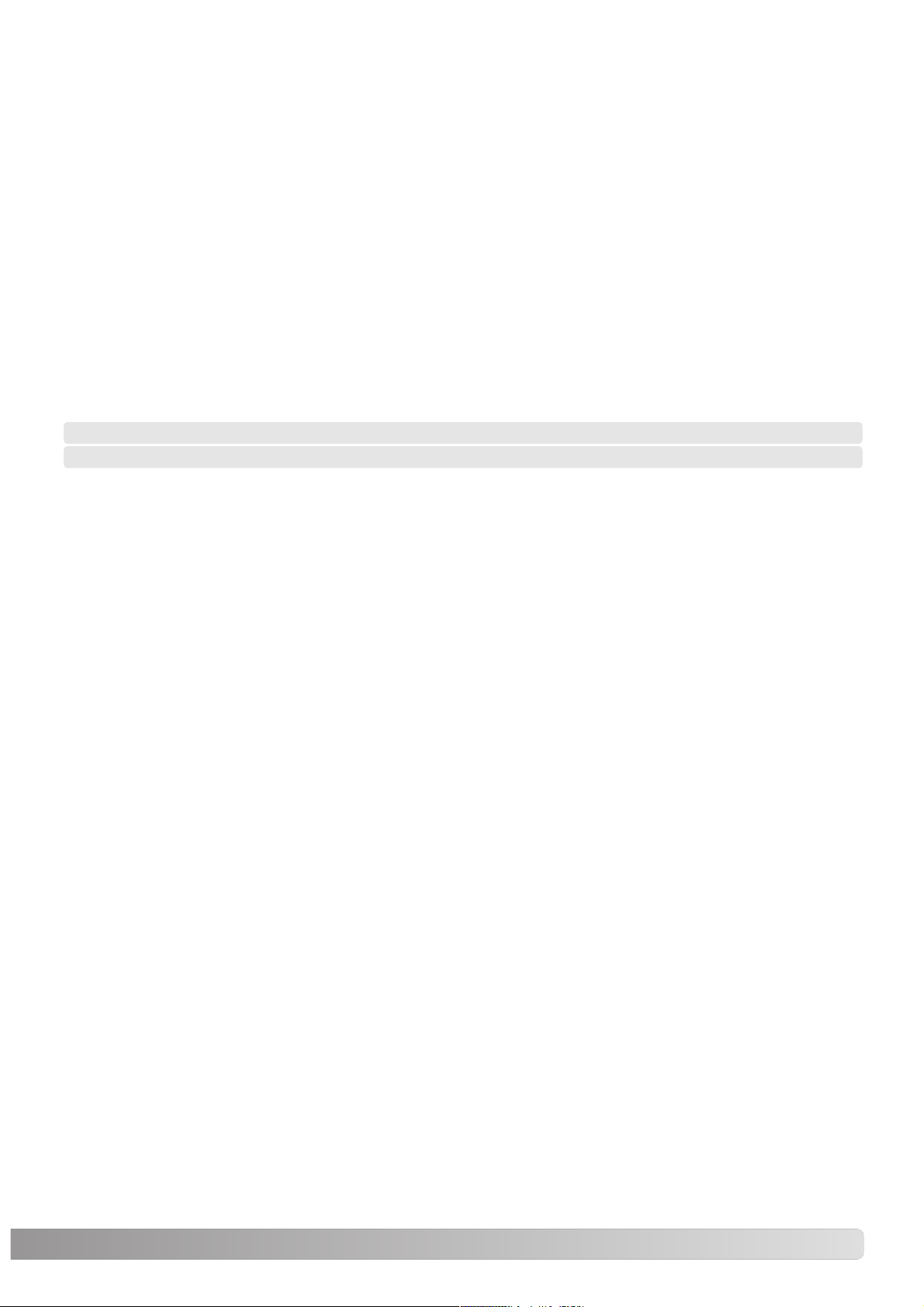
93
РЕЖИМ ПЕРЕДАЧИ ДАННЫХ
Пожалуйста, внимательно прочитайте данный раздел, прежде чем подключать камеру к ком
пьютеру. Подробное описание по установке и использованию программы DiMAGE Image Vi
ewer Utility Вы сможете найти на прилагаемом к камере компакт диске.
Руководства по эксплуатации DiMAGE не описывают основы работы на компьютере и в опера
ционных системах; пожалуйста, ознакомьтесь с руководством по эксплуатации, прилагаемым
к Вашему компьютеру.
Проверьте на вебсайтах Minolta не появилась ли новая информация о совместимости:
Россия: http://www.minolta.ru
Северная Америка: http://www.minoltausa.com
Европа: http://www.minoltaeurope.com/pe/digital/languages_stage.html.
Пользователям Windows 98 или 98SE необходимо установить программное обеспечение
(драйвер) с компакт диска “DiMAGE software” (с. 95). Для других версий Windows и Macintosh
не требуется драйверов.
Если Вы уже приобрели какуюлибо цифровую фотокамеру Minolta и установили програм
мное обеспечение для Windows 98, Вам необходимо повторить процедуру установки. Обно
вленная версия программного обеспечения необходима для работы с фотокамерой DiMAGE
Z1 на компьютере и находится на компакт диске “DiMAGE software”, включенном в комплект
поставки. Новое программное обеспечение (драйвер) не окажет никакого влияния на работу
старых цифровых фотокамер DiMAGE.
Также на компактдиске DiMAGE Viewer Вы можете найти драйвер для использования фотока
меры в качестве удаленной камеры в среде Windows. Этот драйвер не совместим с этой мо
делью.
Windows 98, 98SE, Me, 2000 Professional или XP home and professional editions.
Mac OS 9.0 ~ 9.2.2 и Mac OS X 10.1.3 10.1.5, 10.2.1 или 10.2.6.
Системные требования
Для подключения камеры напосредственно к компьютеру и использования в качестве носите
ля на съемных дисках (massstorage device) необходимо, чтобы компьютер был оборудован
USB портом в качестве стандартного интерфейса. Необходимо, чтобы производитель ком
пьютера и операционной системы гарантировали поддержку USB интерфейса. Камера под
держивается следующими операционными системами:

94
Р
ЕЖИМ ПЕРЕДА
ч
И ДАННЫХ
Подсоединение фотокамеры к компьютеру
Прежде, чем подсоединить фотокамеру к компьютеру, убедитесь, что заряд батареи достато
чен (на мониторе должен отображаться индикатор полного заряда батареи). Также рекомен
дуется использование сетевого адаптера (продается отдельно). При работе в Windows 98,
98SE или Mac OS 8.6, внимательно прочитайте соответствующие подразделы Руководства о
том как установить необходимый USB драйвер, прежде чем подключить камеру к компьютеру
на стр. 95.
1. Загрузите компьютер. Компьютер необходимо включить,
прежде чем подключать камеру.
2. Установите карту памяти в камеру. Убедитесь, что карта памя
ти правильно установлена в камеру. Как заменить карту памя
ти, когда камера подключена к компьютеру, см. на стр. 102.
3. Сдвиньте крышку отсека карты памяти, чтобы открыть ее.
Присоедините маленький штекер USBкабеля к камере. Убе
дитесь, что штекер прочно держится в гнезде.
4. Другой конец USBкабеля присоедините к USBпорту компью
тера. Убедитесь, что штекер прочно держится в гнезде. Каме
ру необходимо подключать непосредственно к USBпорту
компьютера. При подключении камеры через USBхаб, каме
ра может работать некорректно.
5. Нажмите кнопку главного переключателя, чтобы включить
камеру. Соединение USB установится автоматически, для
подтвержения совершения операции на дисплее фотокамеры
отобразится соответственное сообщение. При установлении
соединения, монитор фотокамеры отключится. Если соеди
нение USB не происходит, отсоедините фотокамеру и переза
грузите компьютер. Повторите процедуру подключения, опи
санную выше.
Initializing USB connec
tion.
3
4

95
Если соединение USB установлено, в папке Мой компьютер Вашего
компьютера или на рабочем столе появится ярлык съемного диска; бук
ва, называющая этот каталог варьируется в зависимости от особеннос
тей Вашей системы. Если Вы используете операционную систему Win
dows XP ли Mac OS X, появится окно, запрашивающее дальнейшие ин
струкции.
Windows XP
Mac OS X
Windows
Mac OS
Программное обеспечение камеры (драйвер) необходимо установить только один раз. Если
драйвер не может быть установлен автоматически, его необходимо установить вручную через
Мастера операционной системы “Установка оборудования” (Add new hardware); подробное
описание смотрите на следующей странице. Если в процессе установки, операционная си
стема попросит диск Windows 98, установите его в CDROMдрайв и следуйте инструкциям
программы установки.
Работа с фотокамерой в Windows 98 и 98SE
Прежде чем подсоединить камеру к компьютеру, устано
вите диск с программным обеспечением “DiMAGE Softwa
re” в CDROMдрайв (устройство чтения компактдисков).
Установочное меню DiMAGE должно автоматически акти
вироваться. Для автоматической установки USB драйвера
в Windows 98, кликните на кнопке “Starting up the USB de
vice driver installer” (Установка драйвера USB устройства).
Появится окно подтверждения установки драйвера на
Ваш компьютер; для продолжения кликните “Yes”.
Когда закончится установка драйвера, появится окно под
тверждения успешной установки. Кликните “OK.” Переза
грузите компьютер, прежде чем подключить камеру (стр.
94).
Автоматическая установка

96
Р
ЕЖИМ ПЕРЕДА
ч
И ДАННЫХ
Выберите рекомендуемый поиск наиболее подходя
щего драйвера. Кликните “Next”.
Выберите местоположение драйвера. При помощи ок
на просмотра (“Browse”) Вы можете выбрать папку с
драйвером. Когда название папки, в которой находится
драйвер будет видно в окне, кликните “Next”.
• Необходимый драйвер должен располагаться на ком
пактдиске по адресу
:\Win98\USB.
Ручная установка
Для установки драйвера Windows 98 вручную, следуйте
инструкциям в разделе “Подсоединение фотокамеры к
компьютеру” на странице 94.
При подсоединении камеры к компьютеру, операционная
система обнаружит новое устройство и откроется окно
Мастера установки нового оборудования (“Add new
hardware wizard”). Установите диск с программным обес
печением “DiMAGE Software” в CDROMдрайв. Кликните
“Next”.

97
Мастер установки нового оборудования (“Add new
hardware wizard”) подтвердит месторасположение драй
вера. Кликните “Next” для установки драйвера в систему
.
Установлен будет один из трех драйверов:
MNLVENUM.inf, USBPDR.inf или USBSTRG.inf.
Последнее окно подтвердит завершение установки
драйвера. Кликните “Finish” для завершения работы
Мастера установки нового оборудования. Перезагру
зите компьютер.
В папке Мой компьютер, появится новая иконка съем
ного диска (Removable disk).
Кликните дважды на иконке, чтобы получить доступ к
карте памяти камеры; см. на с. 98.

98
Р
ЕЖИМ ПЕРЕДА
ч
И ДАННЫХ
Подключив камеру к компьютеру, Вы можете просмотривать
изображения, кликая дважды на иконках их файлов. Папки с
изображениями находятся в каталоге “DCIM”. В каталоге
“МISC” содержатся файлы очередей печати DPOF (с. 78).
Файлы и папки на карте памяти могут быть удалены с помощью
компьютера. Однако никогда не используйте компьютер для
форматирования карты памяти, всегда форматируйте
карту только на камере! Для обеспечения корректной работы
фотокамеры, карта памяти, использующаяся в ней, должна со
держать только файлы, записанные фотокамерой.
Структура каталогов на карте памяти
Иконка диска
Dcim
PICT0001.JPG PICT0002.MOV
Фотоизображение Видеоклип
Misc
100MLT20 10130801 102MLTCP 103MLTEM
В порядке слева направо изображе
ны: каталог в обычном формате; ка
талог в формате даты; каталог, содер
жащий копии; каталог, содержащий
копии для email.
Файлы копируемыех изображений (с. 80) помещают
ся в каталог с названием, заканчивающимся буквами
“CP.” Файлы Emailкопий изображений помещаются
в каталог с названием, заканчивающимся буквами
“EM.” При создании нового каталога, число из пер
вых треух цифр в имени каталога будет на одну еди
ницу больше самого последнего каталога на карте
памяти. Когда число в имени файла превысит значе
ние 9999, на карте памяти будет создан новый ката
лог с номером в названии на одно значение больше
самого последнего каталога на карте памяти: напри
мер, после 100MLT20 будет создан 101MLT20 При
создании файла задания на печать DPOF, для данно
го файла на карте памяти будет автоматически соз
дан каталог “Misc”.
Названия файлов изображений начи
наются с букв “PICT”, затем идет че
тырехзначный номер файла, а затем
расширение файла jpg или mov. Для
копирования снимков в компьютер,
просто перетяните иконки файлов в
папку на компьютере.

99
Номер в имени файла изображения может не соответствовать номеру кадра на камере. При
удалении изображений на камере, счетчик кадров автоматически изменит свои показания и
будет отображать количество файлов изображений в папке и порядковый номер каждого изо
бражения в папке. Числа в именах файлов не изменятся при удалении изображений. При за
писи нового изображения, в его названии будет число на одно значение больше самого по
следнего файла в папке. Номерами файлов можно управлять при помощи функции памяти но
мера файла (File numbermemory) в разделе 2 меню режима установок (с.87).
При записи статичного изображения в файл сохраняется также Exifнадстройка, содержащая
дату и время записи (те, которые Вы установили при первом включении камеры), а также ин
формацию о параметрах съемки. Эти данные можно просмотреть на компьютере при помо
щи прилагаемого к фотокамере программного обеспечения для просмотра изображений Di
MAGE Viewer.
Если изображения редактируются и перезаписываются в графических пакетах, не поддержи
вающих файлы с надстройкой Exif, то файлы надстроек Exif не сохраняются. Некоторые
приложения, поддерживаютщие этот формат, перезаписывают данные в файле Exif
надстройке так, что программа DiMAGE Viewer не может их распознать. При использовании
графических программ кроме DiMAGE Viewer всегда делайте копии файлов для сохранения
надстройки Exif в оригинале файла.
Для корректного отображения изображений на компьютере цветовое пространство монито
ра, возможно, необходимо будет настроить. Обратитесь к руководству по эксплуатации Ва
шего компьютера, чтобы откалибровать монитор, согласно следующим требованиям: цвето
вое пространство sRGB с цветовой температурой 6500K и гаммой (gamma) 2.2. Любые изме
нения снятого изображения, сделанные при помощи функций управления контрастом каме
ры окажут влияние на любую используемую программу соответствия цветов.
Автоматическое отключение питания в режиме переда
чи данных
Если камера в течение десяти минут не получает управляющих сигналов (чтения или записи),
она отключится для сохранения энергии батареи. При отключении питания камеры, на экра
не появится предупреждение о небезопасном отсоединении оборудования “Unsafe removal of
device”. Кликните “OK.”. В данной ситуации ни камера ни компьютер не будут повреждены.
Отсоедините USBкабель и выключите камеру, нажав на кнопку главного переключателя. Вос
становите USB соединение, включив камеру.

100
Р
ЕЖИМ ПЕРЕДА
ч
И ДАННЫХ
Отсоединение фотокамеры от компьютера
Windows Me, 2000 Professional и XP
Убедитесь, что красная лампа доступа не горит. Выключите камеру и затем отсоедините USB
кабель.
Для отсоединения камеры, кликните левой клавишей на иконке “Отсоединение
или отключение оборудования” (“Unplug or eject hardware”), расположенной в
панели задач. Откроется маленькое окошко, отображающее отключаемое
устройство.
Windows 98 / 98 Second Edition
Если более одного внешнего устройства подсоединено к компьютеру, повторите процедуру,
описанную выше, только на иконке “Отсоединение или отключение оборудования” (“Unplug or
eject hardware”) кликните правой клавишей. После клика на окошке, отображающем устрой
ство, откроется окно “Отсоединения или отключения оборудования”.
Кликните в этом окошке для отклю
чения устройства. Появится окно бе
зопасного отсоединения оборудова
ния “Safe to remove hardware”. Клик
ните “OK”. Закройте окно, затем вы
ключите камеру и отсоедините USB
кабель.
Никогда не отсоединяйте фотокамеру от компьютера, если
лампа доступа камеры мигает красным. Это может по
вредить карту памяти и содержащуюся на ней информацию.
